advertisement
▼
Scroll to page 2
of
148
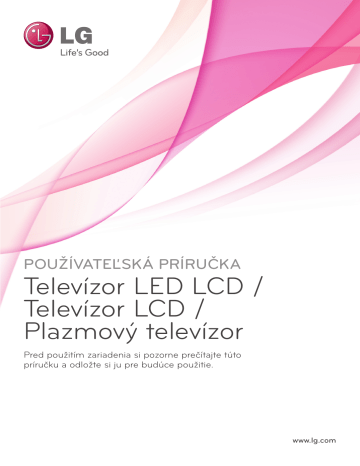
POUŽÍVATEĽSKÁ PRÍRUČKA Televízor LED LCD / Televízor LCD / Plazmový televízor Pred použitím zariadenia si pozorne prečítajte túto príručku a odložte si ju pre budúce použitie. www.lg.com 2 LICENCIE LICENCIE Podporované licencie sa môžu u jednotlivých modelov líšiť. Ďalšie informácie o licenciách nájdete na webovej lokalite www.lg.com. Vyrobené v licencii od spoločnosti Dolby Laboratories. Označenie „Dolby“ a symbol dvojitého D sú ochranné známky spoločnosti Dolby Laboratories. HDMI, logo HDMI a High-Definition Multimedia Interface sú ochranné známky alebo registrované ochranné známky spoločnosti HDMI Licensing LLC. O DIVX VIDEO: DivX® je digitálny video formát vytvorený spoločnosťou DivX, Inc. Toto je oficiálne certifikované zariadenie DivX Certified®, ktoré prehráva video vo formáte DivX. Podrobnejšie informácie a softvérové nástroje na konverziu súborov do formátu DivX video nájdete na webovej lokalite www.divx.com. SLOVENČINA SK O SLUŽBE DIVX VIDEO NA POŽIADANIE: Toto certifikované zariadenie DivX Certified® musí byť registrované, aby mohlo prehrávať zakúpené filmy DivX Video na požiadanie (VOD – Video-on-Demand). Na získanie registračného kódu vyhľadajte v ponuke s nastavením zariadenia časť DivX VOD. Ďalšie informácie o dokončení postupu registrácie nájdete na webovej lokalite vod.divx.com. „Certifikované zariadenie DivX Certified®, ktoré prehráva formát DivX® a DivX Plus ™ HD (H.264/MKV) video až do rozlíšenia 1080p HD vrátane prémiového obsahu“. „DivX®, DivX Certified® a súvisiace logá sú ochranné známky spoločnosti DivX, Inc. a používajú sa na základe licencie“. „Chránené jedným alebo niekoľkými z nasledujúcich patentov USA: 7,295,673; 7,460,668; 7,515,710; 7,519,274” POZNÁMKA yy Nákres sa môže líšiť od vášho televízora. yy Obrazovka vášho TV sa môže líšiť od obrazovky zobrazenej v tomto návode na obsluhu. 3 LICENCIE SLOVENČINA SK 4 OBSAH OBSAH 2 LICENCIE SLOVENČINA SK 6 MONTÁŽ A PRÍPRAVA 6 9 10 14 14 14 17 17 19 20 Rozbalenie Položky zakúpené samostatne Súčasti a tlačidlá Zdvíhanie a premiestňovanie televízora Montáž televízora - Pripojenie stojana - Bez použitia stolového stojana - Umiestnenie na stôl - Umiestnenie na stenu - Usporadúvanie káblov 21 DIAĽKOVÝ OVLÁDAČ 24 25 Funkcie diaľkového ovládača Magic Motion - Registrácia diaľkového ovládača Magic Motion - Používanie diaľkového ovládača Magic Motion - Pokyny pre používanie diaľkového ovládača Magic Motion 25 25 26 SLEDOVANIE TELEVÍZIE 26 26 26 27 27 28 29 29 32 32 33 34 Pripojenie k anténe - Pripojenie antény - Pripojenie so satelitnou anténou Prvé zapnutie televízora Sledovanie televízie Prístup k Úvodnej ponuke Spravovanie programov - Automatické nastavenie programu - Nastavenie káblovej DTV - Nastavenie DTV satelitu - Akt. zoznamu programov Tivu - Manuálne nastavenie programu (v digitálnom režime) - Manuálne nastavenie programu (v analógovom režime) - Úprava zoznamu programov - Zosilňovač - Používanie obľúbených programov - Informácie o CI (Common Interface, štandardné rozhranie) Použitie ďalších možností - Úprava pomeru strán - Zmena režimov AV - Používanie zoznamu vstupov Používanie rýchlej ponuky 35 37 38 38 38 39 39 40 41 42 43 ZÁBAVA 43 43 44 46 49 50 50 52 52 53 54 55 56 56 57 58 Sieťové pripojenie - Pripojenie k drôtovej sieti - Pripojenie k bezdrôtovej sieti - Ak bezpečnostný kód už je nastavený - Stav siete Funkcia Prémiový účet - Poznámka LG Apps Funkcia - Registrácia ponuky LG Apps - Prihláste sa pomocou vášho účtu LG Apps - Používanie ponuky LG Apps - Používanie ponuky Moje aplikácie Funkcia webového prehliadača - Používanie webového prehliadača - Prehľadávanie obľúbených webových lokalít - Prehľadávanie webových lokalít priamym zadaním adresy - Zobrazenie zoznamu navštívených webových lokalít Funkcia Smart Share - Pripojenie úložných zariadení USB - Pripojenie DLNA DMP (Digital Living Network Alliance, Digital Media Player (Aliancia pre domácu digitálnu sieť, Digitálny prehrávač médií)) - Pripojenie DLNA DMR (Digital Living Network Alliance, Digital Media Render (Aliancia pre domácu digitálnu sieť, Digitálne vykresľovanie médií)) - Prehľadávanie súborov - Prezeranie videí - Registračný kód DivX - Prezeranie fotografií - Počúvanie hudby Funkcia Prepojenie na mediálne súbory - Pripojenie pomocou funkcie Prepojenie na mediálne súbory - Používanie funkcie Prepojenie na mediálne súbory - Pozeranie filmov - Používanie sekcie Hudba - Používanie sekcie TV program - Inštalácia doplnkov Funkcia DVR - Opatrenia pri používaní zariadenia USB - Časový posun (POZASTAVENIE A OPÄTOVNÉ SPUSTENIE ŽIVÉHO TELEVÍZNEHO VYSIELANIA) - NAHRÁVANIE - NAPLÁNOVAŤ - NAHRATÝ TV PROGRAM 58 59 59 60 63 64 65 68 69 71 73 73 74 74 75 75 76 77 77 78 81 82 85 OBSAH 88 88 88 89 89 89 89 Funkcia EPG (Electronic Programme Guide (Elektronický sprievodca programami)) (v digitálnom režime) - Zapnutie/vypnutie sprievodcu EPG - Výber programu - Režim sprievodcu TERAZ/POTOM - Režim sprievodcu na nasledujúcich 8 dní - Režim zmeny dátumu - Rozšírený popis 90 3D ZOBRAZOVANIE 90 91 91 91 92 3D technológia Používanie 3D okuliarov Pozorovací rozsah 3D zobrazenia Sledovanie 3D zobrazenia - Nastavenie 3D zobrazovania 93 PRISPÔSOBENIE NASTAVENÍ TELEVÍZORA 124 124 93 94 94 95 100 103 105 106 109 110 Ponuka NASTAVIŤ Prispôsobenie nastavení - Nastavenia ponuky NASTAVENIE - Nastavenia ponuky OBRAZ - Nastavenia ponuky ZVUK - Nastavenia ponuky ČAS - Nastavenia ponuky ZÁMKA - Nastavenia ponuky MOŽNOSTI - Nastavenia ponuky SIEŤ - Nastavenia ponuky PODPORA 125 112 113 113 113 114 114 115 115 116 116 117 118 118 118 119 119 120 Prehľad pripojení Pripojenie k prijímaču HD, DVD prehrávaču alebo videorekordéru - Pripojenie HDMI - Pripojenie z DVI do HDMI - Komponentné pripojenie - Pripojenie pomocou kábla Euro Scart - Kompozitné pripojenie Pripojenie k počítaču - Pripojenie HDMI - Pripojenie z DVI do HDMI - Pripojenie RGB Pripojenie k zvukovému systému - Digitálne optické zvukové pripojenie Pripojenie do konektora slúchadiel Pripojenie k úložnému zariadeniu USB Pripojenie k modulu CI Pripojenie bezdrôtového prehrávača médií Pripojenie SIMPLINK - Aktivácia a používanie ponúk funkcie SIMPLINK 122 122 122 122 122 122 122 123 123 123 Zapnutie /Vypnutie Simple Text - Voľba stránky Top Text - Výber bloku/skupiny/stránky - Priamy výber stránky Fastext - Voľba stránky Špeciálna funkcia teletextu 124 125 126 126 126 126 127 TELETEXT DIGITÁLNY TELETEXT Teletext v rámci digitálnej služby Teletext v digitálnej službe ÚDRŽBA Aktualizácia firmvéru televízora Čistenie televízora - Obrazovka a rám - Skrinka a stojan - Napájací kábel Predchádzanie „vypáleniu obrazu“ alebo „vypáleniu“ na televíznej obrazovke 128 RIEŠENIE PROBLÉMOV 130 TECHNICKÉ PARAMETRE 138 INFRAČERVENÉ KÓDY 139 NASTAVENIE EXTERNÉHO OVLÁDACIEHO ZARIADENIA 139 139 140 141 141 142 Zapojenie RS-232C Typ konektora; 9-kolíkový samec D-Sub Zapojenie RS-232C Komunikačné parametre Zoznam príkazov Protokol prenosu/prijímania SLOVENČINA SK 111 PRIPÁJANIE ZARIADENÍ 120 121 5 6 MONTÁŽ A PRÍPRAVA MONTÁŽ A PRÍPRAVA Rozbalenie Skontrolujte, či sa v škatuli produktu nachádzajú nasledujúce položky. Ak niektoré doplnky chýbajú, obráťte sa na miestneho predajcu, u ktorého ste produkt zakúpili. Obrázky prezentované v tejto príručke sa môžu odlišovať od skutočného vzhľadu produktu a položiek. SLOVENČINA SK Diaľkový ovládač a batérie (AAA) Disk CD Nero MediaHome 4 Essentials Používateľská príručka Tkanina na leštenie1 (V závislosti od modelu) Tkaniny na čistenie (rukavica)2 (V závislosti od modelu) Feritové jadro (V závislosti od modelu) 1 Škvrny na skrinke jemne utierajte tkaninou na leštenie. 2 Škvrny na exteriéri utierajte iba tkaninami na čistenie. Pri odstraňovaní škvŕn tkaninu nepritláčajte príliš silno. Nadmerný tlak môže spôsobiť poškriabanie alebo zmenu farby. Pri čistení predného rámu 1 – 2-krát nasprejujte na tkaniny na čistenie vodu a pomalými pohybmi v jednom smere utierajte povrch. Po dokončení čistenia odstráňte nadmernú vlhkosť. Nadmerná vlhkosť môže na ráme zanechať škvrny od vody. Voda MONTÁŽ A PRÍPRAVA 7 Len modely 32/37/42/47LV37**  x8 M4 x 12 Montážna skrutka Držiak káblov Upevňovacia skrutka (V závislosti od modelu) (Len modely 32/37LV37**) Len modely 50/60PZ57**, 50/60PZ75**, 50/60PZ95**  x4 x4 x3 M4 x 26 M5 x 14,5 Len modely 50PZ57**, 50PZ75**, 50PZ95**  x3 M4 x 28 M5 x 24 Len model 60PZ57**  x4 x4 M4 x 28 M5 x 14,5 Len modely 60PZ75**, 60PZ95** SLOVENČINA SK Montážna skrutka Ochranný kryt Ochranný kryt krytu Držiak káblov Držiak napájacieho kábla  Kábel napájania 3D okuliare (AG-S250) Diaľkový ovládač Magic Bezdrôtový sieťový LAN Motion, remienok adaptér Broadband/DLNA Batérie (AA) (AN-WF100) (Len modely 50/60PZ95**) (Len modely 50/60PZ95**) 8 MONTÁŽ A PRÍPRAVA VAROVANIE yy Aby ste zabezpečili bezpečnosť a dlhú životnosť produktu, nepoužívajte žiadne neschválené príslušenstvo. yy Záruka sa nevzťahuje na akékoľvek poškodenie alebo zranenie spôsobené používaním neschváleného príslušenstva. POZNÁMKA Položky dodané s produktom sa môžu u jednotlivých modelov líšiť. yy Technické parametre produktu alebo obsah tejto príručky sa môžu zmeniť bez predchádzajúceho yy upozornenia v dôsledku inovácie funkcií produktu. Spôsob používania feritového jadra (Len plazmový televízor) yy 1 Použite feritové jadro na zníženie elektromagnetického rušenia vo zvukovom kábli počítača. Trikrát naviňte zvukový kábel počítača na feritové jadro. Umiestnite feritové jadro blízko k tel evízoru. 10 mm(+ / - 5 mm) [k externému zariadeniu] [k televízoru] (Sivá) [Prierez feritovým jadrom] [Obrázok č. 1] SLOVENČINA SK 2 Použite feritové jadro na zníženie elektromagnetického rušenia v napájacom kábli. Jedenkrát naviňte napájací kábel na feritové jadro. Umiestnite feritové jadro blízko k televízoru a elektrickej zásuvke. [k televízoru] [k elektrickej zásuvke] (Čierna) [Prierez feritovým jadrom] [Obrázok č. 2] 3 Použite feritové jadro na zníženie elektromagnetického rušenia v sieťovom kábli (LAN). Jedenk rát naviňte sieťový kábel (LAN) na malé feritové jadro a trikrát na veľké feritové jadro. Umiest nite feri tové jadro blízko k televízoru. A (Sivá) [k externému zariadeniu] A A (1) B B (Sivá) [k televízoru] (2) [Obrázok č. 3] [Prierez feritovým jadrom] - Ak máte dve feritové jadrá, postupujte podľa obrázkov č. 3(1). - Ak máte tri feritové jadrá, postupujte podľa obrázkov č. 1 a č. 3(1). - Ak máte šesť feritových jadier, postupujte podľa nákresov 1, 2 a 3 (2). yy Pre optimálne pripojenie by malo mať orámovanie káblov HDMI a zariadení USB hrúbku menšiu ako 10 mm a šírku menšiu ako 18 mm. (Len modely 32/37/42/47LV37**) *A *B 10 mm 18 mm MONTÁŽ A PRÍPRAVA 9 Položky zakúpené samostatne Samostatne zakúpené položky môžu byť zmenené alebo upravené za účelom zlepšenia kvality bez upozornenia. Tieto zariadenia si môžete zakúpiť u svojho predajcu. Tieto zariadenia pracujú iba s kompatibilnými televízormi LED LCD alebo LCD od spoločnosti LG alebo plazmovými televízormi. 3D okuliare (AG-S230, AG-S250, AG-S270) (Len modely 50/60PZ57**, 50/60PZ75**, 50/60PZ95**) Bezdrôtový sieťový LAN adaptér Broadband/ DLNA (AN-WF100) (Len modely 32/37/42/47LV37**, 50/60PZ75**) LG USB pre VOD (AN-UM200) (Iba pre Francúzsko) Diaľkový ovládač Magic Motion (AN-MR200) SLOVENČINA SK Bezdrôtový prehrávač médií (AN-WL100E, AN-WL100ET) (Len modely 50/60PZ75**, 50/60PZ95**) 10 MONTÁŽ A PRÍPRAVA Súčasti a tlačidlá Nákres sa môže líšiť od vášho televízora. yy POZNÁMKA Z dôvodu zníženia spotreby energie môžete televízor uviesť do pohotovostného režimu. Ak teleyy vízor nebudete určitý čas sledovať, pre zníženie spotreby energie ho vypnite. Spotrebu energie počas používania môžete značne znížiť znížením jasu obrazu, čím znížite aj celkové prevádzkové náklady. VAROVANIE yy Dávajte pozor, aby ste na sklenený stojan nestúpili ani ho nevystavovali nárazom. Mohol by sa rozbiť a spôsobiť pád televízora alebo poranenie osôb na úlomkoch skla. yy Televízor neťahajte. Mohli by ste poškodiť výrobok alebo podlahu. yy V prípade niektorých modelov je tenká fólia na obrazovke súčasťou televízora. Preto ju neodstraňujte. SLOVENČINA SK MONTÁŽ A PRÍPRAVA Len modely 32/37/42/47LV37** 11 Obrazovka Diaľkový ovládač a inteligentné1 snímače Kontrolka napájania Reproduktory Bočný pripájací panel Dotykové tlačidlá2 Len modely 32/37/42/47LV375G, 32/37/42/47LV375S, 32/37/42/47LV370S Dotykové tlačidlo2 Popis Zapínanie a vypínanie napájania. Zmena vstupného zdroja. Prístup do Úvodnej ponuky alebo uloženie vykonaných nastavení a zatvorenie ponúk. Výber označenej možnosti ponuky alebo potvrdenie vykonaných nastavení. Nastavenie úrovne hlasitosti. Prechádzanie cez uložené programy. 1 2 Inteligentný snímač – nastavenie kvality obrazu a jasu podľa podmienok okolitého prostredia. Všetky tlačidlá reagujú na dotyk a môžete ich ovládať jednoduchým dotykom prsta. POZNÁMKA yy Kontrolku napájania môžete zapnúť alebo vypnúť zvolením položky MOŽNOSTI v Úvodnej ponuke – NASTAVIŤ. SLOVENČINA SK Zadný pripájací panel (Pozrite str.111) 12 MONTÁŽ A PRÍPRAVA Len modely 50/60PZ57** Obrazovka Diaľkový ovládač a inteligentné1 snímače Kontrolka napájania Reproduktory Bočný pripájací panel Dotykové tlačidlá2 SLOVENČINA SK Zadný pripájací panel (Pozrite str.111) Len modely 50/60PZ570G, 50/60PZ570S Dotykové tlačidlo2 Popis Zapínanie a vypínanie napájania. Zmena vstupného zdroja. Prístup do Úvodnej ponuky alebo uloženie vykonaných nastavení a zatvorenie ponúk. Výber označenej možnosti ponuky alebo potvrdenie vykonaných nastavení. Nastavenie úrovne hlasitosti. Prechádzanie cez uložené programy. 1 2 Inteligentný snímač – nastavenie kvality obrazu a jasu podľa podmienok okolitého prostredia. Všetky tlačidlá reagujú na dotyk a môžete ich ovládať jednoduchým dotykom prsta. MONTÁŽ A PRÍPRAVA 13 Len modely 50/60PZ75**, 50/60PZ95** Obrazovka Diaľkový ovládač a inteligentné1 snímače Kontrolka napájania Reproduktory Bočný pripájací panel Dotykové tlačidlá2 SLOVENČINA SK Zadný pripájací panel (Pozrite str.111) Len modely 50/60PZ750G, 50/60PZ750S, 50/60PZ950G, 50/60PZ950S Dotykové tlačidlo2 Popis Zapínanie a vypínanie napájania. Zmena vstupného zdroja. Prístup do Úvodnej ponuky alebo uloženie vykonaných nastavení a zatvorenie ponúk. Výber označenej možnosti ponuky alebo potvrdenie vykonaných nastavení. Nastavenie úrovne hlasitosti. Prechádzanie cez uložené programy. 1 2 Inteligentný snímač – nastavenie kvality obrazu a jasu podľa podmienok okolitého prostredia. Všetky tlačidlá reagujú na dotyk a môžete ich ovládať jednoduchým dotykom prsta. 14 MONTÁŽ A PRÍPRAVA Zdvíhanie a premiestňovanie televízora Pred premiestňovaním alebo zdvíhaním televízora si prečítajte nasledujúce pokyny, aby sa predišlo poškriabaniu alebo poškodeniu televízora a aby sa zabezpečil bezproblémový prenos bez ohľadu na typ a veľkosť. VAROVANIE yy Nikdy sa nedotýkajte obrazovky, pretože to môže viesť k jej poškodeniu. Odporúča sa premiestňovať televízor v škatuli yy alebo v pôvodnom balení, v ktorom bol televízor dodaný. Pred premiestňovaním alebo zdvíhaním teleyy vízora odpojte napájací kábel a všetky káble. Aby sa zabránilo poškodeniu, pri manipulácii yy s televízorom by mala byť obrazovka otočená smerom od vás. Montáž televízora Položte televízor na podstavec a pripevnite ho k stolu alebo stene. Pripojenie stojana Ak televízor nechcete upevniť na stenu, pomocou nasledujúcich pokynov pripojte stojan. Len modely 32/37/42/47LV37** 1 Položte televízor obrazovkou smerom nadol na rovný povrch. VAROVANIE Položte na povrch penovú rohož alebo yy jemnú ochrannú tkaninu, aby ste ochránili obrazovku pre poškodením. Uistite sa, že na obrazovku netlačia žiadne predmety. 2 Súčasti Tela stojana spojte so Základňou stojana televízora. Model SLOVENČINA SK Montážna skrutka 32/37/42/47LV37** M4 x 12 Pevne uchopte vrchnú a spodnú časť rámu yy televízora. Uistite sa, že nedržíte priehľadnú časť, reproduktor alebo oblasť mriežky reproduktora. Veľký televízor by mali premiestňovať minimályy ne 2 ľudia. Pri ručnom premiestňovaní televízora držte yy televízor podľa nasledujúceho obrázku. Pri premiestňovaní televízora sa vyhýbajte yy nárazom a nadmernému chveniu. Pri premiestňovaní televízora držte televízor yy vzpriamene, neotáčajte ho nabok ani ho nenahýnajte doľava alebo doprava. Počet skrutiek 4 Telo stojana Základňa stojana 3 Zostavte televízor podľa obrázka. MONTÁŽ A PRÍPRAVA 4 Zaistite televízor a stojan pomocou 4 príslušných skrutiek. Model 15 Len modely 50/60PZ57** 1 Položte televízor obrazovkou smerom nadol na Montážna skrutka 32/37/42/47LV37** M4 x 12 Počet skrutiek 4 rovný povrch. VAROVANIE Položte na povrch penovú rohož alebo yy jemnú ochrannú tkaninu, aby ste ochránili obrazovku pre poškodením. Uistite sa, že na obrazovku netlačia žiadne predmety. 2 Súčasti Tela stojana spojte so Základňou stojana televízora. Model 50PZ57** 60PZ57** Montážna skrutka M5 x 14,5 M5 x 24 Počet skrutiek 3 3 VAROVANIE yy Pevne utiahnite skrutky, aby ste zabránili nahnutiu televízora dopredu. Neutiahnite skrutky príliš silno. Telo stojana SLOVENČINA SK Základňa stojana 3 Zaistite televízor a stojan pomocou 4 príslušných skrutiek. Model 50PZ57** 60PZ57** Montážna skrutka M4 x 26 M4 x 28 Počet skrutiek 4 4 VAROVANIE yy Pevne utiahnite skrutky, aby ste zabránili nahnutiu televízora dopredu. Neutiahnite skrutky príliš silno. 16 MONTÁŽ A PRÍPRAVA Len modely 50/60PZ75**, 50/60PZ95** 1 Položte televízor obrazovkou smerom nadol na rovný povrch. 3 Zaistite televízor a stojan pomocou 4 príslušných skrutiek. Model VAROVANIE Položte na povrch penovú rohož alebo yy jemnú ochrannú tkaninu, aby ste ochránili obrazovku pre poškodením. Uistite sa, že na obrazovku netlačia žiadne predmety. 50PZ75** 50PZ95** 60PZ75** 60PZ95** Montážna skrutka M4 x 26 Počet skrutiek 4 M4 x 28 4 2 Súčasti Tela stojana spojte so Základňou stojana televízora. Model 50PZ75** 50PZ95** 60PZ75** 60PZ95** Montážna skrutka M5 x 14,5 Počet skrutiek 3 M5 x 14,5 4 Telo stojana SLOVENČINA SK VAROVANIE yy Pevne utiahnite skrutky, aby ste zabránili nahnutiu televízora dopredu. Neutiahnite skrutky príliš silno. Základňa stojana Telo stojana Základňa stojana MONTÁŽ A PRÍPRAVA Bez použitia stolového stojana Len modely 50/60PZ57**, 50/60PZ75**, 50/60PZ95** Pri inštalácii nástennej konzoly použite ochranný kryt. Toto ochráni otvor pred hromadením prachu a nečistôt. Zatlačte dodaný ochranný kryt do otvoru v spodyy nej časti televízora, kým nezapadne na miesto. Nalepte pásku ochranného krytu. yy 17 Umiestnenie na stôl 1 Zdvihnite televízor, položte ho na stôl a upravte ho do zvislej polohy. – Nechajte medzeru od steny (najmenej) 10 cm kvôli dostatočnému vetraniu. 10 cm 10 cm 10 cm 10 cm 2 Zapojte napájací kábel do zásuvky. Ochranný kryt VAROVANIE yy Neumiestňujte televízor do blízkosti alebo na zdroje tepla, aby nedošlo k požiaru alebo iným typom poškodenia. POZNÁMKA yy Otočte o 20 stupňov doľava alebo doprava a prispôsobte uhol televízora vášmu uhlu pohľadu. SLOVENČINA SK Páska ochranného krytu 18 MONTÁŽ A PRÍPRAVA Pripevnenie televízora k stolu Len modely 32/37LV37** Upevnenie televízora k stene (Táto funkcia nie je dostupná pre všetky modely.) Pripevnením televízora k stolu zabránite nahnutiu televízora dopredu, poškodeniu a možnému zraneniu. Umiestnite televízor na stôl a potom zasuňte a utiahnite dodanú skrutku na zadnej časti stojana. 1 Vložte a pritiahnite skrutky s okom alebo TV VAROVANIE SLOVENČINA SK yy Aby ste predišli pádu televízora, mal by byť televízor pevne pripevnený k podlahe alebo stene, podľa pokynov k inštalácii. Naklápanie, otrasy alebo kolísanie televízora môžu spôsobiť zranenie. konzoly a skrutky na zadnej časti televízora. - Ak sú v mieste pre skrutky s okom vložené skrutky, najprv odstráňte skrutky. 2 Pripevnite nástenné konzoly so skrutkami k stene. Postavte nástenné konzoly a skrutky s okom na zadnej časti televízora oproti sebe. 3 Pevne spojte skrutky s okom a nástenné konzoly pomocou silnej šnúry. Šnúra musí viesť vodorovne s rovným povrchom. VAROVANIE yy Dbajte na to, aby deti neliezli na televízor, ani sa naň nevešali. POZNÁMKA yy Na zabezpečenie televízora použite dostatočne veľkú a silnú plošinu alebo skrinku. MONTÁŽ A PRÍPRAVA Používanie bezpečnostného systému od spoločnosti Kensington (Táto funkcia nie je dostupná pre všetky modely.) Konektor bezpečnostného systému od spoločnosti Kensington je umiestnený na zadnej strane televízora. Ďalšie informácie o inštalácii a používaní nájdete v príručke dodanej s bezpečnostným systémom od spoločnosti Kensington alebo na webovej lokalite http://www.kensington.com. 19 Umiestnenie na stenu Opatrne pripojte k zadnej časti televízora nástennú konzolu a umiestnite ju na pevnú stenu kolmú k podlahe. Ak chcete pripojiť televízor k iným stavebným materiálom, obráťte sa na kvalifikovaných pracovníkov. Spoločnosť LG odporúča, aby montáž vykonal vyškolený profesionálny inštalatér. Káblom bezpečnostného systému od spoločnosti Kensington prepojte televízor so stolom. 10 cm 10 cm 10 cm 10 cm Položky zakúpené samostatne (Nástenná konzola) Model VESA (A x B) Štandardná skrutka Počet skrutiek Nástenná konzola 32LV37** 200 x 100 M4 37LV37** 200 x 200 M6 4 LSW100B, LSW100BG 4 LSW200B, LSW200BG Model VESA (A x B) Štandardná skrutka Počet skrutiek Nástenná konzola 42/47LV37** 400 x 400 M6 4 LSW400B, LSW400BG, DSW400BG SLOVENČINA SK Použite skrutky a nástennú konzolu, ktoré spĺňajú normy asociácie VESA. Štandardné rozmery súprav držiakov na stenu sú popísané v nasledujúcej tabuľke. 20 MONTÁŽ A PRÍPRAVA Model 50PZ57** 50PZ75** 50PZ95** 400 x 400 M6 VESA (A x B) Štandardná skrutka Počet skrutiek 4 Nástenná konzola PSW400B, PSW400BG, DSW400BG 60PZ57** 60PZ75** 60PZ95** 600 x 400 M8 4 PSW600B, PSW600BG VAROVANIE SLOVENČINA SK yy Pred premiestňovaním alebo inštaláciou televízora najprv odpojte napájanie. Inak môže dôjsť k zásahu elektrickým prúdom. yy Ak televízor nainštalujete na strop alebo na naklonenú stenu, môže spadnúť a spôsobiť vážne zranenie. Používajte len schválenú nástennú konzolu od spoločnosti LG a obráťte sa na miestneho predajcu alebo kvalifikovaných pracovníkov. yy Nepriťahujte skrutky príliš silno, pretože tým môže dôjsť k poškodeniu televízora a anulovaniu vašej záruky. yy Použite skrutky a nástennú konzolu, ktoré spĺňajú normy asociácie VESA. Záruka sa nevzťahuje na akékoľvek poškodenie alebo zranenie spôsobené nesprávnym používaním alebo používaním nesprávneho príslušenstva. Usporadúvanie káblov Len modely 32/37/42/47LV37** 1 Káble spojte dokopy a zopnite pomocou spony na káble na zadnom kryte televízora. Len modely 50/60PZ57**, 50/60PZ75**, 50/60PZ95** 1 Založte držiak napájacieho kábla a napájací kábel. Pomôžete tým zabrániť náhodnému odpojeniu napájacieho kábla. Držiak napájacieho Kábla 2 Zviažte káble dohromady pomocou držiaka káblov. Pre zníženie elektromagnetického vlnenia postupujte pri inštalácii kábla LAN podľa obrázka. POZNÁMKA yy Použite skrutky, ktoré sú na zozname štandardných parametrov skrutiek asociácie VESA. yy Súprava držiaka na stenu obsahuje inštalačnú príručku a potrebné súčasti. yy Dĺžka skrutiek sa môže u jednotlivých držiakov na stenu líšiť. Uistite sa, že používate správnu dĺžku. yy Bližšie informácie nájdete v príručke dodanej s nástennou konzolou. Držiak káblov VAROVANIE yy Pri premiestňovaní televízora nedržte televízor za držiak káblov alebo držiak napájacieho kábla, pretože držiaky káblov by sa mohli zlomiť a mohlo by dôjsť k zraneniu alebo poškodeniu televízora. DIAĽKOVÝ OVLÁDAČ 21 DIAĽKOVÝ OVLÁDAČ Popisy v tejto príručke vychádzajú z tlačidiel diaľkového ovládača. Pozorne si prečítajte túto príručku a používajte televízor správne. Pri výmene batérií otvorte kryt priečinka pre batérie, vložte batérie (1,5 V, typ AAA) a zachovajte pritom správnu polohu pólov  a  podľa nálepky vo vnútri priečinka, a potom zatvorte kryt priečinka pre batérie. Uistite sa, že je diaľkový ovládač namierený smerom k snímaču diaľkového ovládača na televízore. Ak chcete batérie vybrať, vykonajte činnosti inštalácie v opačnom poradí. VAROVANIE Nepoužívajte naraz staré a nové batérie, pretože by to mohlo poškodiť diaľkový ovládač. yy (POWER (Napájanie)) Zapínanie a vypínanie televízora. LIGHT (PODSVIETENIE) Podsvietenie tlačidiel diaľkového ovládača. AV MODE (REŽIM AV) (Pozrite str.40) Výber režimu AV. INPUT (VSTUP) (Pozrite str.41) Výber zdroja vstupu; Zapnutie televízora. TV/RAD Výber programu v režime Rádio, TV a DTV. Alfanumerické tlačidlá Zadávanie písmen a čísel. LIST (ZOZNAM) (Pozrite str.37) Prístup k zoznamu uložených programov. ] (Medzera) Vytvorí prázdne miesto na klávesnici na obrazovke. Q.VIEW Návrat k predošlému programu. SLOVENČINA SK ENERGY SAVING (ŠETRENIE ENERGIE) (Pozrite str.95) Úprava jasu obrazovky s cieľom znížiť spotrebu energie. 22 DIAĽKOVÝ OVLÁDAČ +Nastavenie úrovne hlasitosti. MARK (OZNAČIŤ) Výber ponuky alebo možnosti. FAV (OBĽÚBENÉ) (Pozrite str.38) Prístup k zoznamu obľúbených programov. CHAR/NUM (ZNAK/ČÍSLICA) Prepínanie medzi režimami zadávania písmen a číslic. 3D (Len 3D modely) (Pozrite str.��) Sledovanie videa v 3D. RATIO (POMER STRÁN) (Pozrite str.39) Zmena veľkosti obrazu. DELETE (ODSTRÁNIŤ) Odstránenie písmen a číslic. MUTE (VYPNÚŤ ZVUK) Vypnutie všetkých zvukov. P Prechádzanie cez uložené programy. PAGE (STRANA) Prechod na predchádzajúcu alebo nasledujúcu obrazovku. SLOVENČINA SK Premium (Ponuka Premium) Prístup k ponukám Premium. HOME Prístup k Úvodnej ponuke. Q. MENU (RÝCHLA PONUKA) (Pozrite str.42) Prístup k rýchlym ponukám. 3D OPTION (3D NASTAVENIE) (Len 3D modely) (Pozrite str.90) Sledovanie videa v 3D. Priamy prístup na zábavný a spravodajský internetový portál spoločnosti Orange. (Iba pre Francúzsko) Navigačné tlačidlá (nahor/nadol/doľava/doprava) Prechádzanie cez ponuky alebo možnosti. LIGHT ENERGY AV MODE OK Výber ponúk alebo možností a potvrdenie vykonaných nastavení. INPUT TV/ RAD SAVING BACK (SPÄŤ) Návrat na predchádzajúcu úroveň. 1.,;@ 2 abc 3 def 4 ghi 5 jkl 6 mno GUIDE (SPRIEVODCA) Zobrazenie Sprievodcu programami. 7pqrs 8 tuv 9 wxyz 0 [ LIST Q.VIEW EXIT (UKONČIŤ) Zrušenie všetkých obrazoviek OSD a návrat do režimu sledovania TV. MARK FAV CHAR/NUM RATIO P P A G E DELETE MUTE SMART TV Premium Home @ OK BACK Q.MENU EXIT GUIDE 3D OPTION L/R SELECT LIVE TV RATIO GUIDE INFO AD APP/* DIAĽKOVÝ OVLÁDAČ 23 Farebné tlačidlá Prístup k špeciálnym funkciám v určitých ponukách. TLAČIDLÁ TELETEXTU (Pozrite str.���) Tlačidlá sa používajú na zobrazenie teletextu. Podrobnejšie informácie nájdete v časti „Teletext“. SUBTITLE (TITULKY) V digitálnom režime zobrazí preferované titulky. INFO (INFORMÁCIE) (Pozrite str.��) Zobrazenie informácií aktuálneho programu a obrazovky. AD (POPIS ZVUKU) Zapnutie alebo vypnutie funkcie Popis zvuku. RATIO (POMER STRÁN) (Pozrite str.��) Zmena veľkosti obrazu. GUIDE (SPRIEVODCA) Zobrazenie Sprievodcu programami. SIMPLINK (Pozrite str.���� ) Prístup k zariadeniam AV pripojeným k televízoru; Otvorenie ponuky funkcie SIMPLINK. APP/* Výber zdroja ponuky MHP TV (Iba pre Taliansko.) (V závislosti od modelu) SLOVENČINA SK ) Ovládacie tlačidlá ( Ovládajú obsah ponuky Premium, digitálny videorekordér, ponuky Smart Share alebo zariadenia kompatibilné s funkciou SIMPLINK (USB alebo SIMPLINK, alebo digitálny videorekordér). LIVE TV (ŽIVÉ TELEVÍZNE VYSIELANIE) (Pozrite str.��� ) Návrat na živé televízne vysielanie. FREEZE (POZASTAVIŤ) Pozastavenie aktuálnej snímky pri použití vstupného zdroja TV, AV, Komponent, RGB-PC alebo HDMI. REC (ZÁZ.) Nastavenie ponuky digitálneho videorekordéra. 24 DIAĽKOVÝ OVLÁDAČ Funkcie diaľkového ovládača Magic Motion Táto položka sa nedodáva so všetkými modelmi. Postupujte podľa pokynov v príručke k diaľkovému ovládaču Magic Motion. Pozorne si prečítajte túto príručku a používajte televízor správne. Keď sa zobrazí správa „Batéria v diaľkovom ovládači Magic motion je takmer vybitá. Vymeňte ju.“, vymeňte batériu. Pri výmene batérií otvorte kryt priečinka pre batérie, vložte batérie (1,5 V, typ AA) a zachovajte pritom správnu polohu pólov a podľa nálepky vo vnútri priečinka a potom zatvorte kryt priečinka pre batérie. Uistite sa, že je diaľkový ovládač namierený smerom k snímaču diaľkového ovládača na televízore. Ak chcete batérie vybrať, vykonajte činnosti inštalácie v opačnom poradí. VAROVANIE Nepoužívajte naraz staré a nové batérie, pretože by to mohlo poškodiť diaľkový ovládač yy Kurzor (vysielač RF) Kontrolka počas aktivity bliká. SLOVENČINA SK (POWER (Napájanie)) Zapínanie a vypínanie televízora. HOME Prístup k Úvodnej ponuke. OK Výber ponúk alebo možností a potvrdenie vykonaných nastavení. Stlačením tohto tlačidla opätovne zobrazíte kurzor na obrazovke, keď zmizne. Televízor môžete ovládať zvolením možnosti Rýchla ponuka na obrazovke. - Ak pohybujete kurzorom na obrazovke a stlačíte navigačné tlačidlo, kurzor zmizne a diaľkový ovládač Magic Motion funguje ako bežný diaľkový ovládač. Pre opätovné zobrazenie kurzora do dvoch minút po jeho zmiznutí zatraste diaľkovým ovládačom Magic Motion zo strany na stranu. (Po uplynutí dvoch minút kurzor zobrazte stlačením tlačidla OK.) Navigačné tlačidlá (nahor/nadol/ doľava/doprava) Prechádzanie cez ponuky alebo možnosti. MUTE (VYPNÚŤ ZVUK) Vypnutie všetkých zvukov. Úvodná ponuka Zoznam programov Rýchla ponuka Len 3D modely +Nastavenie úrovne hlasitosti. P ꕌꕍ Prechádzanie cez uložené programy. DIAĽKOVÝ OVLÁDAČ 25 Pokyny pre používanie diaľkového ovládača Magic Motion Diaľkový ovládač Magic Motion pracuje ako párové zariadenie s vaším TV prijímačom. Zaregistrujte diaľkový ovládač Magic Motion, ktorý chcete používať. Diaľkový ovládač používajte v rozsahu mayy ximálnej komunikačnej vzdialenosti (10 m). Pri používaní diaľkového ovládača vo väčšej vzdialenosti alebo za prekážkou môže dôjsť k chybám v komunikácii. Komunikáciu môžu ovplyvniť aj okolité zariayy denia. Elektrické zariadenia, ako napr. mikrovlnná rúra alebo bezdrôtové LAN zariadenie môžu spôsobovať rušenie, pretože používajú rovnakú frekvenciu (2,4 GHz) ako diaľkový ovládač Magic Motion. Pri páde alebo tvrdom náraze iného predmeyy tu sa diaľkový ovládač Magic Motion môže poškodiť. Pri hraní hier prostredníctvom diaľkového yy ovládača Magic Motion si ovládač bezpečne upevnite prevlečením pásika okolo zápästia a upravením jeho dĺžky pomocou nastavovacieho krúžku. Pri používaní diaľkového ovládača Magic yy Motion dávajte pozor, aby ste nevrážali do okolitého nábytku či osôb. Výrobca a montážny technik nemôže poskyyy tovať služby týkajúce sa bezpečnosti osôb v súvislosti s možným rušením elektrickými vlnami spôsobeným príslušným bezdrôtovým zariadením. yyOdporúčame, aby ste prístupový bod (AP) umiestnili minimálne 1 m od televízora. Ak sa AP (prístupový bod) nachádza bližšie ako 1 m, v dôsledku frekvenčného rušenia nemusí diaľkový ovládač fungovať správne. Postup pri registrácii diaľkového ovládača Magic Motion Ak chcete zaregistrovať svoj diaľkový ovládač, namierte ním na TV prijímač a stlačte tlačidlo OK na ovládači. Postup pri preregistrovaní diaľkového ovládača Magic Motion po neúspešnej registrácii Vynulujte registráciu diaľkového ovládača súčasným stlačením tlačidiel OK a MUTE (VYPNÚŤ ZVUK) a podržte ich stlačené po dobu 5 sekúnd. (Po dokončení vynulovania kontrolka kurzora na diaľkovom ovládači blikne.) Potom zopakujte postup pre registráciu diaľkového ovládača uvedený vyššie. Používanie diaľkového ovládača Magic Motion 1 Ak sa na obrazovke televízora nezobrazuje žiadny kurzor, stlačte tlačidlo OK. Na obrazovke sa zobrazí kurzor. Ak kurzor dlhší čas nepoužívate, prestane sa zobrazovať. 2 Kurzorom môžete pohybovať tak, že diaľkovým ovládačom namierite na TV prijímač a začnete ním pohybovať smerom doľava, doprava, nahor alebo nadol. Ak po stlačení tlačidla OK kurzor nefunguje správne, diaľkový ovládač 10 sekúnd nepoužívajte a potom skúste znova. SLOVENČINA SK Registrácia diaľkového ovládača Magic Motion 26 SLEDOVANIE TELEVÍZIE SLEDOVANIE TELEVÍZIE Pripojenie k anténe Pripojenie so satelitnou anténou (Len satelitné modely) Pripojte televízor k satelitnej parabolickej anténe cez konektor satelitu prostredníctvom kábla RF (75 ). Pri pripájaní antény na sledovanie televízie postupujte podľa nasledujúcich pokynov. Nikdy nepripájajte káble do sieťovej zásuvky skôr ako prepojíte všetky zariadenia. Predídete tak ich poškodeniu. Pripojenie antény Pripojte televízor ku konektoru antény v stene prostredníctvom kábla RF. (75 ). SLOVENČINA SK Satelitná parabolická anténa Konektor antény v stene POZNÁMKA Ak chcete používať viac ako 2 televízory, yy použite rozdeľovač signálu. Ak je kvalita obrazu slabá, na vylepšenie yy kvality obrazu správne pripojte zosilňovač signálu. Ak je pripojená anténa a kvalita obrazu je yy slabá, otočte anténu správnym smerom. Kábel na pripojenie antény a konvertor yy nie sú súčasťou dodávky. SLEDOVANIE TELEVÍZIE Prvé zapnutie televízora Pri prvom zapnutí televízora sa objaví obrazovka úvodného nastavenia. Vyberte jazyk a prispôsobte základné nastavenia. 1 Zapojte napájací kábel do elektrickej zásuvky. 2 V pohotovostnom režime stlačením tlačidla  (POWER (NAPÁJANIE)) zapnite televízor. Ak zapínate televízor prvýkrát, zobrazí sa obrazovka úvodného nastavenia. POZNÁMKA Položku Obnova výrobných nastaveyy ní môžete taktiež sprístupniť otvorením ponuky MOŽNOSTI v Úvodnej ponuke – NASTAVIŤ. 3 Podľa pokynov na obrazovke prispôsobte nastavenia televízora tak, ako vám to vyhovuje. Výber jazyka. Nastavenie režimu Kontrolka napájania Krajina Časové pásmo Nastavenie hesla Automatické ladenie Výber režimu Domáce použitie pre domáce prostredie. Nastavenie kontrolky napájania. (Keď z ponuky Nastavenie režimu vyberiete možnosť Domáce použitie - len televízory LED LCD) Výber krajiny. (V závislosti od modelu) Výber časového pásma a letného času. (Keď ako krajinu zvolíte Rusko) Nastavenie hesla. (Keď ako krajinu zvolíte Francúzsko) Automatické vyhľadanie a uloženie dostupných programov. POZNÁMKA V krajinách bez potvrdených štandardov yy vysielania DTV nemusia v závislosti od spôsobu vysielania DTV niektoré funkcie DTV fungovať. Ak je ako krajina nastavené Francúzsko, yy heslo nie je „0“, „0“, „0“, „0“, ale „1“, „2“, „3“, „4“. Ak chcete v domácom prostredí dosiahyy nuť najlepšiu kvalitu obrazu, vyberte režim Domáce použitie. yyRežim Obchod je vhodný pre maloobchodné prostredie. Ak zvolíte režim Obchod, všetky prispôyy sobené nastavenia sa v priebehu 5 minút prepnú na predvolené nastavenia režimu Obchod. 4 Po dokončení základných nastavení stlačte tlačidlo OK. POZNÁMKA yy Ak úvodné nastavenie nedokončíte, bude sa zobrazovať po každom zapnutí televízora. yy Pri dlhodobom nepoužívaní televízora odpojte napájací kábel z elektrickej zásuvky. 5 Televízor vypnete stlačením tlačidla  (POWER (NAPÁJANIE)). Sledovanie televízie 1 V pohotovostnom režime stlačením tlačidla  (POWER (NAPÁJANIE)) zapnite televízor. 2 Stlačte tlačidlo INPUT (VSTUP) a vyberte možnosť Anténa. 3 Televízor vypnete stlačením tlačidla  (POWER (NAPÁJANIE)). Televízor sa prepne do pohotovostného režimu. SLOVENČINA SK Jazyk 27 28 SLEDOVANIE TELEVÍZIE Prístup k Úvodnej ponuke 1 Stlačením tlačidla HOME otvorte Úvodnú ponuku. 2 Stláčaním navigačných tlačidiel prejdite na jednu z nasledujúcich ponúk a stlačte tlačidlo OK. 3 Stláčaním navigačných tlačidiel prejdite na požadované nastavenie alebo možnosť a stlačte tlačidlo OK. 4 Po dokončení stlačte tlačidlo EXIT (UKONČIŤ). 1 2 3 4 5 So. 1. január 2011, 12:00 6 Prihlásiť sa Ponuka Premium Ukončiť LG Apps Obľúbené Nové Služba UCC 7 Online filmy Konvertor jednotiek Puzzle Vlajky štátov Horoskop Mah-Jong Winesound Informácie o počasí Príroda sveta 8 VSTUP NASTAVIŤ 5:05 – 5:55 Fotoalbum SPRIE VODCA Služba sociálnej siete SLOVENČINA SK 9 Hľadať Možnosti 1 2 3 4 5 6 7 8 9 LG Apps Web-prehliadač Prepojenie na mediálne súbory Šíp Sudoku Moje aplikácie Popis Aktuálny dátum, čas Informácie o programe kanálu Karta funkcií: Po zvolení jednotlivých kariet si môžete vychutnať rôzne súbory s mediálnym obsahom a prémiovú kartu môžete upraviť výberom 5 položiek. Poloha karty funkcií Prihlásiť sa Ukončiť Obrazovka aktuálne sledovaného kanála Ponuka VSTUP, NASTAVIŤ, SPRIEVODCA. Panel spustenia SLEDOVANIE TELEVÍZIE Spravovanie programov Automatické nastavenie programu Výber možnosti Anténa Pomocou tejto funkcie môžete automaticky vyhľadať a uložiť všetky dostupné programy. Ak spustíte automatické vyhľadávanie programov, všetky predtým uložené informácie o službách sa vymažú. 1 Stlačením tlačidla HOME otvorte Úvodnú ponuku. 2 Stláčaním navigačných tlačidiel prejdite na položku NASTAVIŤ a stlačte tlačidlo OK. 3 Stláčaním navigačných tlačidiel prejdite na položku NASTAVENIE a stlačte tlačidlo OK. 29 Výber možnosti Kábel 1 Stlačením tlačidla HOME otvorte Úvodnú ponuku. 2 Stláčaním navigačných tlačidiel prejdite na položku NASTAVIŤ a stlačte tlačidlo OK. 3 Stláčaním navigačných tlačidiel prejdite na položku NASTAVENIE a stlačte tlačidlo OK. 4 Stláčaním navigačných tlačidiel prejdite na položku Automatické ladenie a stlačte tlačidlo OK. 5 Stláčaním navigačných tlačidiel prejdite na položku Kábel a stlačte tlačidlo OK. 6 Stláčaním navigačných tlačidiel prejdite na položku Service Operator a stlačte tlačidlo OK. 4 Stláčaním navigačných tlačidiel prejdite na 7 Stláčaním navigačných alebo numerických 5 Stláčaním navigačných tlačidiel prejdite na 8 Výberom položky Spustiť spustíte automatické položku Automatické ladenie a stlačte tlačidlo OK. položku Anténa a stlačte tlačidlo OK. 6 Výberom položky Spustiť spustíte automatické ladenie. Televízor automaticky vyhľadá a uloží dostupné programy. 9 Po dokončení nastavenia stlačte tlačidlo EXIT (UKONČIŤ). Do predchádzajúcej ponuky sa vrátite stlačením tlačidla BACK (SPÄŤ). POZNÁMKA yy Ak televízor nájde zablokovaný program, zobrazí sa výzva na zadanie hesla, aby sa mohol program prehľadávať aj na ďalej. yy Môžete uložiť až 1 200 programov (Okrem satelitných modelov) alebo 6 000 programov (Len satelitné modely). Počet programov, ktoré môžete uložiť, sa líši v závislosti od podmienok vysielaného signálu. yy Ak je v ponuke Krajina zvolené Taliansko: ak sa pri automatickom ladení zobrazí kontextové okno informujúce, že bol nájdený konfliktný program, situáciu vyriešte voľbou vysielateľa pre konfliktné číslo programu. yyAk je v ponuke Krajina zvolené Nórsko: ak sú pri automatickom ladení rozpoznané viac ako dva názvy siete, môžete zvoliť požadovaný názov. Zoznamy programov sú usporiadané podľa zvoleného názvu siete. (Len škandinávske modely) yyAk je v ponuke Krajina zvolené Spojené kráľovstvo: ak sa pri automatickom ladení zobrazí kontextové okno informujúce, že bol nájdený konfliktný program, situáciu vyriešte voľbou regiónu krajiny pre konfliktné číslo programu. yy Kábel DVB je možné používať v týchto krajinách: Nemecko, Holandsko, Švédsko, Švajčiarsko, Dánsko, Rakúsko, Fínsko, Nórsko, Slovinsko, Maďarsko, Ukrajina, Bulharsko, Írsko, Poľsko, Rumunsko, Rusko, Litva, Estónsko, Lotyšsko, Španielsko. (Možno pridať podporovanú krajinu.) POZNÁMKA yy Ak televízor nájde zablokovaný program, zobrazí sa výzva na zadanie hesla, aby sa mohol program prehľadávať aj na ďalej. yy Pomocou tejto funkcie môžete automaticky vyhľadať a uložiť všetky dostupné programy. Ak spustíte automatické vyhľadávanie programov, všetky predtým uložené informácie o službách sa vymažú. yy Keď zvolíte možnosť Kábel, obrazovka výberu položky Cable Service Operator (Operátor káblovej služby) sa môže, ale nemusí meniť, v závislosti od situácie v danej krajine. yy Kontextové okno pre výber poskytovateľa služieb sa zobrazí iba pri prvom výskyte nasledujúcich 3 prípadov: aktivácia ponuky Úvodné nastavenia, zmena pripojenia z možnosti Anténa na Kábel, alebo ak vstúpite do ponuky po zmene Krajiny. yy Ak chcete zvoliť poskytovateľa služieb mimo uvedených 3 prípadov, môžete tak urobiť výberom ponuky NASTAVIŤ->Nastavenie káblovej DTV->Service Operator. SLOVENČINA SK 7 ladenie. Televízor automaticky vyhľadá a uloží dostupné programy. Po dokončení nastavenia stlačte tlačidlo EXIT (UKONČIŤ). Do predchádzajúcej ponuky sa vrátite stlačením tlačidla BACK (SPÄŤ). tlačidiel vykonajte príslušné úpravy a stačte tlačidlo OK. 30 SLEDOVANIE TELEVÍZIE yy Získaný certifikát SO: Švédsko (Comhem, Canal Digital), Dánsko (YouSee, Canal Digital, Stofa), Nórsko (Canal Digital), Holandsko (Ziggo UPC Digitaal), Ukrajina (Volia-Cable), Nemecko (KDG), Švajčiarsko (CableCom, UPC), Rakúsko (UPC Digital), Maďarsko (UPC Digital), Írsko (UPC Digital), Poľsko (UPC Digital), Rumunsko (UPC Digital), Rusko (OnLime). yy Ak nie je k dispozícii žiaden z vami požadovaných poskytovateľov služieb, zvoľte možnosť Iní operátori. yy Ak vyberiete možnosť „Iní operátori“ alebo vybratá krajina podporuje iba možnosť „Iní operátori“, vyhľadanie všetkých kanálov môže trvať určitý čas alebo niektoré kanály nemusia byť nájdené. SLOVENČINA SK Na rýchle a správne vyhľadanie všetkých dostupných programov sú potrebné nasledujúce hodnoty. Bežne používané hodnoty sa poskytujú ako „predvolené“. Správne nastavenia však získate od poskytovateľa služieb káblovej televízie. Keď je spustené Automatické ladenie v režime káblovej DVB, výberom možnosti Kompletné aktivujete vyhľadávanie dostupných kanálov na všetkých frekvenciách. V prípade, ak po voľbe možnosti Predvolené nebol nájdený program, vykonajte vyhľadávanie voľbou možnosti Kompletné. Ak je však program vyhľadávaný voľbou možnosti Kompletné, doba automatického ladenia môže trvať veľmi dlho. • Frekvencia: Zadanie používateľom definovanej frekvencie. • Prenosová rýchlosť: Zadanie prenosovej rýchlosti definovanej používateľom. (Prenosová rýchlosť: rýchlosť, akou zariadenie, napríklad modem, odosiela kanálu znaky). • Modulácia: Zadanie modulácie definovanej používateľom. (Modulácia: úprava nosných kmitočtov zvukového alebo obrazového signálu). • ID siete: Jedinečný identifikátor vyhradený každému používateľovi. • Začiatočná frekvencia: Zadanie začiatočnej frekvencie používateľského frekvenčného rozsahu. • Koncová frekvencia: Zadanie koncovej frekvencie používateľského frekvenčného rozsahu. Výber možnosti Satelit (Len satelitné modely) 1 Stlačením tlačidla HOME otvorte Úvodnú ponuku. 2 Stláčaním navigačných tlačidiel prejdite na položku NASTAVIŤ a stlačte tlačidlo OK. 3 Stláčaním navigačných tlačidiel prejdite na položku NASTAVENIE a stlačte tlačidlo OK. 4 Stláčaním navigačných tlačidiel prejdite na položku Automatické ladenie a stlačte tlačidlo OK. 5 Stláčaním navigačných tlačidiel prejdite na položku Satelit a stlačte tlačidlo OK. 6 Stláčaním navigačných tlačidiel prechádzajte cez položky, vykonajte príslušné úpravy a stlačte tlačidlo OK. 7 Výberom položky Spustiť spustíte automatické ladenie. Televízor automaticky vyhľadá a uloží dostupné programy. 8 Po dokončení nastavení stlačte tlačidlo EXIT (UKONČIŤ). Do predchádzajúcej ponuky sa vrátite stlačením tlačidla BACK (SPÄŤ). POZNÁMKA yyTyp programu: môžete zvoliť možnosť Všetky programy, Program FTA alebo Platený program. yyVyhľadávanie siete: môžete vyhľadávať v existujúcom Zozname transpondéra a taktiež v Zozname transpondéra vysielanom cez NIT. yy Nastavenie možnosti Informácie o nastavení ID môžete zmeniť v ponuke NASTAVIŤ. yyPridať/Odstrániť možnosť Nastavenie ID môžete cez ponuku NASTAVIŤ -> Nastavenie DTV satelitu. yy Uložiť môžete maximálne 6 000 programov. Ak chcete pridať programy, odstráňte nepoužívané nastavenia ID v ponuke NASTAVIŤ > Nastavenie DTV satelitu a opätovne nalaďte televízor. SLEDOVANIE TELEVÍZIE Výber možnosti Anténa a satelit 31 Výber možnosti Kábel a satelit (Len satelitné modely) (Len satelitné modely) 1 Stlačením tlačidla HOME otvorte Úvodnú po- 1 Stlačením tlačidla HOME otvorte Úvodnú po- nuku. nuku. 2 Stláčaním navigačných tlačidiel prejdite na 2 Stláčaním navigačných tlačidiel prejdite na 3 Stláčaním navigačných tlačidiel prejdite na 3 Stláčaním navigačných tlačidiel prejdite na položku NASTAVIŤ a stlačte tlačidlo OK. položku NASTAVENIE a stlačte tlačidlo OK. 4 Stláčaním navigačných tlačidiel prejdite na položku Automatické ladenie a stlačte tlačidlo OK. 5 Stláčaním navigačných tlačidiel prejdite na položku Anténa a satelit a stlačte tlačidlo OK. 6 Stláčaním navigačných tlačidiel prechádzajte cez položky, vykonajte príslušné úpravy a stlačte tlačidlo OK. 7 Výberom položky Spustiť spustíte automatické 8 Po dokončení nastavenia stlačte tlačidlo EXIT (UKONČIŤ). Do predchádzajúcej ponuky sa vrátite stlačením tlačidla BACK (SPÄŤ). položku NASTAVENIE a stlačte tlačidlo OK. 4 Stláčaním navigačných tlačidiel prejdite na položku Automatické ladenie a stlačte tlačidlo OK. 5 Stláčaním navigačných tlačidiel prejdite na položku Kábel a satelit a stlačte tlačidlo OK. 6 Stláčaním navigačných tlačidiel prejdite na položku Service Operator a stlačte tlačidlo OK. 7 Stláčaním navigačných tlačidiel vyberte požadované nastavenie kábla a stlačte tlačidlo OK. 8 Stláčaním navigačných tlačidiel vyberte požadované nastavenie satelitu a stlačte tlačidlo OK. 9 Výberom položky Spustiť spustíte automatické ladenie. Televízor automaticky vyhľadá a uloží dostupné programy. 10 Po dokončení nastavení stlačte tlačidlo EXIT (UKONČIŤ). Do predchádzajúcej ponuky sa vrátite stlačením tlačidla BACK (SPÄŤ). SLOVENČINA SK ladenie. Televízor automaticky vyhľadá a uloží dostupné programy. položku NASTAVIŤ a stlačte tlačidlo OK. 32 SLEDOVANIE TELEVÍZIE Nastavenie káblovej DTV Nastavenie DTV satelitu (Kábel, len režim Kábel a satelit (– len satelitné modely)) (Satelit, Anténa a satelit, len režim Kábel a satelit – len satelitné modely) Rozsah, ktorý môže používateľ vybrať v ponuke Service Operator sa líši v závislosti od počtu operátorov v danej krajine. Ak je počet podporovaných operátorov v danej krajine 1, príslušná funkcia sa stane neaktívnou. Môžete pridať alebo odstrániť nastavenie ID satelitu. 1 Stlačením tlačidla HOME otvorte Úvodnú po- 2 Stláčaním navigačných tlačidiel prejdite na nuku. 1 Stlačením tlačidla HOME otvorte Úvodnú ponuku. položku NASTAVIŤ a stlačte tlačidlo OK. 2 Stláčaním navigačných tlačidiel prejdite na 3 Stláčaním navigačných tlačidiel prejdite na 3 Stláčaním navigačných tlačidiel prejdite na 4 Stláčaním navigačných tlačidiel prejdite na položku NASTAVIŤ a stlačte tlačidlo OK. položku NASTAVENIE a stlačte tlačidlo OK. 4 Stláčaním navigačných tlačidiel prejdite na položku Nastavenie káblovej DTV a stlačte tlačidlo OK. 5 Stláčaním navigačných tlačidiel prejdite na SLOVENČINA SK položku Service Operator alebo Autom. aktualizácia programov a stlačte tlačidlo OK. 6 Vyberte požadovaný zdroj. 7 Po dokončení nastavenia stlačte tlačidlo EXIT (UKONČIŤ). Do predchádzajúcej ponuky sa vrátite stlačením tlačidla BACK (SPÄŤ). POZNÁMKA yy Ak je funkcia Autom. aktualizácia programov zapnutá, môžete aktualizovať informácie o všetkých programoch, ktoré možno aktualizovať vrátane aktuálne sledovaného programu. yy Ak je funkcia Autom. aktualizácia programov vypnutá, môžete aktualizovať informácie iba o aktuálne sledovanom programe. yy Možnosť Nastavenie káblovej DTV nemôžete vybrať, keď je operátor služby nastavený na možnosť „Ziggo“. položku NASTAVENIE a stlačte tlačidlo OK. položku Nastavenie DTV satelitu a stlačte tlačidlo OK. 5 Vyberte požadované nastavenie ID. Pre každé nastavenie ID môžete ľubovoľne zmeniť nasledujúce nastavenia. Možnosti Satelit Popis Vyberte požadovaný Satelit. LNB frekvencia Vyberte jednu hodnotu spomedzi možností Univerzálny, 9750, 10600, 5150. Ak pre LNB frekvenciu s hodnotou 9750/10600 (MHz) zvolíte možnosť Univerzálny, možnosť 22KHz Tone sa vypne. Ak v uvedenom zozname nenájdete hodnotu LNB frekvencie, vyberte položku Používateľ a manuálne zadajte frekvenciu. 22KHz Tone Ak používate prepínač 22KHz Tone, vyberte možnosť A alebo B. Ak použijete možnosť 22KHz Tone, položky Tone Burst a Motorizovaný systém sa vypnú. Tone Burst Ak používate prepínač Tone Burst, vyberte možnosť A alebo B. Ak použijete možnosť Tone Burst, položky 22KHz Tone a Motorizovaný systém sa vypnú. LNB energia Ak chcete zapnúť napájanie LNB, vyberte možnosť Zap. Ak vyberiete možnosť Vyp., položka Motorizovaný systém sa vypne. DiSEqC Ak používate nastavenie DiSEqC, vyberte jednu z možností uvedených v položke DiSEqC A~D. Ak použijete možnosť DiSEqC, položka Motorizovaný systém sa vypne. Motorizovaný systém Ak používate motor, vyberte možnosť Zap. Ak chcete nastaviť polohu antény, stlačte tlačidlo OK a použite motor. Ak použijete motor, položky 22KHz Tone, Tone Burst a DiSEqC sa vypnú. SLEDOVANIE TELEVÍZIE 6 Ak v položke Motorizovaný systém zvolíte možnosť Zap., vyberte požadovaný zdroj. Možnosti Popis Smer disku Vyberte smer, v ktorom chcete, aby sa motor pohyboval. Režim disku Dostupné sú dva režimy: Krokový a Súvislý. yyKrokový: Motor sa pohybuje na základe vami zadanej hodnoty (od 1 do 128). yySúvislý: Motor sa pohybuje súvisle, kým nestlačíte tlačidlo „Stop“. Test TP Vyberte test TP, ktorý chcete naladiť. Nastaviť limit Aby sa motor pohyboval iba v nastavenom smere, nastavte pohyb motora na východ alebo západ. yyZap.: Zvolením možnosti „Západ/ Východ“ môžete obmedziť presun na aktuálny smer. yyVyp.: Zrušíte nastavené obmedzenie. Prejsť na nulu Umožňuje pohyb motora do polohy „Nula“. Uložiť Umožňuje uložiť aktuálny smer motora. (UKONČIŤ). Do predchádzajúcej ponuky sa vrátite stlačením tlačidla BACK (SPÄŤ). POZNÁMKA yy Ak položku Satelit nastavíte na možnosť Iné, pri pridávaní nastavenia ID musíte transpondér pridať pomocou Manuálneho ladenia. yy Môžete pridať až 16 nastavení ID. yy Všetky nastavenia ID možno odstrániť, okrem Nastavenia ID 1. yy Pri výbere nastavenia 22KHz Tone a DiSEqc alebo Tone Burst a DiSEqc ich musíte pripojiť v tej istej polohe, aká je uvedená na obrazovke (OSD). yy Ak odstránite nastavenie ID, všetky programy uložené v tomto nastavení ID sa odstránia. Akt. zoznamu programov Tivu (Satelit, Anténa a satelit, len režim Kábel a satelit – len satelitné modely) (Len Taliansko) 1 Stlačením tlačidla HOME otvorte Úvodnú ponuku. 2 Stláčaním navigačných tlačidiel prejdite na položku NASTAVIŤ a stlačte tlačidlo OK. 3 Stláčaním navigačných tlačidiel prejdite na položku NASTAVENIE a stlačte tlačidlo OK. 4 Stláčaním navigačných tlačidiel prejdite na položku Akt. zoznamu programov Tivu a stlačte tlačidlo OK. 5 Stláčaním navigačných tlačidiel prejdite na možnosť Vyp. alebo Zap. POZNÁMKA yy Aktualizácia zmenených informácií o zoznamoch programov v závislosti od podmienok vysielania danej krajiny a satelitu. yy Ak je televízor nepretržite vypnutý, vykoná sa aktualizácia zoznamu programov. Po dokončení aktualizácií sa zoznam programov môže zmeniť. Ak si to neželáte, vyberte možnosť Vyp. SLOVENČINA SK 7 Po dokončení nastavenia stlačte tlačidlo EXIT 33 34 SLEDOVANIE TELEVÍZIE Manuálne nastavenie programu (v digitálnom režime) Funkcia manuálneho ladenia programov umožňuje manuálne pridať program do zoznamu programov. Výber možnosti Anténa 1 Stlačením tlačidla HOME otvorte Úvodnú ponuku. 2 Stláčaním navigačných tlačidiel prejdite na položku NASTAVIŤ a stlačte tlačidlo OK. 3 Stláčaním navigačných tlačidiel prejdite na položku NASTAVENIE a stlačte tlačidlo OK. 4 Stláčaním navigačných tlačidiel prejdite na položku Manuálne ladenie a stlačte tlačidlo OK. 5 Stláčaním navigačných tlačidiel prejdite na položku DTV. 6 Prechádzajte cez typy programov a tieto Výber možnosti Kábel (Kábel, len režim Kábel a satelit (– len satelitné modely)) 1 Stlačením tlačidla HOME otvorte Úvodnú ponuku. 2 Stláčaním navigačných tlačidiel prejdite na položku NASTAVIŤ a stlačte tlačidlo OK. 3 Stláčaním navigačných tlačidiel prejdite na položku NASTAVENIE a stlačte tlačidlo OK. 4 Stláčaním navigačných tlačidiel prejdite na položku Manuálne ladenie a stlačte tlačidlo OK. 5 Stláčaním navigačných tlačidiel prejdite na položku Káblová DTV. 6 Vykonajte príslušné úpravy. 7 Po dokončení nastavenia stlačte tlačidlo EXIT (UKONČIŤ). Do predchádzajúcej ponuky sa vrátite stlačením tlačidla BACK (SPÄŤ). SLOVENČINA SK programy pridávajte. 7 Po dokončení nastavenia stlačte tlačidlo EXIT (UKONČIŤ). Do predchádzajúcej ponuky sa vrátite stlačením tlačidla BACK (SPÄŤ). POZNÁMKA yy Ak televízor nájde zablokovaný program, zobrazí sa výzva na zadanie hesla, aby sa mohol program prehľadávať aj na ďalej. yy Ak je zvolená krajina „Nórsko“ alebo „Lotyšsko“, môžete vybrať možnosť SBAND. POZNÁMKA yy Ak televízor nájde zablokovaný program, zobrazí sa výzva na zadanie hesla, aby sa mohol program prehľadávať aj na ďalej. yy Prenosová rýchlosť: zadanie prenosovej rýchlosti definovanej používateľom. (Prenosová rýchlosť: rýchlosť, akou zariadenie, napríklad modem, odosiela kanálu znaky). yy Modulácia: zadanie modulácie definovanej používateľom. (Modulácia: úprava nosných kmitočtov zvukového alebo obrazového signálu). yy Možnosť Káblová DTV nemôžete vybrať, keď je operátor služby nastavený na možnosť „Ziggo“ alebo „Iní operátori“ v Holandsku. SLEDOVANIE TELEVÍZIE Výber možnosti Satelit (Satelit, Anténa a satelit, len režim Kábel a satelit – len satelitné modely) 1 Stlačením tlačidla HOME otvorte Úvodnú ponuku. 2 Stláčaním navigačných tlačidiel prejdite na položku NASTAVIŤ a stlačte tlačidlo OK. 3 Stláčaním navigačných tlačidiel prejdite na položku NASTAVENIE a stlačte tlačidlo OK. 4 Stláčaním navigačných tlačidiel prejdite na položku Manuálne ladenie a stlačte tlačidlo OK. 5 Stláčaním navigačných tlačidiel prejdite na položku Satelit DTV. 6 Vykonajte príslušné úpravy. 7 Po dokončení nastavenia stlačte tlačidlo EXIT (UKONČIŤ). Do predchádzajúcej ponuky sa vrátite stlačením tlačidla BACK (SPÄŤ). 35 Manuálne nastavenie programu (v analógovom režime) Manuálne ladenie vám umožňuje ručne naladiť stanice a uložiť ich v pamäti vo vami zvolenom poradí. 1 Stlačením tlačidla HOME otvorte Úvodnú ponuku. 2 Stláčaním navigačných tlačidiel prejdite na položku NASTAVIŤ a stlačte tlačidlo OK. 3 Stláčaním navigačných tlačidiel prejdite na položku NASTAVENIE a stlačte tlačidlo OK. 4 Stláčaním navigačných tlačidiel prejdite na položku Manuálne ladenie a stlačte tlačidlo OK. 5 Stláčaním navigačných tlačidiel prejdite na položku TV alebo Káblová televízia alebo Káblová DTV alebo Satelit DTV. 6 Prechádzajte cez typy programov a pridávajte alebo odstraňujte programy. 7 Stláčaním navigačných tlačidiel prejdite na položku TV Systém. 8 Stláčaním navigačných tlačidiel prejdite na 9 Stláčaním navigačných alebo numerických tlačidiel prejdite na číslo požadovaného programu. 10 Stláčaním navigačných tlačidiel prejdite na danú položku a spustite vyhľadávanie. POZNÁMKA yy Ak televízor nájde zablokovaný program, zobrazí sa výzva na zadanie hesla, aby sa mohol program prehľadávať aj na ďalej. yyTranspondér : ak nemáte k dispozícii žiadny transpondér, môžete si ho pridať prihlásením sa ako Používateľ. yy Ak je uložených viac ako 2 000 transpondérov, pridanie ďalšieho transpondéra nie je možné. Ak chcete pridať transpondéry, odstráňte nepoužívané nastavenia ID v ponuke NASTAVIŤ > Nastavenie DTV satelitu a skúste to znova. yy Ak nie je k dispozícii žiadny transpondér, nemôžete používať funkciu Automatické ladenie. V takomto prípade musíte transpondér pridať pomocou možnosti Manuálne ladenie. 11 Stláčaním navigačných tlačidiel prejdite na položku Obchod a stlačte tlačidlo OK. 12 Po dokončení nastavenia stlačte tlačidlo EXIT (UKONČIŤ). Do predchádzajúcej ponuky sa vrátite stlačením tlačidla BACK (SPÄŤ). POZNÁMKA yy Ak televízor nájde zablokovaný program, zobrazí sa výzva na zadanie hesla, aby sa mohol program prehľadávať aj na ďalej. yy L : SECAM L/L’ (Francúzsko) (Okrem modelov s podporou DVB-T2) yy BG : PAL B/G, SECAM B/G (Európa/Východná Európa/Ázia/Nový Zéland/Stredný východ/Afrika) yy I: PAL I (Spojené kráľovstvo/ Írsko/ Hongkong/Južná Afrika) yy DK : PAL D/K, SECAM D/K (Východná Európa/Čína/Afrika/CIS) yy Ak chcete uložiť ďalší kanál, zopakujte kroky 6 až 11. SLOVENČINA SK položku V/UHF alebo Kábel. 36 SLEDOVANIE TELEVÍZIE Pomenovanie stanice Každú stanicu môžete tiež pomenovať piatimi znakmi. 1 Stlačením tlačidla HOME otvorte Úvodnú ponuku. 2 Stláčaním navigačných tlačidiel prejdite na položku NASTAVIŤ a stlačte tlačidlo OK. 3 Stláčaním navigačných tlačidiel prejdite na položku NASTAVENIE a stlačte tlačidlo OK. 4 Stláčaním navigačných tlačidiel prejdite na položku Manuálne ladenie a stlačte tlačidlo OK. 5 Stláčaním navigačných tlačidiel prejdite na položku TV alebo Káblová televízia. 6 Stláčaním navigačných tlačidiel prejdite na položku Názov a stlačte tlačidlo OK. 7 Stláčaním navigačných tlačidiel prejdite na ďalSLOVENČINA SK šiu pozíciu a vyberte druhý znak atď. Môžete použiť písmená A až Z, číslice 0 až 9, znaky +/ - a medzeru a stlačiť OK. 8 Stláčaním navigačných tlačidiel prejdite na položku Zatvoriť a stlačte tlačidlo OK. 9 Stláčaním navigačných tlačidiel prejdite na položku Obchod a stlačte tlačidlo OK 10 Po dokončení nastavenia stlačte tlačidlo EXIT (UKONČIŤ). Do predchádzajúcej ponuky sa vrátite stlačením tlačidla BACK (SPÄŤ). Jemné ladenie Jemné ladenie je obyčajne potrebné len pri slabom príjme. 1 Stlačením tlačidla HOME otvorte Úvodnú ponuku. 2 Stláčaním navigačných tlačidiel prejdite na položku NASTAVIŤ a stlačte tlačidlo OK. 3 Stláčaním navigačných tlačidiel prejdite na položku NASTAVENIE a stlačte tlačidlo OK. 4 Stláčaním navigačných tlačidiel prejdite na položku Manuálne ladenie a stlačte tlačidlo OK. 5 Stláčaním navigačných tlačidiel prejdite na položku TV alebo Káblová televízia. 6 Stláčaním navigačných tlačidiel prejdite na položku Doladenie. 7 Spresnite naladenie kanála a získajte vyššiu kvalitu obrazu a zvuku. 8 Stláčaním navigačných tlačidiel prejdite na položku Obchod a stlačte tlačidlo OK 9 Po dokončení nastavenia stlačte tlačidlo EXIT (UKONČIŤ). Do predchádzajúcej ponuky sa vrátite stlačením tlačidla BACK (SPÄŤ). SLEDOVANIE TELEVÍZIE Úprava zoznamu programov Voľba programu v zozname programov Preskočenie čísla programu znamená, že ho nebudete môcť zvoliť pomocou tlačidla P počas sledovania televízie. Ak chcete vybrať vynechaný kanál, pomocou tlačidiel ČÍSEL priamo zadajte číslo príslušného programu alebo ho vyberte v ponuke Úprava programu alebo EPG. Táto funkcia umožňuje preskočiť uložené programy. 1 Stlačením tlačidla LIST (ZOZNAM) otvorte 1 Stlačením tlačidla HOME otvorte Úvodnú ponuku. 2 Stláčaním navigačných tlačidiel prejdite na položku NASTAVIŤ a stlačte tlačidlo OK. 3 Stláčaním navigačných tlačidiel prejdite na položku NASTAVENIE a stlačte tlačidlo OK. 4 Stláčaním navigačných tlačidiel prejdite na položku Úprava programu a stlačte tlačidlo OK. 5 Upravte programy pomocou nasledujúcich tlačidiel. Tlačidlo Popis Označte typ programu. Úprava programov. Sledovať Nastaviť ako obľúbený Preskočiť OK Pridať/Odstrániť (Len analógový režim) Presunúť (Len analógový režim) Editovať číslo programu (Len digitálny režim) Blok. P Červené tlačidlo Zelené tlačidlo Výber označeného programu a jeho zobrazenie. Registrácia alebo zrušenie aktuálneho programu v zozname obľúbených programov. Výber čísla programu, ktorý chcete preskočiť. Pridanie alebo odstránenie programu. Odstránený program sa zobrazí namodro. Posun programu. Výber požadovaného čísla programu. Zablokovanie alebo odblokovanie programu. Prechod na predchádzajúcu alebo nasledujúcu stranu. Výber požadovanej skupiny obľúbených programov. Spustí automatické zoradenie. (Len analógový režim) Spustí zoradenie satelitných programov (Len režim Satelit DTV, Satelit rádio) 6 Po dokončení stlačte tlačidlo EXIT (UKONČIŤ). Do predchádzajúcej ponuky sa vrátite stlačením tlačidla BACK (SPÄŤ). zoznam programov. Tlačidlo OK P Červené tlačidlo TV/RAD (TV/RÁDIO) FAV (OBĽÚBENÉ) Popis Výber zoznamu programov alebo aktuálny zoznam programov. Prechádzanie cez programy. Výber označeného programu a jeho zobrazenie. Prechod na predchádzajúcu alebo nasledujúcu stranu. Úprava programu. Výber požadovaného režimu programu. Prechod na zoznam obľúbených programov. 2 Po dokončení nastavenia stlačte tlačidlo EXIT (UKONČIŤ). Do predchádzajúcej ponuky sa vrátite stlačením tlačidla BACK (SPÄŤ). POZNÁMKA yy Ak vyberiete zablokovaný program, zobrazí sa výzva na zadanie hesla. SLOVENČINA SK Prechádzanie cez typy programov alebo programy. 37 38 SLEDOVANIE TELEVÍZIE Zosilňovač (Okrem satelitných modelov) Keď je príjem slabý, nastavte zosilňovač na možnosť Zap. Keď je signál silný, vyberte možnosť Vyp. 1 Stlačením tlačidla HOME otvorte Úvodnú ponuku. 2 Stláčaním navigačných tlačidiel prejdite na položku NASTAVIŤ a stlačte tlačidlo OK. 3 Stláčaním navigačných tlačidiel prejdite na položku NASTAVENIE a stlačte tlačidlo OK. 4 Stláčaním navigačných tlačidiel prejdite na položku Zosilňovač a stlačte tlačidlo OK. 5 Vyberte možnosť Zap. alebo Vyp. Informácie o CI (Common Interface, štandardné rozhranie) Táto funkcia umožňuje sledovať zakódované (platené) programy. Ak vyberiete modul CI, nemôžete sledovať platené programy. Keď sa modul CI nachádza v príslušnom otvore, k dispozícii je ponuka modulu. Ak si chcete zakúpiť modul a kartu smart, obráťte sa na svojho predajcu. Modul CI nevkladajte a nevyberajte z televízora príliš často. Môže to spôsobiť poruchu. Po vložení modulu CI a následnom zapnutí televízora často nepočuť žiadny zvuk. Televízor môže byť nekompatibilný s modulom CI a kartou smart. Funkcie CI (Common Interface, štandardné rozhranie) možno nebudete môcť používať v niektorých krajinách v závislosti od vysielacích podmienok. SLOVENČINA SK Pri použití modulu CAM (Conditional Access Module, modul podmieneného prístupu) sa presvedčte, či vyhovuje štandardu DVB-CI alebo CI plus. Dôsledkom nenáležitej prevádzky modulu CAM (Conditional Access Module) môže byť neadekvátny obraz. 1 Stlačením tlačidla HOME otvorte Úvodnú po- Používanie obľúbených programov nuku. 2 Stláčaním navigačných tlačidiel prejdite na položku NASTAVIŤ a stlačte tlačidlo OK. Pridajte si často sledované programy do zoznamu obľúbených programov. 3 Stláčaním navigačných tlačidiel prejdite na 1 Vyberte program, ktorý chcete pridať do zozna- 4 Stláčaním navigačných tlačidiel prejdite na mu obľúbených programov. 2 Stlačte tlačidlo FAV (OBĽÚBENÉ). Tlačidlo P Červené tlačidlo Zelené tlačidlo TV/RAD (TV/RÁDIO) FAV (OBĽÚBENÉ) Popis Výber požadovanej skupiny obľúbených programov. Prechod na predchádzajúcu alebo nasledujúcu stranu. Prechod na položku Úprava programu. Registrácia alebo zrušenie aktuálneho programu. Výber požadovaného režimu programu. Prechod na položku Zoznam programov. 3 Po dokončení nastavenia stlačte tlačidlo EXIT (UKONČIŤ). položku NASTAVENIE a stlačte tlačidlo OK. položku Informácie o CI a stlačte tlačidlo OK. 5 Zvoľte požadovanú položku: informácie o module, informácie o karte Smart, jazyk alebo prevzatie softvéru a pod., a stlačte tlačidlo OK. 6 Po dokončení nastavenia stlačte tlačidlo EXIT (UKONČIŤ). POZNÁMKA yy Táto obrazovka je len ilustratívna a jej tvar, ako aj položky ponuky, sa môžu líšiť v závislosti od poskytovateľa predplatených digitálnych služieb. yy Po konzultácii s vaším predajcom je možné zmeniť obrazovku ponuky CI (Common Interface, štandardné rozhranie) aj službu. SLEDOVANIE TELEVÍZIE Použitie ďalších možností Úprava pomeru strán Optimálnu veľkosť obrazu dosiahnete stlačením tlačidla RATIO (POMER STRÁN) počas sledovania televízie. POZNÁMKA – Iba skenovanie: zobrazí video obrazy v pôvodnej veľkosti bez odstránenia častí na hrane obrazu. Iba skenovanie POZNÁMKA yy Ak vyberiete možnosť Iba skenovanie, môžete na okraji alebo okrajoch obrazovky vidieť šum obrazu. – Pôvodné: keď televízor prijíma širokouhlý signál, signál sa automaticky zmení na formát vysielaného obrazu. Pôvodné – Celá šírka: keď televízor prijíma širokouhlý signál, obraz možno nastaviť horizontálne alebo vertikálne (v lineárnom pomere), aby sa vyplnila úplne celá obrazovka. Prostredníctvom vstupu DTV sa podporuje prehrávanie videa vo formáte 4:3 a 14:9 v režime na celú obrazovku bez akéhokoľvek skreslenia videa. Celá šírka – 16:9: zmení veľkosť obrazu tak, aby zodpovedala šírke obrazovky. – 4:3: zmení veľkosť obrazu na predchádzajúci štandardný formát 4:3. SLOVENČINA SK yy Veľkosť obrazu môžete zmeniť aj stlačením tlačidla Q. MENU (RÝCHLA PONUKA) alebo sprístupnením ponuky Pomer strán v ponukách OBRAZU. yy Pomer strán obrazu môžete nastaviť alebo zväčšiť pomocou navigačných tlačidiel. yy V režime Komponent môžete vybrať len formáty 4:3, 16:9 (širokouhlé), 14:9, Kino – priblíženie. yy V režime HDMI môžete vybrať len formáty 4:3, Pôvodná veľkosť, 16:9 (širokouhlé), 14:9, Kino – priblíženie. yy V režimoch RGB-PC a HDMI-PC môžete vybrať len formáty 4:3 a 16:9 (Širokouhlé). yy V režimoch DTV/HDMI/Komponent (viac ako 720p) je dostupná možnosť Iba skenovanie. yyCelá šírka je k dispozícii v analógovom režime a v režimoch DTV/AV/Scart. 39 40 SLEDOVANIE TELEVÍZIE – 14:9 : V režime 14:9 môžete sledovať formát obrazu 14:9 alebo bežný TV program. Obrazovka s pomerom strán 14:9 je zobrazená rovnako ako s pomerom 4:3, ale je posunutá nahor a nadol. Zmena režimov AV Každý režim AV má optimalizované nastavenia obrazu a zvuku. Požadovaný režim vyberiete opakovaným stláčaním tlačidla AV MODE (REŽIM AV). Režim – Kino – priblíženie: Režim Kino – priblíženie vyberte v prípade, že chcete zväčšiť pomer strán obrazu. Pomer strán kino – priblíženia môžete zmeniť yy stláčaním tlačidiel < >, pričom jeho rozsah je od 1 do 16. Priblíženie zväčšíte alebo zmenšíte stláčayy ním tlačidiel ^ v. SLOVENČINA SK POZNÁMKA yy Ak obraz zväčšíte alebo zmenšíte, môže sa skresliť. Popis Vypnuté Zmena na predtým prispôsobené nastavenia. Kino alebo Kino THX Použitie optimalizovaných nastavení obrazu a zvuku pre kinematografické zobrazenie. Šport Použitie optimalizovaných nastavení (Len plazmový obrazu a zvuku pre dynamické športy. televízor) Hra Použitie optimalizovaných nastavení obrazu a zvuku pre rýchle hranie hier. Pri hraní videohry prostredníctvom konzol PlayStation alebo Xbox sa odporúča použiť režim Hra. Keď sa nachádzate v režime Hra, funkcie súvisiace s kvalitou obrazu budú optimalizované na hranie hier. SLEDOVANIE TELEVÍZIE Používanie zoznamu vstupov Výber zdroja vstupu 1 Stlačením tlačidla INPUT (VSTUP) zobrazte zdroje vstupu. - Pri každom zdroji vstupu sa zobrazí pripojené zariadenie. POZNÁMKA yy Zoznam zdrojov vstupu môžete otvoriť aj výberom položky VSTUP v Úvodnej ponuke. 41 Odpojené zdroje vstupov sa zobrazia v sivej farbe. – Ak chcete pridať označenie vstupu, stlačte zelené tlačidlo. Môžete ľahko identifikovať zariadenie pripojené ku každému zdroju vstupu. – Ak k televízoru pripojíte nové externé zariadenie, objaví sa kontextové okno. V kontextovom okne vyberte položku Áno a zvoľte zdroj vstupu. – Na sprístupnenie ponuky SIMPLINK stlačte červené tlačidlo. Ak zvolíte položku „SIMPLINK a Zap.“, kontextové okno pre vstup HDMI sa nezobrazí. 2 Stláčaním navigačných tlačidiel prejdite na jeden zo zdrojov vstupu a stlačte tlačidlo OK. Nákres sa môže líšiť od vášho televízora. yy Zoznam vstupov ▼ USB 1 Komponent 1 Komponent 2 USB 2 SIEŤ AV 1 AV 2 RGB HDMI 1 HDMI 2 HDMI 3 ▼ SIMPLINK Označenie vstupu Ukončiť Zdroj vstupu Anténa alebo kábel, alebo satelit Popis Sledujte televíziu prostredníctvom terestriálneho, káblového a digitálneho káblového vysielania. USB Prehrávanie mediálnych súborov prostredníctvom jednotky USB Flash. SIEŤ Prehrávanie mediálnych súborov prostredníctvom domácej siete. AV Sledovanie videa prostredníctvom videorekordéra alebo iných externých zariadení. Komponentný Sledovanie videa prostredníctvom prehrávača DVD alebo iných externých zariadení, alebo prostredníctvom digitálneho prijímača Set-top Box. RGB Používanie televízora ako monitora počítača. HDMI Sledovanie videa prostredníctvom zariadenia HTS alebo iných zariadení prehrávajúcich video s vysokým rozlíšením. SLOVENČINA SK Anténa Strana 1/2 42 SLEDOVANIE TELEVÍZIE Pridanie označenia vstupu Pridajte k zdroju vstupu označenie, aby ste ľahko mohli identifikovať zariadenie pripojené k príslušnému zdroju vstupu. Používanie rýchlej ponuky Prispôsobenie často používaných ponúk. 1 Stlačením tlačidla Q. MENU (RÝCHLA PONUKA) získate prístup k rýchlym ponukám. 2 Stláčaním navigačných tlačidiel prechádzajte Označenie vstupu ▼ Strana 1/2 AV 1 ◄ ► AV 2 ◄ ► Komponent 1 ◄ ► Komponent 2 ◄ ► RGB ► cez nasledujúce ponuky a stlačte tlačidlo OK. Ponuka Popis (V závislosti od modelu) Pomer strán Zmena veľkosti obrazu (16:9, Iba skenovanie, Pôvodná veľkosť, Celá šírka, 4:3, 14:9, Kino – priblíženie). Režim obrazu Zmena režimu obrazu (Inteligentný snímač, Živé, Štandardné, , Kino alebo Kino THX alebo režim THX Bright Room, Šport, Hra, Foto, Odborník 1, Odborník 2) Režim zvuku Zmena režimu zvuku (Štandardné, Hudba, Kino, Šport, Hra). Časovač vypnutia Nastavenie dĺžky času do vypnutia televízora Jazyk titulkov V digitálnom režime zobrazí preferované titulky. 2 Stlačte zelené tlačidlo. Zvuk alebo Jazyk zvuku Zmena výstupu zvuku. 3 Stláčaním navigačných tlačidiel prejdite na Popis zvuku Zapnutie alebo vypnutie funkcie Popis zvuku. Šetrenie energie Zníženie spotreby energie úpravou jasu obrazovky. (Automaticky, Inteligentný snímač, Vyp., Minimálne, Stredné, Maximálne, Obrazovka vyp.) Režim AV Nastaví optimalizované nastavenia obrazu a zvuku (Vyp., Kino alebo Kino THX, Šport, Hra) Vyp./Zap. preskočenie Zapnutie/vypnutie preskočenia. ◄ ▼ Zatvoriť 1 Stlačením tlačidla INPUT (VSTUP) zobrazte zdroje vstupu. SLOVENČINA SK jeden zo zdrojov vstupu. 4 Stláčaním navigačných tlačidiel prejdite na jedno z označení vstupu. 5 Po dokončení nastavenia stlačte tlačidlo EXIT (UKONČIŤ). Do predchádzajúcej ponuky sa vrátite stlačením tlačidla BACK (SPÄŤ). Funkcia MULTI- Vyberte zo zoznamu video pre službu FEED (Len sate- funkcie Multifeed. litné modely) Zariad. USB Vysuňte zariadenie USB. Ponuka sa zobrazí iba s pripojeným zariadením USB. POZNÁMKA Dostupné ponuky a možnosti sa môžu yy líšiť v závislosti od vstupu, ktorý používate. 3 Stláčaním navigačných tlačidiel prejdite na požadovanú možnosť. 4 Po dokončení stlačte tlačidlo Q. MENU (RÝCHLA PONUKA). ZÁBAVA 43 ZÁBAVA Sieťové pripojenie Pripojenie k drôtovej sieti Pripojte televízor k miestnej sieti (LAN) prostredníctvom portu LAN podľa nasledujúceho obrázka a vykonajte nastavenia siete. Ak sú k dispozícii aj drôtová aj bezdrôtová sieť, preferovaná voľba je drôtová sieť. Po vytvorení fyzického pripojenia môže byť v niektorých domácich sieťach potrebné upraviť nastavenie siete televízora. Pri väčšine domácich sietí sa televízor pripojí automaticky bez akýchkoľvek úprav. Podrobnejšie informácie získate od vášho poskytovateľa internetového pripojenia alebo v návode na obsluhu smerovača. VAROVANIE yy Do konektora LAN nepripájajte kábel mobilného telefónu. yy Keďže existuje mnoho spôsobov pripojenia, postupujte podľa pokynov od vášho telekomunikačného operátora, resp. poskytovateľa internetových služieb. yy Po pripojení konektora LAN použite ponuku Premium alebo LG Apps. Vytvorenie nastavení siete: (Aj keď sa váš televízor už pripojil automaticky, opätovné spustenie nastavenia nič nepokazí), 1 Stlačením tlačidla HOME otvorte Úvodnú ponuku. 2 Stláčaním navigačných tlačidiel prejdite na položku NASTAVIŤ a stlačte tlačidlo OK. 3 Stláčaním navigačných tlačidiel prejdite na položku SIEŤ a stlačte tlačidlo OK. 4 Stláčaním navigačných tlačidiel vyberte položku Nastavenie siete a stlačte tlačidlo OK. 5 Ak je súčasne pripojená drôtová aj bezdrôtová sieť, stláčaním navigačných tlačidiel vyberte položku Drôtové a stlačte tlačidlo OK. 6 Ak ste už vykonali nastavenie položky Nasta- venie siete, vyberte položku Vynulovanie. Nové nastavenia pripojenia vynulujú aktuálne nastavenia siete. 7 Vyberte položku Automatické nastavenie ad- resy IP alebo Manuálne nastavenie adresy IP. - Pri výbere položky Manuálne nastavenie adresy IP stláčajte navigačné a numerické tlačidlá. Adresu IP je potrebné zadať manuálne. - Automatické nastavenie adresy IP: túto funkciu zvoľte, ak v drôtovej lokálnej sieti (LAN) existuje server (smerovač) DHCP. Televízoru bude automaticky pridelená adresa IP. Ak používate širokopásmový smerovač alebo širokopásmový modem vybavený funkciou servera DHCP (Dynamic Host Configuration Protocol, dynamický hostiteľský konfiguračný protokol). Adresa IP bude určená automaticky. - Manuálne nastavenie adresy IP: túto funkciu zvoľte, ak sa v sieti nenachádza žiaden server DHCP, alebo ak chcete adresu IP nastaviť manuálne. 8 Po dokončení stlačte tlačidlo EXIT (UKONČIŤ). SLOVENČINA SK I 44 ZÁBAVA Pripojenie k bezdrôtovej sieti POZNÁMKA yy Ak chcete získať prístup k internetu priamo na televízore, malo by byť vždy zapnuté širokopásmové internetové pripojenie. yy Ak je internet nedostupný, skontrolujte z počítača podmienky na vašej sieti. yy Pri používaní funkcie Nastavenie siete skontrolujte kábel siete LAN alebo skontrolujte, či je v smerovači zapnuté DHCP. yy Ak nastavenia siete nedokončíte, sieť nemusí fungovať správne. (Len modely 32/37/42/47LV37**, 50/60PZ75**, 50/60PZ95**) Bezdrôtový sieťový LAN adaptér LG Broadband/ DLNA, ktorý sa predáva samostatne, umožňuje pripojiť televízor k bezdrôtovej sieti LAN. Spôsob zapojenia a konfigurácie siete sa môže líšiť podľa použitého zariadenia a sieťového prostredia. Podrobný postup pri pripájaní a nastavovaní siete nájdete v návode na inštaláciu vášho prístupového bodu alebo bezdrôtového smerovača. Pred pripojením TV prijímača k sieti je potrebné najprv nastaviť AP (prístupový bod) alebo bezdrôtový smerovač. Najjednoduchší spôsob je použitie tlačidla WPS (Tretí spôsob uvedený v tejto časti). SLOVENČINA SK POZNÁMKA yy Ak si chcete naplno vychutnať obrázky, hudbu alebo videá uložené na počítači prostredníctvom smerovača, odporúčame použiť káblové pripojenie. yyPri použití bezdrôtového portu smerovača môžu byť niektoré funkcie obmedzené. yyOdporúčame, aby ste prístupový bod (AP) umiestnili minimálne 1 m od televízora. Ak sa AP (prístupový bod) nachádza bližšie ako 1 m, v dôsledku frekvenčného rušenia nemusí diaľkový ovládač fungovať správne. ZÁBAVA 45 Vytvorenie nastavení siete 1 Stlačením tlačidla HOME otvorte Úvodnú ponuku. 9 Pomocou numerických tlačidiel zadajte kľúč zabezpečenia AP a stlačte tlačidlo OK. 2 Stláčaním navigačných tlačidiel prejdite na položku NASTAVIŤ a stlačte tlačidlo OK. 3 Stláčaním navigačných tlačidiel prejdite na položku SIEŤ a stlačte tlačidlo OK. 4 Stláčaním navigačných tlačidiel vyberte položku Nastavenie siete a stlačte tlačidlo OK. 5 Stláčaním navigačných tlačidiel vyberte položku Bezdrôtové a stlačte tlačidlo OK. 6 Ak ste už vytvorili Nastavenie siete, vyberte položku Vynulovanie a stlačte tlačidlo OK. Nové nastavenia pripojenia vynulujú aktuálne nastavenia siete. 7 Stláčaním navigačných tlačidiel vyberte po- Výber typu nastavenia bezdrôtovej siete Vyberte typ nastavenia bezdrôtovej siete. Nastavenie zo zoznamu AP Jednoduché nastavenie (režim tlačidla WPS) Nastavenie siete ad-hoc Ďalej Ukončiť Späť  8 Stláčaním navigačných tlačidiel vyberte v zozname položku AP (Prístupový bod) alebo bezdrôtový smerovač. (Ak je váš AP zabezpečený, budete vyzvaní, aby ste zadali kľúč.) a stlačte tlačidlo OK. Výber AP Vyberte AP, ku ktorému sa chcete pripojiť. Strana 1/1 Zadajte nový názov SSID iptime ASW Hľadá sa prístupový hod... Sieť1 PIN Späť Pripojiť Ukončiť SLOVENČINA SK ložku Nastavenie zo zoznamu AP a stlačte tlačidlo OK. - Vyhľadajte a zobrazte zoznam všetkých AP (prístupových bodov) a bezdrôtových smerovačov v dosahu. 46 ZÁBAVA Ak bezpečnostný kód už je nastavený PIN (Personal Identification Number - osobný identifikačný kód) Ak je váš smerovač nastavený na používanie kódu PIN, postupujte podľa nasledujúcich pokynov. Ak je váš smerovač nastavený na používanie kódu PIN, postupujte podľa nasledujúcich pokynov. 1 Zopakujte krok 1 – 7 v časti „Pripojenie bezdrôtovej siete“. 2 Stlačením červeného tlačidla prepojte prístupový bod s režimom PIN. 3 ID siete a Kľúč zabezpečenia sa zobrazia na obrazovke TV prijímača. Zadajte kód PIN na vašom zariadení. Kód PIN predstavuje unikátne 8-miestne číslo adaptéra. 4 Stlačením tlačidla OK vyberte položku Pripojiť. SLOVENČINA SK Pripájanie v režime PIN Zadajte číslo PIN na webovej stránke AP a stlačte tlačidlo [Pripojiť]. KÓD PIN : 12345670 Pripojiť Podrobnejšie informácie nájdete v návode na obsluhu AP. Ďalej  Späť Ukončiť 5 Zopakujte krok 6 – 7 v časti „Pripojenie drôtovej siete“. WPS (Zabezpečené nastavenie Wi-Fi) Ak má váš smerovač alebo prístupový bod tlačidlo WPS, je to ten najjednoduchší spôsob pripojenia. Jednoducho na smerovači stlačte toto tlačidlo a potom v priebehu 120 sekúnd vyberte režim WPS na televízore. 1 Zopakujte krok 1 – 7 v časti „Pripojenie bezdrôtovej siete“. 2 Stláčaním navigačných tlačidiel vyberte položku Jednoduché nastavenie (režim tlačidla WPS). 3 Stlačte tlačidlo WPS na smerovači. 4 Vráťte sa k televízoru a vyberte položku Pripojiť. 5 Zopakujte krok 6 – 7 v časti „Pripojenie drôtovej siete“. ZÁBAVA Režim ad-hoc Režim Ad-hoc umožňuje bezdrôtové pripojenie televízora k počítaču bez použitia smerovača alebo prístupového bodu. 1 Zopakujte krok 1 – 5 v časti „Pripojenie bezdrô- 5 Stláčaním navigačných tlačidiel zadajte Adresu IP a stlačte tlačidlo OK. Možnosť tovej siete“. 2 Stláčaním navigačných tlačidiel vyberte položku Nastavenie siete Ad-hoc a stlačte tlačidlo OK. Nastavenie počítača 3 Stláčaním navigačných tlačidiel vyberte položku OK a stlačte tlačidlo OK. 4 Stlačením tlačidla OK vyberte položku Pripojiť a pripojte sa k sieti Ad-hoc. – ID siete a Kľúč zabezpečenia sa zobrazia na obrazovke TV prijímača. - Zadajte toto ID siete a Kľúč zabezpečenia na vašom zariadení. - V prípade potreby môžete informácie o nastavení zmeniť pomocou červeného tlačidla. Pri vyhľadávaní bezdrôtových sietí vo vašom počítači pomocou pripojenia ad-hoc je názov vášho televízora LGTV10. yyZo zoznamu vyberte zariadenie LGTV10. (Zvoľte rovnaký názov, ako je ID siete, ktoré sa zobrazuje na obrazovke TV prijímača.) Nastavenie televízora Popis yyInternetový protokol (TCP/IP) na PC je potrebné nastaviť manuálne. Adresu IP, masku podsiete a predvolenú bránu môžete nastaviť podľa vlastného uváženia. »»napr.) Adresa IP: 192.168.0.1/Maska podsiete: 255.255.255.0/Predvolená brána: 192.168.0.10 yySkontrolujte adresu IP a predvolenú bránu na PC. Ako IP adresu zadajte adresu brány z PC, ako Bránu zadajte IP adresu PC a vyberte tlačidlo OK. »»napr.) Adresa IP: 192.168.0.10/Maska podsiete: 255.255.255.0/Predvolená brána: 192.168.0.1 6 Po dokončení nastavenia siete stláčaním navigačných tlačidiel vyberte položku Zatvoriť. 7 Stlačte tlačidlo OK. SLOVENČINA SK POZNÁMKA 47 48 ZÁBAVA Tipy pre nastavenie siete. SLOVENČINA SK yy S televízorom používajte štandardný kábel LAN. Cat5 alebo lepší s konektorom RJ45. yy V priebehu nastavovania je mnoho problémov možné vyriešiť reštartovaním smerovača alebo modemu. Po pripojení prehrávača k domácej sieti nakrátko vypnite, príp. vytiahnite napájací kábel zo smerovača alebo káblového modemu v sieti. Potom smerovač alebo modem znova zapnite, resp. zapojte napájací kábel. yy V závislosti od poskytovateľa internetového pripojenia (ISP) môže byť počet zariadení pripojených v sieti obmedzený príslušnými zmluvnými podmienkami. Podrobnejšie informácie získate od svojho ISP (Poskytovateľa internetových služieb). yy Spoločnosť LG nenesie žiadnu zodpovednosť za prípadné poruchy televízora a funkcie internetového pripojenia v dôsledku komunikačných chýb a výpadkov spojených so širokopásmovým internetovým pripojením alebo iným pripojeným zariadením. yy Spoločnosť LG nenesie žiadnu zodpovednosť za problémy s vaším internetovým pripojením. yy Niektorý obsah dostupný prostredníctvom sieťového pripojenia nemusí byť s televízorom kompatibilný. S prípadnými otázkami ohľadom takéhoto obsahu sa obráťte na jeho tvorcu. yy Ak rýchlosť sieťového pripojenia nezodpovedá požiadavkám zobrazovaného obsahu, obsah sa nemusí zobrazovať správne. yy Niektoré operácie internetového pripojenia nemusia byť dostupné v dôsledku obmedzení nastavených vaším poskytovateľom širokopásmového internetového pripojenia (ISP). yy Prípadné poplatky účtované ISP, vrátane poplatkov za pripojenie, znáša v plnej výške zákazník. yy Na pripojenie tohto televízora k drôtovej sieti je potrebný port LAN 10 Base-T alebo 100 BaseTX. Ak vaše internetové pripojenie neumožňuje tento typ pripojenia, televízor nebude možné pripojiť. yy Na pripojenie prostredníctvom služby DSL je potrebný modem DSL, na pripojenie prostredníctvom káblového rozvodu je potrebný káblový modem. V závislosti od zmluvy o pripojení s vaším ISP (Poskytovateľom internetových služieb) je možné, že funkciu internetového pripojenia zabudovanú v tomto televízore nebudete môcť využívať, alebo môže byť obmedzený počet zariadení súčasne pripojených prostredníctvom vašej domácej siete. (Ak ISP obmedzuje počet pripojených zariadení na jedno, nebude možné súčasne pripojiť napr. tento televízor aj PC.) yy Používanie „smerovača“ môže byť zakázané alebo obmedzené na základe zmluvných podmienok s vaším ISP (Poskytovateľom internetových služieb). Podrobné informácie získate priamo od vášho ISP (Poskytovateľa internetových služieb). yy Bezdrôtová sieť pracujúca na frekvencii 2,4 GHz, ktorú využívajú aj iné zariadenia v domácnosti (napr. bezšnúrové telefóny, zariadenia Bluetooth®, mikrovlnné rúry a pod.) môže byť týmito zariadeniami rušená. Môže dôjsť k prerušeniu pri použití zariadenia využívajúceho 5 GHz rádiové frekvencie. Zariadenia tohto typu sú súčasťou napríklad bezdrôtového prehrávača médií, bezdrôtového telefónu alebo iných Wi-Fi zariadení od spoločnosti LG. yy Okolité bezdrôtové zariadenia môžu znížiť rýchlosti dosahované v rámci bezdrôtovej siete. yy Nepoužívané sieťové zariadenia vo vašej domácej sieti povypínajte. Niektoré zariadenia môžu sieť zaťažovať. yy V niektorých prípadoch môžete zlepšiť kvalitu príjmu umiestnením prístupového bodu alebo bezdrôtového smerovača do vyššej polohy. yy Kvalitu signálu v bezdrôtovej sieti ovplyvňuje mnoho faktorov, ako napr. typ prístupového bodu, vzdialenosť medzi prístupovým bodom a TV prijímačom a umiestnenie TV prijímača. yy Na pripojenie prostredníctvom bezdrôtového prístupového bodu (AP) je potrebný AP s podporou bezdrôtového pripojenia a táto funkcia musí byť na AP aktivovaná. O možnostiach podpory bezdrôtového pripojenia na AP sa informujte u dodávateľa AP. yy Skontrolujte bezpečnostné nastavenia AP SSID pre bezdrôtové pripojenie na AP. O týchto nastaveniach sa informujte u dodávateľa AP. yy Pri nesprávnom nastavení sieťových zariadení (drôtový/bezdrôtový smerovač, rozbočovač a pod.) môže TV prijímač pracovať spomalene alebo nemusí pracovať vôbec. Nainštalujte príslušné zariadenia správne podľa pokynov v ich návode na obsluhu a nakonfigurujte sieť. yy Ak je na AP aktivované pripojenie štandardom 802.11n (s výnimkou Ruska) a nastavené kryptovanie algoritmom WEP (64/128-bitové) alebo WPA (TKIP/AES), spojenie nemusí fungovať. K dispozícii by mali aj iné metódy pripojenia, podľa výrobcu AP. ZÁBAVA 49 Stav siete 1 Stlačením tlačidla HOME otvorte Úvodnú ponuku. 2 Stláčaním navigačných tlačidiel prejdite na položku NASTAVIŤ a stlačte tlačidlo OK. 3 Stláčaním navigačných tlačidiel prejdite na položku SIEŤ a stlačte tlačidlo OK. 4 Stláčaním navigačných tlačidiel vyberte položku Stav siete. 5 Stlačením tlačidla OK skontrolujte stav siete. Popis Nastavenie Návrat do ponuky nastavenia siete alebo nastavenia bezdrôtovej siete. Test Kontrola aktuálneho stavu siete po dokončení nastavení. Zatvoriť Návrat do predchádzajúcej ponuky. SLOVENČINA SK Možnosti 50 ZÁBAVA Funkcia Prémiový účet Poznámka Prémiová technológia spoločnosti LG vám umožňuje sprístupniť rôzne online služby alebo obsah priamo na vašom televízore. Váš televízor ponúka pomocou prémiového účtu a internetového pripojenia okamžité vysielanie prúdu údajov filmov, počasia, videí a fotoalbumov. Vychutnajte si zábavu, ktorá zahŕňa aj iný zábavný obsah, ako napr. najčerstvejšie správy, aktualizácie počasia, správu fotografií a oveľa viac, jednoduchým použitím diaľkového ovládača televízora bez samostatného počítača. 1 Stlačením tlačidla Premium otvorte možnosti ponuky Premium. 2 Stláčaním navigačných tlačidiel prejdite na požadovaný obsah a stlačte tlačidlo OK. 1 2 3 Prihlásiť sa So. 1. január 2011, 12:00 4 Späť Ukončiť SLOVENČINA SK Služba UCC Film Online Informácie o počasí Fotoalbum Služba sociálnej siete Správy Služba Šport Vysielanie videa Mapa Správy 5 6 Hľadať LG Apps Možnosti 1 2 3 4 5 6 Web-prehliadač Prepojenie na mediálne súbory Šíp Sudoku Moje aplikácie Popis Prechod na obrazovku nastavenia počasia. Prihlásenie do prémiovej služby. Prechod na predchádzajúcu obrazovku ponuky. Návrat na sledovanie televízie. Výber požadovanej online služby. yyAk si služba vyžaduje vaše prihlásenie, najskôr sa musíte prihlásiť na počítači a potom na televízore. Panel spustenia 3 Vychutnajte si prémiové funkcie. yy Nasledujúce služby sú zabezpečené nezávislými poskytovateľmi obsahu. yy Podrobné informácie o jednotlivých službách nájdete na webových stránkach ich poskytovateľov. yy Ponuka Premium sa môže v závislosti od jednotlivých krajín líšiť. yyUvedomte si, že v závislosti od poskytovateľa služieb môže byť obsah automaticky aktualizovaný, a preto sa môže rozloženie obsahu alebo spôsob obsluhy bez predchádzajúceho upozornenia zmeniť. Pozrite si ponuku Pomocník na obrazovke. yyVšetky informácie, údaje, dokumenty, komunikácia, prevzaté položky, súbory, text, obrázky, fotografie, grafika, videá, webové vysielanie, publikácie, nástroje, zdroje, softvér, kód, programy, applety, miniaplikácie, produkty a iný obsah („Obsah“), a všetky služby a ponuky („Služby“) poskytované alebo dostupné prostredníctvom tretej strany (každý „poskytovateľ služieb“) sú výhradnou zodpovednosťou pôvodného poskytovateľa služieb. yy Dostupnosť a prístup k obsahu a službám dodaným poskytovateľom služieb prostredníctvom zariadenia LGE podlieha zmenám bez predchádzajúceho upozornenia vrátane, ale nie s obmedzením na zakázanie, odstránenie alebo zastavenie všetkých alebo ktorejkoľvek časti obsahu alebo služieb. yyNajnovšie informácie v prípade otázok alebo problémov týkajúcich sa obsahu alebo služieb nájdete na webovej lokalite poskytovateľa služby. Spoločnosť LGE nie je zodpovedná ani neručí za služby zákazníkom týkajúce sa obsahu a služieb. Akékoľvek otázky alebo požiadavky na servis týkajúce sa obsahu alebo služieb treba adresovať priamo príslušným poskytovateľom obsahu a služieb. yy Uvedomte si, že spoločnosť LGE nie je zodpovedná za akýkoľvek obsah alebo služby poskytované poskytovateľom služieb alebo akékoľvek zmeny, odstránenie alebo zastavenie obsahu alebo služieb a nezaručuje dostupnosť alebo sprístupnenie daného obsahu alebo služieb. yy V závislosti od poskytovateľa služieb nemusí byť niektorý obsah vhodný pre neplnoleté osoby. Je potrebná rodičovská kontrola. yy Ak je internetové pripojenie nestabilné, vysielanie služby sa môže prerušiť. V takomto prípade skontrolujte stav pripojenia. ZÁBAVA yy Zoznam videí nájdených TV prijímačom sa môže líšiť od zoznamu vytvoreného internetovým prehliadačom na počítači. yy V závislosti od rýchlosti vášho internetového pripojenia sa môže prehrávanie videí pozastaviť, zastaviť alebo čakať na nahratie údajov do vyrovnávacej pamäte. yy U služby vyžadujúcej prihlásenie si s použitím počítača na webovej lokalite zriaďte konto v rámci príslušnej služby a prihláste sa z prostredia televízora. Získate tým prístup k ďalším funkciám. yy Len plazmový televízor: ak do 2 minút od zastavenia obrazu alebo videa na obrazovke používateľ nevykoná žiaden úkon, aktivuje sa šetrič obrazovky, aby sa na obrazovke netvorili trvalé obrazové stopy. VEK OBSAHU ALEBO SLUŽIEB, VÝSLOVNÝCH ALEBO MLČKY PREDPOKLADANÝCH, VRÁTANE, AVŠAK NIE VÝLUČNE, ZÁRUKY PREDAJNOSTI, USPOKOJIVEJ KVALITY, VHODNOSTI NA KONKRÉTNY ÚČEL A NEPORUŠENIA PRÁV TRETÍCH STRÁN. SPOLOČNOSŤ LG NERUČÍ ZA PRESNOSŤ, PLATNOSŤ, VČASNOSŤ, LEGÁLNOSŤ ANI ÚPLNOSŤ ŽIADNEHO OBSAHU ANI SLUŽBY POSKYTOVANEJ PROSTREDNÍCTVOM TOHTO ZARIADENIA A NERUČÍ ZA TO, ŽE ZARIADENIE ALEBO SLUŽBY BUDÚ SPĹŇAŤ VAŠE POŽIADAVKY, ANI ZA TO, ŽE ČINNOSŤ ZARIADENIA ALEBO SLUŽIEB BUDE NEPRERUŠOVANÁ ALEBO BEZCHYBNÁ. SPOLOČNOSŤ LG NEBUDE ZA ŽIADNYCH OKOLNOSTÍ, VRÁTANE NEDBALOSTI, ČI UŽ ZMLUVNE ALEBO NA ZÁKLADE OBČIANSKOPRÁVNEHO SPORU, ZODPOVEDNÁ ZA ŽIADNE PRIAME, NEPRIAME, NÁHODNÉ, ŠPECIÁLNE ANI NÁSLEDNÉ ŠKODY, ZA ŽIADNE INÉ VYPLÝVAJÚCE ŠKODY, ZA ŽIADNE OBSIAHNUTÉ INFORMÁCIE ANI ZA ŽIADNY OBSAH ČI SLUŽBU POUŽITÚ VAMI ALEBO AKOUKOĽVEK TREŤOU STRANOU, A TO ANI V PRÍPADE UPOZORNENIA NA MOŽNOSŤ VZNIKU TAKÝCHTO ŠKÔD. Služby od tretích strán sa môžu zmeniť, pozastaviť, odstrániť, ukončiť alebo prerušiť, prípadne môže byť bez upozornenia kedykoľvek zrušený prístup k nim, pričom spoločnosť LG nevyhlasuje ani neručí za to, že akýkoľvek obsah alebo služba zostane dostupná počas akéhokoľvek obdobia. Obsah a služby prenášajú tretie strany prostredníctvom sietí a prenosových zariadení, nad ktorými nemá spoločnosť LG žiadnu kontrolu. Spoločnosť LG môže obmedziť používanie alebo prístup k určitým službám alebo obsahu, v akomkoľvek prípade a bez upozornenia alebo prevzatia zodpovednosti. Spoločnosť LG sa výslovne zrieka akejkoľvek zodpovednosti alebo ručenia za akúkoľvek zmenu, prerušenie, zakázanie, odstránenie alebo pozastavenie akéhokoľvek obsahu alebo služby dostupnej prostredníctvom tohto zariadenia. Spoločnosť LG nie je zodpovedná ani neručí za služby zákazníkom týkajúce sa obsahu a služieb. Akékoľvek otázky alebo požiadavky na servis týkajúce sa obsahu alebo služieb treba adresovať priamo príslušným poskytovateľom obsahu a služieb. SLOVENČINA SK Právne upozornenie DÔLEŽITÉ UPOZORNENIE TÝKAJÚCE SA SIEŤOVEJ SLUŽBY Všetok obsah a služby dostupné prostredníctvom tohto zariadenia patria tretím stranám a sú chránené autorskými právami, patentmi, ochrannými známkami alebo inými zákonmi na ochranu duševného vlastníctva. Takýto obsah a služby sa poskytujú výhradne pre vaše osobné, nekomerčné používanie. Žiadny obsah ani službu nesmiete používať spôsobom, ktorý nebol povolený vlastníkom daného obsahu alebo poskytovateľom služby. Bez obmedzenia vyššie uvedeného, pokiaľ nezískate výslovné povolenie od príslušného vlastníka obsahu alebo poskytovateľa služby, nesmiete kopírovať, odosielať, zverejňovať, prenášať, prekladať, predávať, upravovať, vytvárať odvodené diela ani žiadnym spôsobom ani na žiadnom médiu distribuovať žiadny obsah ani služby zobrazené prostredníctvom tohto zariadenia. VÝSLOVNE POTVRDZUJETE A SÚHLASÍTE S TÝM, ŽE ZARIADENIE A VŠETOK OBSAH A SLUŽBY OD TRETÍCH STRÁN SA POSKYTUJÚ „TAK, AKO SÚ“, BEZ AKEJKOĽVEK ZÁRUKY, VÝSLOVNEJ ALEBO MLČKY PREDPOKLADANEJ. SPOLOČNOSŤ LG ELECTRONICS SA VÝSLOVNE ZRIEKA AKEJKOĽVEK ZÁRUKY A PODMIENOK TÝKAJÚCICH SA AKÉHOKOĽ- 51 52 ZÁBAVA LG Apps Funkcia Registrácia ponuky LG Apps Prostredníctvom služby LG App Store si môžete prevziať ďalšie aplikácie. V závislosti od krajiny alebo nastavenia nemusia byť tieto funkcie na určité časové obdobie dostupné. V takýchto prípadoch môžu byť tieto tlačidlá vypnuté. Tlačidlá sa aktivujú po sprístupnení služby. K tomuto inteligentnému televízoru môžu byť v budúcnosti pridané ďalšie funkcie. 1 Stlačením tlačidla HOME otvorte Úvodnú po- 1 Ponuka Premium Ukončiť LG Apps Obľúbené Nové 3 Služba UCC Online filmy Konvertor jednotiek Puzzle VSTUP Hľadať 5 NASTAVIŤ LG Apps 3 SPRIEVODCA Web-prehliadač 6 SLOVENČINA SK Možnosti 1 2 3 4 5 6 7 8 9 Fotoalbum 5:05 – 5:55 Vlajky štátov Horoskop 4 Služba sociálnej siete Prepojenie na mediálne súbory 7 Šíp Mah-Jong SUDOKU 8 – Prostredníctvom televízora sa môžete zaregistrovať iba ako bezplatný používateľ. 3 Vytvorte si svoje ID a heslo. 4 Registrácia sa dokončila. POZNÁMKA Informácie o počasí Príroda sveta 2 Stlačením červeného tlačidla sa zaregistrujte. Stláčaním navigačných tlačidiel vyberte abecedné a numerické znaky a stlačte tlačidlo OK. 2 Prihlásiť sa So. 1. január 2011, 12:00 nuku. Winesound Moje aplikácie 9 Popis Prihlásenie alebo odhlásenie Prihlásiť sa, sa Odhlásiť sa z prémiovej služby. Návrat na sledovanie teleUkončiť vízie. Prechod na ponuku LG Apps. LG Apps Prechod priamo na požadovanú ponuku LG Apps. V závislosti od krajiny alebo Hľadať Webový pre- nastavenia nemusia byť tieto funkcie na určité časové hliadač obdobie dostupné. V takýchto prípadoch môžu byť tieto Prepojenie na mediálne tlačidlá vypnuté. Tlačidlá sa aktivujú po sprísúbory stupnení služby. Uloží najpoužívanejšie aplikácie spomedzi všetkých Rýchle apliprevzatých súborov. Ak chcete kácie zmeniť zoznam Rýchlych aplikácií, pozrite si časť „Používanie Mojich aplikácií“. Prechod na položku Moje aplikácie. Môžete prehľadávať všetky Moje aplikácie nainštalované aplikácie, zmeniť zoznam Rýchlych aplikácií a vybrať a prehrať požadovanú aplikáciu. yy Ak sa chcete stať plateným členom alebo si želáte zmeniť vaše informácie, navštívte na počítači webovú lokalitu http://www. lgtvapp.com ZÁBAVA Prihláste sa pomocou vášho účtu LG Apps Ak si chcete vaše služby LG Apps vychutnať prostredníctvom vášho účtu, musíte sa prihlásiť pomocou vášho účtu LG Apps. 1 Stlačením tlačidla HOME otvorte Úvodnú ponuku. Správa ID 1 Po prihlásení opätovne stlačte červené tlačidlo. Objaví sa kontextové okno. 2 Stláčaním navigačných tlačidiel prejdite na požadovanú možnosť ponuky a stlačte tlačidlo OK. Nastavenie účtu 2 Prihláste sa stlačením červeného tlačidla. Zobrazí sa ponuka klávesnice pre zadanie ID a hesla. - Ak nie ste členom, opätovne stlačte červené tlačidlo. Prostredníctvom televízora sa môžete zaregistrovať iba ako bezplatný používateľ. 3 Stláčaním navigačných tlačidiel prejdite na abecedný znak alebo číslo a stlačte tlačidlo OK. – Ak označíte možnosť „Automatické prihlásenie“, vždy po zapnutí televízora budete automaticky prihlásení. Môžete si vychutnať ponuku Prémiové služby, LG Apps, Moje aplikácie a oveľa viac. POZNÁMKA yy Platenú aplikáciu si môžete prevziať až na päť televízorov. Zmena používateľa Odhlásiť sa Zatvoriť  3 Pri správe ID používajte nasledujúcu ponuku. Možnosť Nastavenie účtu Popis Kontrola základných informácii, zakúpených aplikácií a aplikácií nainštalovaných v televízore. Zmena pouZmena účtu. žívateľa Odhlásiť sa Odhlásenie z prémiovej služby. SLOVENČINA SK 4 Vychutnajte si ponuku LG Apps. 53 54 ZÁBAVA Používanie ponuky LG Apps Zakúpenie a inštalácia aplikácií Ak si želáte zakúpiť aplikácie, najskôr sa prihláste. 1 Stlačením tlačidla HOME otvorte Úvodnú ponuku. 2 Prihláste sa prostredníctvom vášho televízora. 3 Stláčaním navigačných tlačidiel prejdite na 1 Stláčaním navigačných tlačidiel vyberte požadovanú aplikáciu a stlačte tlačidlo OK. Zobrazia sa informácie o aplikácii. 2 Pre zakúpenie aplikácie stlačte možnosť Zakúpiť. položku LG Apps a stlačte tlačidlo OK. 1 4 Pomocou nasledujúcej ponuky upravte aplikácie. � Prihlásiť sa 2 � Moje aplikácie 3 Späť Horoskop 1 7 Všetky 2 Prihlásiť sa LG Apps Hra Zábava Farba 3 Hľadať Zo života Wine Sound OBĽÚBENÉ 8 4 Moje aplikácie 5 Späť Vzdelávanie Konvertor jednotiek Hra KRAVATA 5 6 7 8 Ukončiť Správy/Info. Tarot 6 Test viditeľnosti Vlajky štátov Jóga MahJong Fitness FARBA Horoskop GEMS Quest 1 SLOVENČINA SK 1 2 3 4 5 6 7 8 4 Dátum konečnej aktualizácie 2.1.2011 ꔍ Možnosti Prvá pomoc Popis Ak si želáte používať ponuku Prihlásiť sa, LG Apps., prihláste sa alebo Odhlásiť sa odhláste. Hľadať Hľadať v ponuke LG Apps. Prechod na položku Moje Moje aplikácie aplikácie. Prechod na predchádzajúcu Späť obrazovku. Ukončiť Ukončenie ponuky LG Apps. yyObľúbené: najčastejšie preberané aplikácie v priebehu posledných 7 dní yyNové: najnovšie aplikácie yyNajlepšie platené: najčastejšie preberané platené Zoradenie aplikácie aplikácií yyNajlepšie bezplatné: najčastejšie preberané bezplatné aplikácie yyVŠETKY: abecedné poradie yyPrechod na predchádzajúcu alebo nasledujúcu stranu pomocou tlačidla P . Kategória Zobrazenie kategórie LG Apps aplikácií (Všetky, Hry, Zábava, Zo života, Vzdelávanie, Správy/Info.) Živé televízne Sledovanie aktuálneho progravysielanie mu. Ohodnotiť NE. 0 hodnotení ★★★★★ PLATENÉ Možnosti Horoskop je klasická hra. Verzia 1.0 3 Mbyte Kalendár NOVÉ NAJLEPŠIE Bezplatné Inštalovať 2 3 4 5 6 7 8 Popis Ak si želáte používať ponuku Prihlásiť sa, LG Apps., prihláste sa alebo Odhlásiť sa odhláste. na položku Moje Moje aplikácie Prechod aplikácie. Prechod na predchádzajúcu Späť obrazovku. popisu aktuálnej Popis aplikácie Zobrazenie aplikácie. Zobrazenie poplatku za aktuPoplatok álnu aplikáciu. Inštalácia alebo zakúpenie aplikácie. Aplikáciu si môžete zakúpiť prostredníctvom počítača alebo televízora, avšak inštalovať alebo prehrať ju môžete iba na televízore. yyAk si chcete zakúpiť platenú aplikáciu, musíte sa na lokalite www.lgtvapp.com Inštalovať prihlásiť ako platený člen. yyAk v televízore nemáte dostatok dostupného miesta, môžete aplikácie prevziať na úložné zariadenie USB. yyAplikácie uložené na úložnom zariadení USB môžete prehrať, odstrániť alebo presunúť na obrazovku Moje aplikácie. Ohodnoťte zakúpenú aplikáOhodnotiť ciu hviezdičkami. Zobrazenie tvorcu/verzie Informácie o programu/dátumu aktualiaplikácii zácie/objemu/hodnotenia súčasných aplikácií. POZNÁMKA yyAk chcete uložiť aplikácie na úložné zariadenie USB, uistite sa, že je pripojené k portu USB Apps USB IN (Len modely 32/37/42/47LV37**) alebo USB IN 2/USB Apps (Okrem modelov 32/37/42/47LV37**). yyAko aplikácie USB možno uložiť až 1 000 aplikácií. yyNa úložné zariadenie USB, ktoré obsahuje aplikácie, nie je možné uložiť iné typy údajov. ZÁBAVA 55 Používanie ponuky Moje aplikácie 1 Po prihlásení otvorte ponuku LG Apps. 2 Stláčaním navigačných tlačidiel prejdite na položku Moje aplikácie a stlačte tlačidlo OK. 4 56 Prihlásiť sa Moje aplikácie 7 8 Ukončiť Upraviť 9 Hľadať LG Apps Horoskop FARBA Web-prehliadač Prepojenie na mediálne súbory Šíp Sudoku Úvod 3 2 1 Jóga Strana 1/1 Možnosti 1 2 4 5 6 7 8 9 : Popis Zobrazenie množstva používanej a dostupnej pamäte. Číslo aktuálnej strany/Celkový počet strán ponuky Moje aplikácie. Zobrazenie prevzatých aplikácií. Prechod na predchádzajúcu alebo nasledujúcu stranu pomocou tlačidla P . Prechod na ponuku LG Apps. Rýchle aplikácie Prihláste sa do ponuky LG Apps. Po prihlásení vyberte jednu z možností ID (Nastavenie účtu, Zmena užívateľa, Odhlásiť). Upraviť Moje aplikácie Ukončiť Moje aplikácie Prechod na Úvodnú ponuku Odstrániť aplikácie - SLOVENČINA SK 3 Odstrániť 56 ZÁBAVA Funkcia webového prehliadača Používanie webového prehliadača Webový prehliadač vám umožňuje prezerať na obrazovke televízora webové stránky. 1 Pripojte sa k sieti. Tipy pre používanie webového prehliadača SLOVENČINA SK yy Webový prehliadač v tomto zariadení podporuje prostredie Flash 8 a staršie verzie. yy Webový prehliadač v tomto zariadení nepodporuje technológie závislé na konkrétnej platforme, ako napr. ActiveX. yy Webový prehliadač v tomto zariadení podporuje len predinštalované doplnky. yy Webový prehliadač v tomto zariadení nemusí podporovať iné formáty médií, ako nasledujúce : JPEG/PNG/GIF/WMV (ASF)/WMA/MP3/MP4 yy Niektoré webové stránky môžu vyžadovať viac pamäte, ako je pridelené webovému prehliadaču. V takom prípade sa webový prehliadač zatvorí. yy Webový prehliadač v tomto zariadení používa jediný zabudovaný typ písma. Niektoré texty sa nemusia zobraziť požadovaným spôsobom. yy Webový prehliadač v tomto zariadení nepodporuje preberanie súborov ani typov písma. yy Webový prehliadač v tomto zariadení je televízny prehliadač. Jeho fungovanie sa môže líšiť od počítačových prehliadačov. 2 Stlačením tlačidla Home otvorte Úvodnú ponuku. 3 Pomocou navigačných tlačidiel prejdite na položku Web-prehliadač a stlačte tlačidlo OK. 4 Pomocou navigačných tlačidiel prejdite na položku URL a stlačte tlačidlo OK. 5 Pomocou navigačných tlačidiel prejdite na požadovanú adresu URL a stlačte tlačidlo OK. Domáci prehliadač URL Obľúbené História www.lg.com OK http://www.lg.com ENG Vymaž podobné URL Späť Ukončiť 57 ZÁBAVA 6 Môžete prezerať webové stránky na obrazovke televízora. Výberom okna na zadávanie do prehliadača zobrazíte v spodnej časti obrazovky klávesnicu. Prehľadávanie obľúbených webových lokalít 1 Pripojte sa k sieti. 2 Stlačením tlačidla Home otvorte Úvodnú ponuku. 3 Pomocou navigačných tlačidiel prejdite na položku Web-prehliadač a stlačte tlačidlo OK. 4 Pomocou navigačných tlačidiel prejdite na položku Obľúbené a stlačte tlačidlo OK. Ponuka 1 Tlačidlo 1 2 3 5 6 7 3 4 5 6 7 Popis Prechod na predchádzajúcu stránku.. Prechod na obrazovku s obľúbenými položkami. Priblíženie alebo oddialenie zobrazenia. Pridanie aktuálnej webovej stránky medzi obľúbené položky. Prechod na obrazovku vyhľadávania. Prechod na predchádzajúcu alebo nasledujúcu stránku v zozname naposledy prezeraných webových stránok. Zmenou adresy URL môžete prejsť na iné webové lokality. Môžete odstrániť zoznam naposledy zobrazených webových stránok a ich súbory cookies. Zatvorenie webového prehliadača. 1 2 3 Domáci prehliadač URL Obľúbené História 1/2 strana 4 Upraviť 5 Možnosti 1 2 3 4 5 6 7 Späť 6 Ukončiť 7 Popis Prehľadávanie webovej lokality priamym zadaním adresy URL. Výber webovej stránky zo zoznamu obľúbených položiek. Zobrazenie zoznamu naposledy navštívených webových stránok. Výber stránky na prehľadávanie. Úprava obľúbených položiek. -Presunúť: zmena poradia stránok v zozname obľúbených položiek. -Premenovať: zmena názvov stránok v zozname obľúbených položiek. -Odstrániť: odstránenie stránok zo zoznamu obľúbených položiek. Prechod na predchádzajúcu stránku. Zatvorenie webového prehliadača. SLOVENČINA SK 4 2 Pridaním často navštevovaných webových stránok do zoznamu obľúbených položiek zjednodušíte ich prehľadávanie. Ukončiť 58 ZÁBAVA Prehľadávanie webových lokalít priamym zadaním adresy Zobrazenie zoznamu navštívených webových lokalít 1 Pripojte sa k sieti. 1 Pripojte sa k sieti. 2 Stlačením tlačidla Home otvorte Úvodnú ponuku. 2 Stlačením tlačidla Home otvorte Úvodnú ponuku. 3 Pomocou navigačných tlačidiel prejdite na 3 Pomocou navigačných tlačidiel prejdite na položku Web-prehliadač a stlačte tlačidlo OK. položku Web-prehliadač a stlačte tlačidlo OK. 4 Pomocou navigačných tlačidiel prejdite na 4 Pomocou navigačných tlačidiel prejdite na položku URL a stlačte tlačidlo OK. položku História a stlačte tlačidlo OK. Webovú lokalitu môžete prehľadávať priamym zadaním adresy URL. Zobrazia sa adresy webových lokalít, ktoré ste už v minulosti navštívili. Výberom niektorej položky prejdete na túto stránku.. 1 2 3 Domáci prehliadač URL 4 SLOVENČINA SK 5 6 7 Obľúbené História 1 2 URL Obľúbené 3 Domáci prehliadač www.lg.com OK > História 1/2 strana http://www.lg.com http://www.wingspoon.com/seoul/index.nhn? 4 http://me2day.net/ http://www.naver.com/ Ukončiť http://www.facebook.com/ = < ; ENG Vymaž podobné URL 8 Možnosti 1 2 3 4 5 6 7 8 9 : ; < = > Späť 9 http://twitter.com/ http://www.paran.com/ http://paran.com/ http://kr.yahoo.com/?p=us http://www.nate.com Ukončiť Vymaž históriu : Popis Prehľadávanie webovej lokality priamym zadaním adresy URL. Výber webovej stránky zo zoznamu obľúbených položiek. Zobrazenie zoznamu naposledy navštívených webových stránok. Zadanie adresy URL. Ak sa zadávaná adresa podobá na niektorú z už navštívených lokalít, zobrazí sa rozbaľovací zoznam. Pomocou klávesnice môžete zadať požadovanú adresu. Vyberte jednotlivé znaky, ktoré chcete zadať. Výber jazyka klávesnice. Zmena klávesnice. Odstránenie podobných adries, ktoré sa zobrazujú pod poľom na zadávanie. Prechod na predchádzajúcu stránku. Zatvorenie webového prehliadača. Skrytie klávesnice. Ak chcete klávesnicu znova zobraziť, vyberte pole na zadávanie adresy. Pohyb kurzora doľava alebo doprava. Odstránenie jednotlivých znakov textu pred kurzorom. Stlačením po zadaní adresy prejdete na požadovanú webovú lokalitu. 5 Možnosti 1 2 3 4 5 6 7 Späť 6 Ukončiť 7 Popis Prehľadávanie webovej lokality priamym zadaním adresy URL. Výber webovej stránky zo zoznamu obľúbených položiek. Zobrazenie zoznamu naposledy navštívených webových stránok. Zobrazenie zoznamu naposledy navštívených stránok. Výberom niektorej položky prejdete na túto stránku. Vymazanie zoznamu navštívených webových lokalít. Prechod na predchádzajúcu stránku. Zatvorenie webového prehliadača. ZÁBAVA Funkcia Smart Share Pripojenie úložných zariadení USB Pripojte úložné zariadenia USB k televízoru rovnakým spôsobom ako pamäťové zariadenie USB typu flash alebo externý pevný disk a použite multimediálne funkcie (Pozrite si časť „Prehľadávanie súborov“). Pripojte pamäťové zariadenie USB typu flash alebo čítačku pamäťových kariet USB k televízoru podľa nasledujúceho obrázku. alebo 1 Stláčaním tlačidla Q.MENU (RÝCHLA PONUKA) otvorte rýchle ponuky. 2 Stláčaním navigačných tlačidiel prejdite na položku Zariad. USB a stlačte tlačidlo OK. 3 Odpojte úložné zariadenie USB až vtedy, keď hlásenie potvrdí, že je bezpečné ho odstrániť. VAROVANIE yy Nevypínajte televízor ani neodpájajte úložné zariadenie USB, kým je úložné zariadenie USB pripojené k televízoru, pretože by tým mohlo dôjsť k strate súborov alebo poškodeniu úložného zariadenia USB. yy Často si zálohujte súbory uložené na úložnom zariadení USB, pretože súbory sa môžu stratiť alebo poškodiť, na čo sa nemusí vzťahovať žiadna záruka. Tipy na používanie úložných zariadení USB yy Televízor rozpozná iba úložné zariadenie USB. yy Ak úložné zariadenie USB pripojíte k televízoru prostredníctvom rozbočovača USB, televízor nemusí úložné zariadenie USB rozpoznať. yy Televízor nemusí rozpoznať úložné zariadenie USB, ktoré si vyžaduje špeciálny ovládač. yy Rýchlosť rozpoznania úložného zariadenia USB sa môže v závislosti od zariadenia líšiť. yy Používajte iba úložné zariadenie USB, ktoré obsahuje normálne hudobné a obrazové súbory. yy Používajte iba úložné zariadenia USB, ktoré sú naformátované ako systém súborov FAT 32 alebo NTFS. yy Úložné zariadenie USB možno budete musieť pomocou sieťového adaptéra pripojiť k externému zdroju napájania. yy Ak televízor pripojené úložné zariadenie USB nerozpozná, vymeňte kábel a skúste to znova. Nepoužívajte nadmerne dlhý kábel. yy Televízor správne nepodporuje niektoré úložné zariadenia USB. yy Môžete použiť úložné zariadenie USB rozdelené na viacero oblastí (až do 4 oblastí). yy Pomocou čítačky viacerých pamäťových kariet USB môžete naraz používať až 4 úložné zariadenia USB. yy Metóda zarovnania súborov úložného zariadenia USB je rovnaká ako v systéme Windows XP. yy Priamo na televízore nemôžete vytvoriť alebo odstrániť priečinok uložený na úložnom zariadení USB. yy Názov súboru môže obsahovať až 100 anglických znakov. yy Rozpoznaných môže byť až 1 000 priečinkov a súborov. yy Ak sa v jednom priečinku nachádza príliš veľa súborov a priečinkov, nemusia sa zobrazovať správne. yy Odporúčaná kapacita externého pevného disku USB je 1 TB alebo menej a odporúčaná kapacita úložného zariadenia USB je 32 GB alebo menej. yy Ak externý pevný disk USB s funkciou „šetrenia energie“ nefunguje, vypnutím a opätovným zapnutím pevného disku obnovte jeho správnu funkčnosť. Podrobnejšie informácie nájdete v používateľskej príručke k externému pevnému disku USB. yy Podporované sú aj úložné zariadenia USB nižšej triedy ako 2.0. V zozname filmov však nemusia fungovať správne. yy Elektrostatický výboj môže poškodiť zariadenie USB. V takomto prípade musíte zariadenie USB opätovne zapojiť. SLOVENČINA SK Aby ste zabránili poškodeniu televízora alebo súborov, pri odpájaní úložného zariadenia USB sa uistite, že správne ukončíte pripojenie. 59 60 ZÁBAVA Pripojenie DLNA DMP (Digital Living Network Alliance, Digital Media Player (Aliancia pre domácu digitálnu sieť, Digitálny prehrávač médií)) SLOVENČINA SK Tento televízor môže zobraziť a prehrať veľa typov filmových súborov, súborov fotografií a hudobných súborov zo servera DLNA, ktoré majú certifikát DLNA pre filmy, fotografie a hudbu. DLNA (Digital Living Network Alliance - Aliancia pre domácu digitálnu sieť) je zoskupením firiem, výrobcov a predajcov spotrebnej elektroniky, počítačov a mobilných telefónov. DLNA umožňuje používateľom jednoduché zdieľanie digitálneho multimediálneho obsahu prostredníctvom drôtovej alebo bezdrôtovej domácej siete. Certifikačné logo DLNA uľahčuje identifikáciu produktov, ktoré spĺňajú požiadavky Usmernení DLNA pre interoperabilitu. Tento TV prijímač spĺňa požiadavky Usmernení DLNA pre interoperabilitu verzie 1.5. Pripojenie PC so spusteným softvérovým serverom DLNA alebo iného zariadenia kompatibilného s DLNA k tomuto TV prijímaču si môže vyžadovať určité nastavenia v softvéri alebo ďalšie zariadenia. Podrobnejšie informácie nájdete v návode na obsluhu príslušného softvéru alebo zariadenia. Bližšie informácie o podporovaných typoch súborov a iné pokyny nájdete v časti „Funkcia Smart Share“. POZNÁMKA yy Program Nero MediaHome 4 Essentials, ktorý je súčasťou dodávky, je zákazníckou edíciou softvéru určeného na zdieľanie súborov a priečinkov pre tento TV prijímač. yy Dodávaný program Nero MediaHome 4 Essentials nepodporuje nasledujúce funkcie: zmena formátu, diaľkové používateľské rozhranie, ovládanie TV prijímača, internetové služby a Apple iTunes yy Táto príručka opisuje prácu s anglickou verziou programu Nero MediaHome 4 Essentials. Postupujte podľa uvedených pokynov v náväznosti na skutočný stav vo vašej jazykovej verzii. yy Ak sa v jednom priečinku nachádza príliš veľa súborov a priečinkov, nemusia sa zobrazovať správne. yy V režime DLNA používajte program Nero MediaHome, ktorý je súčasťou dodávky TV prijímača. Spoločnosť LG však nedokáže zaručiť úplnú funkčnosť programov tretej strany. yy Program si môžete zvoliť počas sledovania miniatúr v zozname programov na obrazovke TV prijímača. yy Ak režim DLNA nefunguje správne, skontrolujte nastavenia svojej domácej siete. yy Ak program Nero Media Home nepracuje správne alebo v ňom došlo k chybe, ani režim DLNA nemusí pracovať správne. V takom prípade ukončite program Nero Media Home a spustite ho znova. Najnovšiu verziu programu Nero Media Home môžete prevziať po kliknutí na otáznik v ľavej spodnej časti okna programu. yyAk je sieť nestabilná, zariadenie môže byť pomalšie alebo sa prehrávanie môže prerušovať, aby sa načítali údaje. yy Pri prehrávaní video programov v režime DLNA nie sú funkcie Multi Audio a Closed Caption podporované. yy Ak v režime DLNA zvolíte možnosť Na celú obrazovku, pomer strán výsledného obrazu sa môže líšiť od originálu. yy Ak je k jednému serveru v DLNA režime pripojených viac TV prijímačov, v závislosti od výkonu servera sa video súbor nemusí prehrávať správne. yy Ak server neposkytuje informácie o čase prehrávania, zobrazí sa „- -.“ ZÁBAVA Inštalácia softvéru Nero MediaHome 4 Essentials Nero MediaHome 4 Essentials je jednoduchý softvérový server DLNA pre operačné systémy Windows. Požiadavky na počítač pre softvér Nero MediaHome 4 Essentials 1 Zapnite počítač. 2 Ukončite všetky programy systému Microsoft Windows a vypnite prípadné anti-vírusové programy. 3 Do jednotky CD-ROM vložte disk Nero MediaHome 4 Essentials. 4 Kliknite na zástupcu Nero MediaHome 4 Essentials. Zobrazí sa sprievodca inštaláciou. 5 Kliknutím na tlačidlo Ďalej zobrazte obrazovku pre zadanie sériového čísla. Kliknutím na tlačidlo Ďalej prejdite k ďalšiemu kroku. 6 Ak akceptujete všetky podmienky, označte políčko Súhlasím s licenčnými podmienkami a kliknite na tlačidlo Ďalej. Bez tohto súhlasu nebude možné v inštalácii pokračovať. 7 Kliknite na položku Typická inštalácia a kliknite na tlačidlo Ďalej. Spustí sa inštalácia. 8 Ak sa chcete zapojiť do anonymného zberu údajov, označte príslušné políčko a kliknite na tlačidlo Ďalej. 9 Kliknutím na tlačidlo Ukončiť dokončite inštaláciu. Zdieľanie súborov a priečinkov Po inštalácii softvéru Nero MediaHome je potrebné pridať priečinky, ktoré chcete zdieľať. 1 Dvakrát kliknite na zástupcu Nero MediaHome 4 Essentials na pracovnej ploche. 2 Kliknite na ikonu Sieť na ľavej strane a do políčka Názov siete zadajte názov vašej siete. Tento názov siete bude rozpoznaný TV prijímačom. 3 Kliknite na ikonu Zdieľané na ľavej strane. 4 Na obrazovke Zdieľané kliknite na záložku Lokálne priečinky. 5 Kliknutím na ikonu Pridať otvoríte okno Prehľadávať priečinok. 6 Vyberte priečinok so súbormi, ktoré chcete zdieľať. Zvolený priečinok bude pridaný do zoznamu zdieľaných priečinkov. 7 Kliknutím na ikonu Spustiť server aktivujte server. POZNÁMKA yy Ak sa zdieľané priečinky alebo súbory na TV prijímači nezobrazujú, kliknite na príslušný priečinok na záložke Lokálne priečinky a potom na možnosť Znovu prehľadať priečinok na tlačidle Viac. yy Podrobnejšie informácie a ďalšie softvérové nástroje nájdete na webovej lokalite http:// www.nero.com. SLOVENČINA SK yy Windows® XP (Service Pack 2 alebo novší), Windows Vista® (nie je potrebný servisný balíček), Windows® XP Media Center Edition 2005 (Service Pack 2 alebo novší), Windows Server® 2003 (Service Pack 1 alebo novší) yy Windows® 7 Home Premium, Professional, Enterprise alebo Ultimate (32 a 64 bitov) yy Windows Vista® 64-bitová edícia (aplikácia bude pracovať v 32-bitovom režime) yy Windows® 7 64-bitová edícia (aplikácia bude pracovať v 32-bitovom režime) yy Voľné miesto na pevnom disku: 200 MB pre typickú inštaláciu softvéru Nero MediaHome stand-alone yy Procesor 1,2 GHz Intel® Pentium® III alebo AMD Sempron™ 2200+ yy Pamäť: 256 MB RAM yy Grafická karta s minimálne 32 MB video pamäte, minimálnym rozlíšením 800 x 600 pixelov a 16-bitovou hĺbkou farieb yy Windows® Internet Explorer® 6.0 alebo novší yy DirectX® 9.0c revízia 30 (August 2006) alebo novšie yy Sieťové prostredie: 100 Mb Ethernet, WLAN (IEEE 802.11 g) alebo rýchlejšie 61 62 ZÁBAVA Prehrávanie zdieľaných médií Môžete zobrazovať a prehrávať filmy, fotografie a hudbu uloženú na PC alebo inom multimediálnom serveri DLNA 1 Stlačením tlačidla HOME otvorte Úvodnú ponuku. 2 Stláčaním navigačných tlačidiel prejdite na položku Smart Share a stlačte tlačidlo OK. 3 Stláčaním navigačných tlačidiel prejdite na požadované zariadenie a stlačte tlačidlo OK. 4 Stláčaním navigačných tlačidiel vyberte položku DLNA. V závislosti od typu multimediálneho servera môže TV prijímač vyžadovať povolenie od servera. Rady pre používanie režimu DLNA DMP SLOVENČINA SK yy Funkcia DLNA nie je dostupná v prípade smerovačov, ktoré nepodporujú technológiu multicasting. Ďalšie informácie nájdete v príručke k vášmu smerovaču alebo kontaktujte výrobcu. yy Aby bolo možné prehrávať súbory z multimediálneho servera, TV prijímač a server musia byť pripojené k tomu istému prístupovému bodu. yy V závislosti od používaného mediálneho servera sa môžu požiadavky na súbor a funkcie prehrávania ponuky Smart Share líšiť. yy Podľa vlastností súboru a multimediálneho servera môžu existovať určité obmedzenia vzťahujúce sa na prehrávanie. yy Miniatúry filmov sú podporované iba v prípade, že túto funkciu podporuje server DLNA. yy Ak sa v ponuke Smart Share nachádza hudobný súbor, ktorý nie je možné prehrať, televízor tento súbor preskočí a prehrá nasledujúci súbor. yy Prehrať možno iba rovnaké súbory v priečinku. yy Informácie k hudobným a filmovým súborom z ponuky Smart Share zobrazované na obrazovke nemusia byť vždy správne. yy Tento TV prijímač podporuje iba filmové titulky vytvorené programom Nero MediaHome 4. yy Názov súboru s titulkami musí byť rovnaký ako názov súboru s filmom a oba súbory sa musia nachádzať v rovnakom priečinku. yy Ak bol súbor s titulkami pridaný neskôr, keď už bol adresár zindexovaný, je potrebné adresár odobrať a znova pridať do zoznamu zdieľaných adresárov. yy Pri použití funkcie Zoznam listov nie je možné prehrať súbor DRM/*.tp/*.trp uložený na serveri DLNA. yy Pri použití funkcie Zoznam fotogr. nie je možné prehrať súbory MPO. yy Prehrávanie a prevádzková kvalita funkcie Smart Share môžu byť ovplyvnené stavom vašej domácej siete. yy Súbory na vymeniteľných médiách, ako napr. jednotky USB, jednotky DVD atď. na multimediálnom serveri nemusia byť zdieľané korektne. yy Prehrávanie média pomocou pripojenia DLNA nepodporuje súbory chránené technológiou DRM. yy Rozpoznaných môže byť až 1 000 priečinkov a súborov. yy Ak sa v jednom priečinku nachádza príliš veľa súborov a priečinkov, nemusia sa zobrazovať správne. ZÁBAVA Pripojenie DLNA DMR (Digital Living Network Alliance, Digital Media Render (Aliancia pre domácu digitálnu sieť, Digitálne vykresľovanie médií)) Podporuje diaľkové prehrávanie mediálnych súborov. Médium z kompatibilného zariadenia (systém Windows 7, mobilný telefón s funkciou PlayTo alebo iné zariadenie kompatibilné s režimom DLNADMC) možno „pretlačiť“ do televízora. Funkcia DMR funguje správne iba v prípade, že je televízor a počítač pripojený k rovnakej lokálnej sieti. 1 Ak chcete prehrať súbor, zvoľte ho pomocou funkcie „Diaľkové prehrávanie“ systému Windows 7. Aby ste tak urobili, pravým tlačidlom myši kliknite na súbor, ktorý chcete prehrať. môžete prehrať iba na jednom televízore alebo zariadení. Rýchlosť prehrávania závisí od stavu siete. Názov súboru sun Názov servera MYPC1 Požiad.na zobrazenie.obráz.z exter.zariadenia. POZNÁMKA Titulky podporujú iba niektoré zariadenia yy DMC. Pri bezdrôtovom pripojení nemusí funkcia yy DRM fungovať správne. yy Funkcia vyhľadávania zariadenia DMC funguje iba pri video súboroch. yy Funkcia DMR nie je dostupná, ak používate inú funkciu (zaznamenávanie, prehrávanie alebo Smart Share atď.). yy Spôsob jej použitia na prehrávanie súboru nájdete v používateľskej príručke k mobilnému telefónu alebo iného zariadenia. yy Ak chcete zmeniť názov pripojeného televízora, kliknite na Ovládací panel > Sieť a internet > Zobraziť počítače a zariadenia v sieti a dvakrát kliknite na položku, ktorú chcete zmeniť. (Len systém Windows 7) yy Názov televízora nie je možné zmeniť počas prehrávania média DMR. Zmeňte ho po zastavení prehrávania. SLOVENČINA SK 2 Aj keď máte pripojených viac zariadení, súbor 63 64 ZÁBAVA Prehľadávanie súborov Tipy na používanie úložných zariadení USB Otvorte zoznamy fotografií, hudby alebo filmov a prehľadávajte súbory. Video 1 Pripojte úložné zariadenie USB. 2 Stlačením tlačidla HOME otvorte Úvodnú ponuku. 3 Stláčaním navigačných tlačidiel prejdite na položku Smart Share a stlačte tlačidlo OK. 4 Stláčaním navigačných tlačidiel prejdite na požadované zariadenie a stlačte tlačidlo OK. 5 Stláčaním navigačných tlačidiel prejdite na po- ložku Všetky médiá, Zoznam filmov, Zoznam fotogr. alebo Zoznam hudby a stlačte tlačidlo OK. - Všetky médiá: Zobrazí všetky súbory v zozname súborov. - Zoznam filmov, Zoznam fotogr. alebo Zoznam hudby: zobrazí iba jeden typ súboru v zozname súborov. 6 Stláčaním navigačných tlačidiel vyberte požadovaný priečinok alebo súbor. SLOVENČINA SK 2 1 Strana 1/1 Všetky médiá USB1 External Všetky médiá Zoznam Zoznam fotogr filmov Zoznam hudby Zmena str. Strana 1/2 3 4 Disk 1 5 Zmeniť zariadenie Prechod na koreň. priečinok Prechod na vrchný priečinok Ukončiť Popis Č. Zobrazí všetky mediálne priečinky. Číslo aktuálnej strany/celkový počet strán. Prechod na predchádzajúcu alebo nasledujúcu stranu. Číslo aktuálnej strany/celkový počet strán. Informácie o súboroch alebo miniatúrach. Dostupné tlačidlá diaľkového ovládania. Informácie o miniatúre Typ Video Fotografia Hudba Neobvyklé súbory Nepodporované súbory 6 Typ Podporovaný formát súboru yyMPG, MPEG, DAT, TS, TRP, TP, VOB , MP4, MOV, MKV, DivX, AVI, ASF, WMV, M4V yyMaximálna bitová rýchlosť prehrávateľných súborov filmov: 20 Mbps (Megabit/sekunda) yyBitová rýchlosť formátu zvuku: v rozsahu 32 kbps až 320 kbps (MP3) yyPodporovaný formát externých titulkov: *.smi, *.srt, *.sub (MicroDVD, SubViewer 1.0/2.0), *.ass, *.ssa, *.txt (TMPlayer), *.psb (PowerDivX) yyPodporovaný formát interných titulkov: iba XSUB (Formát titulkov vytvorený v súboroch DivX), Text UTF-8, SRT, ASS, SSA (Formát titulkov používaný v súboroch DivX-Plus HD) F o t o - yyPri ukladaní súborov JPEG do počítača nepoužívajte progresívnu možnosť. grafia yyOtvorenie fotografií s vysokým rozlíšením v režime na celú obrazovku môže chvíľu trvať. PríPoložka Profil pony súborov 2D jpeg PodpoyySOF0: zájpg rovaný kladná línia jpe formát yySOF1: súboru sekvenčné rozšírenie yySOF2: Progresívne Veľkosť yyMin.: 64 fotografie x 64 yyMax. - Normálny typ: 15360 (Š) x 8640 (V) yyProgresívny typ: 1920 (Š) x 1440 (V) 3D (Len mpo Podpoyympo 3D morovaný dely) formát súboru yyVeľkosť 4:3: Veľkosť 3648 x 2736 fotografie 2592 x 1944 2048 x 1536 yyVeľkosť 3:2: 3648 X 2432 Hudba yyMP3 yyRozsah bitovej rýchlosti: od 32 kbps do 320 kbps yyVzorkovacia rýchlosť (Vzorkovacia frekvencia) formátu MPEG1 vrstvy 3: 32 kHz, 44,1 kHz, 48 kHz formátu MPEG2 vrstvy 3: 16 kHz, 22,05 kHz, 24 kHz * Súbor zabezpečený proti kopírovaniu sa neprehrá. ZÁBAVA Prezeranie videí 65 7 Prehrávanie ovládajte pomocou nasledujúcich tlačidiel. Prehrávajte na televízore video súbory. Váš televízor dokáže zobraziť video súbory nachádzajúce sa na úložnom zariadení USB. 1 Stlačením tlačidla HOME otvorte Úvodnú ponuku. 2 Stláčaním navigačných tlačidiel prejdite na položku Smart Share a stlačte tlačidlo OK. 3 Stláčaním navigačných tlačidiel prejdite na 01:02:30 / 02:30:25 Kapitola požadované zariadenie a stlačte tlačidlo OK. 4 Stláčaním navigačných tlačidiel prejdite na položku Zoznam filmov a stlačte tlačidlo OK. Tlačidlo a Zmena str. Strana 1/2 M1 M2 M3 M4 M5 M6 M7 M8 M9 M10 M11 M12 M13 M14 M15 M16 Zmeniť zariadenie Tlačidlo Navigačné tlačidlo OK P Červené tlačidlo Zelené tlačidlo Žlté tlačidlo Prechod na koreň. priečinok Prechod na vrchný priečinok Ukončiť Popis Prechádzanie cez súbory. Prehratie označeného súboru. Prechod na predchádzajúcu alebo nasledujúcu stranu. Zmeniť zariadenie: zmení sa na iný vstup. Prechod na koreň. priečinok. Prechod na vrchný priečinok. Červené tlačidlo a ENERGY SAVING (ŠETRENIE ENERGIE) 3D (Len 3D modely) Q.MENU (RÝCHLA PONUKA) AV MODE (REŽIM AV) Pomalé prehrávanie videa. Priamy výber snímky. Celý súbor je rozdelený na 10 snímok. V závislosti od súboru sa snímky nemusia zobraziť. Zvýšenie alebo zníženie jasu vašej obrazovky. Zobrazenie 3D zobrazovania. Zobrazenie ponuky Možnosti (Pozrite str.67). Výber požadovaného zdroja. Skrytie ponuky na obrazovke. Pre opätovné zobrazenie ponuky stlačte tlačidlo OK. EXIT (UKON- Prechod na predchádzajúcu obrazovku ČIŤ) ponuky. BACK (SPÄŤ) SLOVENČINA SK ponuky/tlačidlá. Jednotka 1 Popis Pozastavenie alebo obnovenie prehrávania. Vyhľadávanie v súbore smerom dozadu. Vyhľadávanie v súbore smerom dopredu. 6 Pre prehrávanie filmu použite nasledujúce Externé USB 2 Ukončiť Prehratie videa. dovaný priečinok alebo súbor a stlačte tlačidlo OK. Strana 1/1 Skryť Zastavenie prehrávania. 5 Stláčaním navigačných tlačidiel vyberte poža- Zoznam filmov Možnosti 66 ZÁBAVA Tipy pre prehrávanie video súborov SLOVENČINA SK yy Tento televízor nepodporuje súbory zakódované v formáte Motion JPEG. (Pozrite str.135) yy Niektoré titulky vytvorené používateľom nemusia správne fungovať. yy Titulky nemusia zobraziť niektoré špeciálne znaky alebo značky HTML. yy Zmena písma a farby titulkov nie je podporovaná. yy Titulky v jazykoch, ktoré sa nepodporujú, nie sú k dispozícii. yy Video súbory so súbormi titulkov, ktorých veľkosť presahuje 1 MB, nemusia byť prehrávané správne. yy Po zmene jazyka zvuku sa môžu na obrazovke objaviť dočasné prerušenia, ako napr. zastavenie obrazu alebo rýchlejšie prehrávanie. yy Pri prehrávaní poškodeného video súboru sa súbor nemusí prehrať správne alebo nemusia byť dostupné niektoré funkcie prehrávača. yy Televízor nemusí správne prehrať video súbory vytvorené pomocou niektorých kódovačov. yy Ak zaznamenaný súbor nemá obraz alebo zvuk, na výstupe sa neprehrá buď obraz, alebo zvuk. yy Ak televízor prehráva zaznamenaný súbor bez obrazu alebo zvuku, na výstupe sa neprehrá buď obraz, alebo zvuk. yy Televízor nemusí bezproblémovo prehrať video súbory s vyšším rozlíšením ako je podporované rozlíšenie každej snímky. yy Televízor nemusí správne prehrať video súbory, ktoré nie sú súčasťou špecifikovaného typu a formátu. yy Televízor nemusí prehrať súbory zakódované pomocou systému GMC (Global Motion Compensation (Globálna pohybová kompenzácia)) alebo štvrťpixelovou pohybovou estimáciou. yy V rámci súboru titulkov televízor podporuje iba 10 000 synchronizovaných blokov. yy Televízor podporuje kodek H.264/AVC až po profily kódované na úrovni 4.1. yy Televízor nepodporuje zvukový kodek DTS. yy Televízor nedokáže prehrať video súbor s veľkosťou nad 30 GB. yy Ak prehrávate video súbor prostredníctvom pripojenia USB, ktoré nepodporuje vysokú rýchlosť, prehrávač videa nemusí fungovať správne. yy Video súbor a jeho titulky by mali byť uložené v rovnakom priečinku a mali by mať rovnaké názvy. yy V závislosti od podmienok kódovania televízor nemusí prehrať video súbory v podporovanom formáte súboru. yy Ak video súbory neobsahujú indexové informácie, trikový režim nepodporuje iné funkcie než ꕙ. yy Video súbory, ktorých názvy obsahujú špeciálne znaky, nemusia byť prehrateľné. yy 3D súbory typu WMV zakódované v duálnom toku (dualstream) nepodporujú režim 3D. (Len 3D modely) ZÁBAVA Možnosti RÝCHLEJ PONUKY pre zoznam filmov 1 Stlačte tlačidlo Q. MENU (RÝCHLA PONUKA). Objaví sa kontextové okno. 2 Stláčaním navigačných tlačidiel prejdite na danú možnosť a stlačte tlačidlo OK. 3 Stláčaním navigačných tlačidiel prejdite na jednu z nasledujúcich možností a stlačte tlačidlo OK. Nastavte prehrávanie videa. Možnosti Veľkosť obrazu Jazyk zvuku Jazyk titulkov Jazyk Popis Výber požadovaného formátu obrazu videa. yyRežim Na celú obrazovku: súbory sa prehrajú v režime Na celú obrazovku podľa pomeru strán videa. yyRežim Pôvodná veľkosť: súbory sa prehrajú v pôvodnej veľkosti. Zmena skupiny jazyka zvuku pre video súbor. Súbory s jednou zvukovou stopou nie je možné vybrať. 67 POZNÁMKA yy Hodnoty možností zmenené v režime Zoznam filmov nemajú účinok v režime Zoznam fotogr. a Zoznam hudby. yy Hodnoty možností zmenené v režime Zoznam fotogr. a Zoznam hudby sú zmenené v režime Zoznam fotogr. a Zoznam hudby, ale nie v režime Zoznam filmov. yy Ak pri opätovnom spustení prehrávania video súboru po jeho zastavení chcete znovu spustiť prehrávanie na mieste zastavenia, vyberte položku „Áno“. yy Ak v priečinku existuje súvislá séria súborov, ďalší súbor sa prehrá automaticky. Neplatí to však v prípade, keď je funkcia Opakovať možnosti Zoznam filmov nastavená na možnosť „Zap.“. Nastavte video. Umožňuje zmeniť predvolené nastavenie videa. (Pozrite si časť „Nastavenia OBRAZU“) Titulky možno zapnúť alebo vypnúť. Skupina jazyku titulkov Kódová stránka Synchr. Poloha Veľkosť yyLatinka1 : angličtina, španielčina, francúzština, nemčina, taliančina, švédčina, fínčina, holandčina, portugalčina, dánčina, rumunčina, nórčina, albánčina, gaelčina, waleština, írčina, katalánčina, valenciano yyLatinka2 : bosniančina, poľština, chorvátčina, čeština, slovenčina, slovinčina, srbčina, maďarčina yyLatinka4 : estónčina, lotyština, litovčina yyCyrilika : bulharčina, macedónčina, ruština, ukrajinčina, kazaština yyGréčtina : gréčtina yyTurečtina : turečtina Ak video a titulky nie sú zosynchronizované, môžete ich nastaviť v 0,5 sekundových prírastkoch. Posun polohy titulkov. Zmena veľkosti písma titulkov Zapína/vypína funkciu opakovania pri prehrávaní filmu. Keď je táto funkcia zapnutá, súbor v priečinku bude preOpakovať hrávaný opakovane. Ak je vypnutá a názov nasledujúceho súboru je podobný názvu predchádzajúceho súboru, súbor sa môže prehrávať sekvenčne. Nastavte zvuk. Umožňuje zmeniť predvolené nastavenie zvuku. (Pozrite si časť „Nastavenia ZVUKU“) Nastavenie DivX PLUS HD Tieto možnosti sa zapnú iba v prípade, že prehrávaný filmový súbor obsahuje informácie o titulkoch, vydaní a autorizovanej kapitole. Možnosti Title Vydanie Autorizovaná kapitola Popis Ak súbor obsahuje viac ako jeden názov, vyberte názov, ktorý chcete prehrať. Ak súbor obsahuje viac ako jedno vydanie, vyberte vydanie, ktoré chcete prehrať. yyVydanie sa vzťahuje na poradie prehrávania nastavené podľa kapitol. Výber a prehrávanie požadovanej kapitoly. SLOVENČINA SK Aktivované pre titulky SMI a možno vybrať jazyk v titulkoch. Výber písma titulkov. V prípade pôvodných nastavení sa obsah zobrazí v jazyku nastavenom v položkách „Možnosť – Jazyk – Jazyk ponuky“. Možnosti Popis 68 ZÁBAVA Registračný kód DivX Registrácia kódu DivX Registračný kód DivX vám umožňuje požičať si alebo zakúpiť najnovšie filmy na webovej lokalite www.divx.com/vod. Ak chcete prehrávať požičaný alebo zakúpený súbor DivX, registračný kód súboru by sa mal zhodovať s registračným kódom DivX vášho televízora. 1 Stlačením tlačidla HOME otvorte Úvodnú ponuku. 2 Stláčaním navigačných tlačidiel prejdite na položku NASTAVIŤ a stlačte tlačidlo OK. 3 Stláčaním navigačných tlačidiel prejdite na položku MOŽNOSTI a stlačte tlačidlo OK. 4 Stláčaním navigačných tlačidiel prejdite na položku Nastavenia Smart Share a stlačte tlačidlo OK. SLOVENČINA SK 5 Stláčaním navigačných tlačidiel prejdite na položku Registrácia DivX VOD a stlačte tlačidlo OK. 6 Zobrazte registračný kód vášho televízora. i Musíte registrovať tento prístroj k prehrávaniu DivX chránených videí. Registračný kód : xxxxxxxxxx Zaregistrovať na http://vod.divx.com Zrušenie registrácie funkcie DivX Registráciu všetkých zariadení môžete zrušiť prostredníctvom webového servera a zablokovať aktiváciu zariadení. Ak chcete získať nové overenie používateľa súborov DivX pre tento televízor, odstráňte existujúce overovacie údaje. Po vykonaní tejto funkcie budete na sledovanie súborov DivX chránených technológiou DRM znovu potrebovať overenie používateľa súborov DivX. 1 Stlačením tlačidla HOME otvorte Úvodnú ponuku. 2 Stláčaním navigačných tlačidiel prejdite na položku NASTAVIŤ a stlačte tlačidlo OK. 3 Stláčaním navigačných tlačidiel prejdite na položku MOŽNOSTI a stlačte tlačidlo OK. 4 Stláčaním navigačných tlačidiel prejdite na položku Nastavenie Smart Share a stlačte tlačidlo OK. 5 Stláčaním navigačných tlačidiel prejdite na položku Zrušenie registrácie DivX a stlačte tlačidlo OK. 6 Pre potvrdenie vyberte možnosť Áno. i Zatvoriť  7 Po dokončení nastavenia stlačte tlačidlo EXIT (UKONČIŤ). POZNÁMKA yy Počas kontroly registračného kódu nemusia niektoré tlačidlá fungovať. yy Ak používate registračný kód DivX iného zariadenia, nemôžete prehrávať zapožičané alebo zakúpené súbory DivX. Uistite sa, že používate registračný kód DivX priradený k vášmu televízoru. yy Video alebo zvukové súbory, ktoré nie sú skonvertované pomocou štandardného kodeku DivX, môžu byť poškodené alebo sa nemusia prehrať. yy Kód DivX VOD vám umožňuje aktivovať až 6 zariadení pod jedným účtom.  Kód zrušenia registrácie: ******** Odhlásiť na http://vod.divx.com Pokračovať v registrácii? Áno Nie 7 Po dokončení nastavenia stlačte tlačidlo EXIT (UKONČIŤ). ZÁBAVA 69 7 Počas prezerania fotografií sú dostupné Prezeranie fotografií nasledujúce možnosti. Môžete prezerať obrazové súbory uložené na úložnom zariadení USB. Zobrazenia na obrazovke sa môžu v závislosti od modelu líšiť. 1 Stlačením tlačidla HOME otvorte Úvodnú ponuku. Nákres sa môže líšiť od vášho televízora. yy 01_a.jpg 2008/12/10 1920 x 1080 479 kB [1/66] 2 Stláčaním navigačných tlačidiel prejdite na položku Smart Share a stlačte tlačidlo OK. 3 Stláčaním navigačných tlačidiel prejdite na požadované zariadenie a stlačte tlačidlo OK. 4 Stláčaním navigačných tlačidiel prejdite na položku Zoznam fotogr. a stlačte tlačidlo OK. Prezentácia BGM Možnosti 5 Stláčaním navigačných tlačidiel prejdite na požadovaný priečinok/súbor a stlačte tlačidlo OK. 6 Pre prezeranie fotografií použite nasledujúce Strana 1/1 Zoznam fotogr. Externé USB 2 Zmena str. Jednotka 1 Strana 1/2 P1 P2 P3 P4 P5 P6 P7 P8 P9 P10 P11 P12 P13 P14 P15 P16 Zmeniť zariadenie Tlačidlo Navigačné tlačidlo OK P Červené tlačidlo Zelené tlačidlo Žlté tlačidlo Prechod na koreň. priečinok Prechod na vrchný priečinok BGM (Hudba na pozadí) Popis Spustenie alebo zastavenie prezentácie. Počas prezentácie sa zobrazia všetky fotografie uložené v aktuálnom priečinku. Ak chcete nastaviť rýchlosť prezentácie, vyberte položku Možnosti. Zapnutie a vypnutie hudby na pozadí. Ak chcete nastaviť priečinok pre hudbu na pozadí, vyberte položku Možnosti. POZNÁMKA Ukončiť (Otočiť) Prechádzanie súborom. Prechod na predchádzajúcu alebo nasledujúcu stranu. Zmeniť zariadenie: zmení sa na iný vstup. yyPodporovaná veľkosť fotografií je obmedzená. Fotografiu nemožno otočiť, ak je rozlíšenie šírky po otočení väčšie ako podporovaná veľkosť rozlíšenia. Zobrazí fotografiu v režime na celú obrazovku alebo v režime pôvodnej veľkosti. Zobrazí označený súbor. Prechod na vrchný priečinok. Ukončiť Zobrazí aktuálnu fotografiu v režime (Farebný Pôvodná veľkosť, Monotónne, Sépia, filter)(Len plaz- Olejomaľba a Vykrývanie pozadia. mový televízor) Otočenie fotografie v smere hodinových ručičiek (90°, 180°, 270°, 360°). Popis Prechod na koreň. priečinok. Skryť (ŠETRENIE ENERGIE) 3D (Len 3D modely) Možnosti Skryť Ukončiť Zvýšenie alebo zníženie jasu vašej obrazovky. Zobrazenie 3D obrázkov Zobrazenie ponuky Možnosti (Pozrite str.70). Skryje okno s možnosťami. Možnosti zobrazíte stlačením tlačidla OK. Prechod na predchádzajúcu obrazovku ponuky. SLOVENČINA SK ponuky/tlačidlá. Prezentácia Možnosti 70 ZÁBAVA Možnosti Q. MENU (RÝCHLEJ PONUKY) pre zoznam fotografií 1 Stlačte tlačidlo Q. MENU (RÝCHLA PONUKA). Objaví sa kontextové okno. 2 Stláčaním navigačných tlačidiel prejdite na danú možnosť a stlačte tlačidlo OK. 3 Stláčaním navigačných tlačidiel prejdite na jednu z nasledujúcich možností a stlačte tlačidlo OK. Nastavte zobrazenie fotografií. Možnosti Popis Rýchlosť zmeny snímok Vyber rýchlosti prezentácie (Rýchla, Stredná, Pomalá). Výber hudobného priečinku pre hudbu na pozadí. Zvoľte možnosť Opakovať alebo Náhodne. BGM POZNÁMKA SLOVENČINA SK yyAk sa prehráva hudba na pozadí, priečinok s hudbou nemožno zmeniť. POZNÁMKA yy Hodnoty možností zmenené v režime Zoznam fotogr. nemajú účinok na režim Zoznam filmov a Zoznam hudby. yy Hodnoty možností zmenené v režime Zoznam fotogr. alebo Zoznam hudby sú rovnako zmenené v režime Zoznam fotogr. a Zoznam hudby, ale nie v režime Zoznam filmov. Nastavte video. Umožňuje zmeniť nastavenia videa. (Pozrite si časť „Nastavenia OBRAZU“) Nastavte zvuk. Umožňuje zmeniť nastavenia zvuku. (Pozrite si časť „Nastavenia ZVUKU“) ZÁBAVA Počúvanie hudby 71 7 Prehrávanie ovládajte pomocou nasledujúcich tlačidiel. 1 Stlačením tlačidla HOME otvorte Úvodnú ponuku. 2 Stláčaním navigačných tlačidiel prejdite na položku Smart Share a stlačte tlačidlo OK. 3 Stláčaním navigačných tlačidiel prejdite na požadované zariadenie a stlačte tlačidlo OK. Strana 1/1 Zoznam hudby Externé USB 2 M1 M2 Zmena str. M3 Strana 1/2 001. – B01.mp3 002. – B02.mp3 003. – B03.mp3 004. – B04.mp3 00:00 00:00 00:00 00:00 005. – B05.mp3 006. – B06.mp3 007. – B07.mp3 008. – B08.mp3 00:00 00:00 00:00 00:00 009. – B09.mp3 010. – B10.mp3 011. – B011.mp3 012. – B012.mp3 00:00 00:00 00:00 00:00 013. – B13.mp3 014. – B014.mp3 015. – B15.mp3 016. – B016.mp3 00:00 00:00 00:00 00:00 001. – B01.mp3� 00:03 / 02:58 Možnosti 4 Stláčaním navigačných tlačidiel prejdite na Skryť Ukončiť položku Zoznam hudby a stlačte tlačidlo OK. 5 Stláčaním navigačných tlačidiel vyberte požadovaný priečinok alebo súbor a stlačte tlačidlo OK. Tlačidlo 6 Na prehrávanie filmu použite nasledujúce Popis Zastavenie prehrávania. Prehratie hudobného súboru. ponuky/tlačidlá. Pozastavenie alebo obnovenie prehrávania. Preskočenie na predchádzajúci súbor. Strana 1/1 Zoznam hudby Jednotka 1 M1 M2 M3 M4 M5 M6 M7 M8 M9 M10 M11 M12 M13 M14 M15 M16 Zmeniť zariadenie Tlačidlo Navigačné tlačidlo OK P Červené tlačidlo Zelené tlačidlo Žlté tlačidlo Modré tlačidlo Prechod na koreň. priečinok Preskočenie na ďalší súbor. Označenie kurzora. Strana 1/2 Prechod na vrchný priečinok (ŠETRENIE ENERGIE) Q.MENU (RÝCHLA PONUKA) Ukončiť Popis Zvýšenie alebo zníženie jasu vašej obrazovky. Zobrazenie ponuky Možnosti (Pozrite str.72). Skryje okno s možnosťami. Možnosti zobrazíte stlačením tlačidla OK. EXIT (UKON- Prechod na predchádzajúcu obrazovku ČIŤ) ponuky. BACK (SPÄŤ) Prechádzanie cez súbory. Prehratie označeného súboru. Prechod na predchádzajúcu alebo nasledujúcu stranu. Zmeniť zariadenie: zmení sa na iný vstup. Prechod na koreň. priečinok. Prechod na vrchný priečinok. Otvorenie prehrávača hudby Toto tlačidlo sa zapne počas prehrávania hudby. Tipy na prehrávanie hudobných súborov yyToto zariadenie nepodporuje súbory MP3 s označením ID3. SLOVENČINA SK Externé USB 2 Zmena str. 72 ZÁBAVA Možnosti Q. MENU (RÝCHLEJ PONUKY) Nastavte prehrávanie zvuku. pre zoznam hudby Zvoľte možnosť Opakovať alebo Náhodne. 1 Stlačte tlačidlo Q. MENU (RÝCHLA PONUKA). Nastavte zvuk. 2 Stláčaním navigačných tlačidiel prejdite na Umožňuje zmeniť nastavenia zvuku. (Pozrite si časť „Nastavenia ZVUKU“) Objaví sa kontextové okno. danú možnosť a stlačte tlačidlo OK. 3 Stláčaním navigačných tlačidiel prejdite na jednu z nasledujúcich možností a stlačte tlačidlo OK. POZNÁMKA SLOVENČINA SK yy Hodnoty možností zmenené v režime Zoznam filmov nemajú účinok na režim Zoznam fotogr. a Zoznam hudby. yy Hodnoty možností zmenené v režime Zoznam fotogr. a Zoznam hudby sú rovnako zmenené v režime Zoznam fotogr. a Zoznam hudby. POZNÁMKA yy Televízor neprehrá súbory chránené proti kopírovaniu. yy Ak sa televízor počas prehrávania istý čas nepoužíva, na obrazovke sa ako šetrič obrazovky zobrazí informačné okno, aby sa predišlo vypáleniu obrazu. Ak sa chcete vrátiť na obrazovku Zoznam hudby, stlačte tlačidlo OK. Názov súboru 002. B02.mp3 00:31 / 04:04 Uplynutý čas/Trvanie ZÁBAVA 73 Funkcia Prepojenie na mediálne súbory Pripojenie pomocou funkcie Prepojenie na mediálne súbory Pomocou funkcie Prepojenie na mediálne súbory sa môžete pripojiť k serveru Plex Media Server. Program Plex Media Server môžete zadarmo prevziať na adrese www.plexapp.com. Umožní vám prehrávať mediálne súbory a preberať aplikácie Plex. Aplikácie Plex sa preberajú do počítača a nezaberajú úložný priestor vo vašom televízore. 1 Televízor musí byť pripojený k domácej sieti. POZNÁMKA 2 Softvér PLEX môžete prevziať na adrese http:// www.plexapp.com/medialink. - Ďalšie informácie o inštalácii softvéru nájdete na adrese uvedenej vyššie. 3 Pri prvom spustení programu PLEX vás sprievodca prevedie jednotlivými krokmi nastavenia. - Informácie o používaní sprievodcu nájdete na adrese uvedenej vyššie. SLOVENČINA SK yy Odporúčame do počítača Mac alebo PC nainštalovať softvér PLEX Media Server vo verzii 0.9.1.14 alebo novšej (Inštalačný súbor môžete prevziať na adrese http://www. plexapp.com/medialink) yy Grafické prostredie sa zobrazí v angličtine a v prípade nasledujúcich jazykov sa prenášané údaje nezobrazia: thajčina, arabčina, perzština, hebrejčina, kurdčina. yy Ak používate doplnok na prehrávanie videa a televízor nepodporuje prehrávaný súbor, obsah sa musí konvertovať v počítači a ukladanie do medzipamäte pred prehrávaním môže istú dobu trvať. Výkon konverzie závisí od výkonu daného počítača a rýchlosti siete. yy Pri prehrávaní súborov uložených v počítači (filmy, televízne programy, hudba) sú podporované formáty rovnaké ako pri funkcii DLNA. Funkcia prechodu na obsah nie je podporovaná pri prehrávaní hudby. (platí aj pre DLNA) yy Počas prehrávania filmov v rozlíšení HD prostredníctvom siete Wi-Fi môže dôjsť k problémom z dôvodu spomalenia siete. yy Ak používate smerovač, televízor nemusí kvôli nastaveniu smerovača rozpoznať počítač. (Ak napríklad na niektorých smerovačoch používate funkciu odosielania signálu skupine príjemcov, televízory nedokážu rozpoznať počítače prostredníctvom pripojenia Wi-Fi.) yy Niektoré doplnky nemusia fungovať, v závislosti od formátu média. yy Poskytovateľ doplnkov môže doplnky zmeniť bez predchádzajúceho upozornenia a takéto doplnky môžu prestať fungovať. Buď pomocou káblového, alebo bezdrôtového pripojenia. (Pozrite str.43 až 49). 74 ZÁBAVA Používanie funkcie Prepojenie na mediálne súbory 1 Stlačením tlačidla Home otvorte Úvodnú ponuku. 2 Pomocou navigačných tlačidiel prejdite na ikonu Prepojenie na mediálne súbory a stlačte tlačidlo OK. Pozeranie filmov Funkcia Prepojenie na mediálne súbory získa informácie o zdieľaných filmoch podľa opisu uvedeného nižšie. 1 Stlačením tlačidla Home otvorte Úvodnú ponuku. 2 Pomocou navigačných tlačidiel prejdite na 3 Zobrazia sa jednotlivé sekcie pripojeného ikonu Prepojenie na mediálne súbory a stlačte tlačidlo OK. počítača v rámci funkcie Prepojenie na mediálne súbory. Výberom požadovanej ikony zobrazíte zdieľané médiá v tejto kategórii. 3 Pomocou navigačných tlačidiel prejdite na položku Video a stlačte tlačidlo OK. Prepojenie na mediálne súbory Prepojenie na mediálne súbory M's PC M's PC 1 2 Movies M's PC Zorad. podl'a serv. SLOVENČINA SK 3 Možnosti Music M's PC Výber zariadenia 4 TV show M's PC Video Plug-i... PLEX Online 5 Music Plug-i... Movies 1 Picture Plug-i... Ukončiť Späť 6 2 7 Hľadať Popis 1 Toto je zoznam kategórií, ktoré ste nastavili na pripojenom počítači. 2 Toto je zoznam doplnkov pre obsah online. 3 Zmena zoradenia v rámci sekcie. - Podľa názvu servera: zoradenie zoznamu podľa názvu servera. - Podľa názvu položiek: zoradenie zoznamu podľa názvu položiek. 4 Výber iného zariadenia.. 5 Pomocou služby PLEX Online môžete nainštalovať, odstrániť alebo aktualizovať aplikácie v počítači. 6 Prechod na predchádzajúcu stránku. 7 Ukončenie funkcie Prepojenie na mediálne súbory. 3 Možnosti Filter 4 Ukončiť Späť 5 6 7 Popis 1 Zobrazenie informácií o zvolenom filme. 2 Zobrazenie obrázkov nasnímaných z filmového súboru. 3 Vyhľadávanie filmov v rámci sekcie. 4 Zobrazenie zoznamu podľa zvoleného filtra. 5 Prehrávanie filmu v režime prehrávania na celú obrazovku. Ak sa film už prehrával, môžete pokračovať od naposledy prehrávanej scény. 6 Prechod na predchádzajúcu stránku. 7 Ukončenie funkcie Prepojenie na mediálne súbory. ZÁBAVA 75 Používanie sekcie Hudba Používanie sekcie TV program Môžete zobraziť informácie o hudobných súboroch nastavených pre sekciu Hudba a prehrávať ich.. Môžete zobraziť informácie o programoch, ktoré sa nachádzajú v sekcii TV programy a prehrať ich. 1 Stlačením tlačidla Home otvorte Úvodnú ponuku. 1 Stlačením tlačidla Home otvorte Úvodnú ponuku. 2 Pomocou navigačných tlačidiel prejdite na 2 Pomocou navigačných tlačidiel prejdite na ikonu Prepojenie na mediálne súbory a stlačte tlačidlo OK. ikonu Prepojenie na mediálne súbory a stlačte tlačidlo OK. 3 Pomocou navigačných tlačidiel prejdite na 3 Pomocou navigačných tlačidiel prejdite na sekciu Hudba a stlačte tlačidlo OK. položku TV Show (TV programy) a stlačte tlačidlo OK. Prepojenie na mediálne súbory M's PC Music 1 2 M's PC TV Show > TV Sitcom > Season 2 3 1 3 4 Filter Späť 5 6 Ukončiť 7 Možnosti Popis 1 Zoradenie hudobných súborov vo zvolenej sekcii v poradí interpret > album > názov skladby. 2 Výber priečinka alebo skladby. 3 Zobrazenie interpreta, albumu a informácií o zvolenej hudbe. 4 Vyhľadávanie hudobných súborov v rámci sekcie. 5 Zobrazenie zoznamu podľa zvoleného filtra 6 Prechod na predchádzajúcu stránku. 7 Ukončenie funkcie Prepojenie na mediálne súbory. Hľadať 4 Filter 5 Späť 6 Ukončiť 7 Možnosti Popis 1 Zoradenie súborov TV programov vo zvolenej sekcii v poradí názov programu > séria > diel. 2 Výber priečinka alebo programu. 3 Zobrazenie informácií o zvolenom programe. 4 Vyhľadávanie TV programov v rámci sekcie.. 5 Zobrazenie zoznamu podľa zvoleného filtra 6 Prechod na predchádzajúcu stránku. 7 Ukončenie funkcie Prepojenie na mediálne súbory. SLOVENČINA SK 2 Hľadať 76 ZÁBAVA Inštalácia doplnkov Vďaka funkcii Prepojenie na mediálne súbory môžete nainštalovať doplnky a vychutnať si mediálny obsah na internete. 1 Stlačením tlačidla Home otvorte Úvodnú ponuku. 2 Pomocou navigačných tlačidiel prejdite na ikonu Prepojenie na mediálne súbory a stlačte tlačidlo OK. 3 Stlačením žltého tlačidla vyberte službu PLEX online. M's PC Movie Plug-ins 1 2 SLOVENČINA SK Späť 3 Možnosti Ukončiť 4 Popis 1 Prejdite kurzorom na požadovaný doplnok a v pravej časti okna sa zobrazia informácie o danom doplnku. Nainštalované doplnky: môžete ich spustiť, aktualizovať, preinštalovať alebo odstrániť. Nenainštalované doplnky: môžete ich nainštalovať. Po inštalácii môžete doplnok spustiť výberom doplnku pre video, hudbu alebo obrázky z hlavnej obrazovky prepojenia na mediálne súbory. 2 Zoznam doplnkov, ktoré sú k dispozícií na inštaláciu. 3 Prechod na predchádzajúcu stránku. 4 Ukončenie funkcie Prepojenie na mediálne súbory. Funkcia DVR Funkcia DVR (Len plazmový televízor) (Táto funkcia je dostupná iba vo Fínsku, Švédsku, Nórsku, Dánsku, Španielsku, Rusku, na Ukrajine a v Kazachstane.) Opatrenia pri používaní zariadenia USB POZNÁMKA Odporúčaná kapacita je 40 GB alebo viac a yy pre pevný disk USB je odporúčaná kapacita 1 TB alebo menej. Akékoľvek zariadenie s väčšou ako odporúyy čanou kapacitou nemusí správne fungovať. Prehrávanie filmu prostredníctvom pripojenia yy USB bez podpory vysokorýchlostného prenosu nemusí fungovať správne. Podporované sú aj úložné zariadenia USB yy nižšej triedy ako 2.0. V zozname filmov však nemusia fungovať správne. Aby ste zabezpečili bezproblémovú činnosť yy externého pevného disku, udržujte jeho stabilitu pomocou meracieho nástroja. Merací nástroj pevného disku kontroluje yy výkon pevného disku – rýchlosť načítania/ zápisu, dobu prístupu, stabilitu. Dokáže prehľadávať na webovej stránke a po prevzatí meracieho nástroja pevného disku je možné ho jednoducho použiť. Pevný disk digitálneho videorekordéra USB yy podporuje iba disky typu SSD alebo HDD (pevný disk). (Pamäť USB sa nepodporuje.) Disk SSD (Solid State Drive) má obmedzený yy počet cyklov zápisu/odstránenia. Pre tento produkt odporúčame používať pevný disk. SLOVENČINA SK Rozpoznateľné je len úložné zariadenie yy USB. Ak je úložné zariadenie USB pripojené cez yy rozbočovač USB, zariadenie nie je rozpoznateľné. Úložné zariadenie USB používajúce program yy automatického rozpoznania sa nemusí rozpoznať. Úložné zariadenie USB, ktoré používa svoj yy vlastný ovládač, sa nemusí rozpoznať. V prípade rozdelenia na viacero oblastí alebo yy čítačky kariet je možné súčasne rozpoznať až štyri pamäťové karty. Rýchlosť rozpoznania úložného zariadenia yy USB môže závisieť od jednotlivého zariadenia. Keď úložné zariadenie USB pracuje, nevyyy pínajte televízor ani neodpájajte pripojené zariadenie USB. Keď sa takéto zariadenie náhle odpojí, môžu sa poškodiť uložené súbory alebo úložné zariadenie USB. Úložné zariadenia USB vyžadujúce externý yy zdroj napájania pripojte k zdroju napájania. V opačnom prípade sa zariadenie nemusí rozpoznať. Úložné zariadenie USB pripojte pomocou yy kábla od výrobcu zariadenia USB. Ak použijete kábel od iného výrobcu alebo nadmerne dlhý kábel, zariadenie sa nemusí rozpoznať. Niektoré úložné zariadenia USB nemusia byť yy podporované alebo nemusia pracovať správne. Televízor zobrazí až 128 znakov názvu súboyy rov. Zálohujte si dôležité súbory, pretože údaje yy na zariadení USB sa môžu poškodiť. Správa údajov je zodpovednosťou používateľa, a preto výrobca nezodpovedá za poškodenie údajov. 77 78 Funkcia DVR Časový posun (POZASTAVENIE A OPÄTOVNÉ SPUSTENIE ŽIVÉHO TELEVÍZNEHO VYSIELANIA) Táto funkcia umožňuje zariadeniu automaticky nahrávať živé televízne vysielanie a kedykoľvek si ho neskôr pozrieť. Keď je funkcia Časový posun zapnutá, pri bežnom sledovaní televízie môžete sledovanie kedykoľvek pozastaviť a pretočiť dozadu bez toho, aby ste zmeškali živé vysielanie. Funkcie Časový posun a Nahrávanie nemusia v prípade slabej intenzity signálu fungovať správne. Táto funkcia funguje iba po inicializácii zariadenia USB. Inicializácia zariadenia USB ! Ak chcete používať funkciu LG DVR, musíte úložné zariadenie USB naformátovať. Chcete pokračovať? OK ! Pripojenie úložných zariadení USB Zrušiť Inicializácia odstráni všetky existujúce údaje uložené na zariadení USB. Po inicializácii na formát DVR nie je možné zariadenie USB použiť na počítači. Pre pokračovanie v inicializácii vyberte možnosť OK. OK i Zrušiť Inicializácia dokončená. Zariadenie je pripravené nahrávať. SLOVENČINA SK Režim časového posunu ◄ Zap. ► Zatvoriť 1 Pripojte nenaformátované zariadenie USB pre digitálny videorekordér a stlačením tlačidla REC (ZÁZ.) vykonajte inicializáciu zariadenia USB. 1 Pripojte zariadenie USB do konektorov USB VSTUP 1/HDD VSTUP na bočnej strane televízora. 2 Ak chcete používať zariadenie USB (s kapacitou nad 40 GB) pre digitálny videorekordér, vykonajte inicializáciu zariadenia USB. POZNÁMKA yyInicializuje pevný disk pripojený k USB ako režim disku pre digitálny videorekordér. yy Aktivuje sa iba v prípade, že je pripojený pevný disk USB dostupný pre digitálny videorekordér. yy Pri inicializácii zariadenia USB sa všetky údaje uložené na zariadení USB odstránia. yy Počas inicializácie zariadenia USB neodpájajte zariadenie USB. Môže to mať za následok chyby televízora a úložného zariadenia. 2 Stláčaním navigačných tlačidiel prejdite na položku OK a stlačte tlačidlo OK. 3 Stláčaním navigačných tlačidiel prejdite na položku Zap. alebo Vyp. a stlačte tlačidlo OK. POZNÁMKA yy Po dokončení inicializácie sa zobrazí kontextové okno s upozornením o dokončení a pripojený pevný disk USB sa sprístupní pre digitálny videorekordér. yy Doba inicializácie sa môže v závislosti od kapacity zariadenia USB líšiť. yy Počítač nerozpozná inicializované zariadenie USB. yy Ak pripojíte zariadenie USB s veľkosťou menej ako 40 GB, inicializácia zariadenia USB sa nespustí. yy Podporovaná maximálna kapacita externého pevného disku na zálohovanie je až 1 TB. Funkcia DVR Zmena režimu časového posunu počas Opätovná inicializácia zariadenia USB používania Digitálny videorekordér počas používania Digitálny videorekordér Režim časového posunu Záznam/rozvrh ◄ Zap. Inicializácia plánu ► Voľnémiesto100GB 79hod.3min. 31hod.37min. 2.apríl2010,15:30hod. Môžete si pozrieť nahratý TV program. zariadenia USB Inicializácia Zoznamnahratých programov PlánZatvoriť Výberplánupodľa dátumu � Spúšťa sa nahrávanie. Zvoľterozvrhpodľa programu Možnosť Spúšťa sa nahrávanie Ukončiť 1 Po pripojení zariadenia USB stlačte tlačidlo OK. 2 Stlačením žltého tlačidla zobrazte ponuku možností digitálneho videorekordéra a stlačte tlačidlo Q.MENU (RÝCHLA PONUKA). 79 1 Po pripojení zariadenia USB stlačte tlačidlo OK. 2 Stlačením žltého tlačidla zobrazte ponuku možností digitálneho videorekordéra a stlačte tlačidlo Q.MENU (RÝCHLA PONUKA). 3 Stláčaním navigačných tlačidiel prejdite na položku Inicializácia zariadenia USB a stlačte tlačidlo OK. 4 Po dokončení nastavenia stlačte tlačidlo EXIT (UKONČIŤ). Do predchádzajúcej ponuky sa vrátite stlačením tlačidla BACK (SPÄŤ). 3 Stláčaním navigačných tlačidiel prejdite na položku Režim časového posunu a stlačte tlačidlo OK. položku Zap. alebo Vyp. a stlačte tlačidlo OK. 5 Po dokončení nastavenia stlačte tlačidlo EXIT (UKONČIŤ). Do predchádzajúcej ponuky sa vrátite stlačením tlačidla BACK (SPÄŤ). Ponuka Zoznam nahrávok Plán Popis Prechod na položku Zoznam nahrávok. Prechod na položku Plán. Výber plánu podľa dátumu Prechod na položku Manuálny Zvoľte rozvrh podľa programu Prejdite na položku Sprievodca programami a nastavte časované nahrávanie. časovač. SLOVENČINA SK 4 Stláčaním navigačných tlačidiel prejdite na 80 Funkcia DVR Priebeh časového posunu � 2 �� ꔄ Spustí sa nahrávanie POZNÁMKA 3 1 00:35 05:35 � Živé televíz- � � ꕚ ꕙ � Zoznam nahrane vysielanie tých položiek � Záz./naplánovať � Skryť 1 Po pripojení zariadenia USB stlačte tlačidlo OK. – Po spustení funkcie časového posunu sa v spodnej časti obrazovky zobrazí indikátor priebehu označujúci aktuálny stav nahrávania. – Stlačením tlačidla BACK (SPÄŤ) skryjete „Indikátor priebehu“ a stlačením tlačidla OK zobrazíte „Indikátor priebehu“. - Táto funkcia sa zachová aj po zmene programu pri priebehu funkcie časového posunu. SLOVENČINA SK „Indikátor priebehu“? Táto funkcia indikuje, aké sú možnosti prezerania časového posunu, aktuálnu polohu na obrazovke a polohu živého vysielania.  1 Ukážka  2 Aktuálne umiestnenie a doba priebehu v prehrávaní  3 Celková doba priebehu časového posunu Prehrať Rýchle prehrávanie dopredu Pretáčať Pozastaviť Priame zobrazenie + Priame zobrazenie O jednu obrazovku Pomalé prehrávanie yy Voľné miesto na pevnom disku sa šetrí tým, že sa neukladajú žiadne informácie, keď nie je signál. yy Časový posun možno používať po dobu maximálne 2 hodín. yy Nemôžete zmeniť program alebo konverziu vstupu nahrávania. yy Po zapnutí môže inicializácia pevného disku trvať maximálne 3 minúty. yy Nahrávanie alebo prehrávanie nahratého programu sa nemusí spustiť v prípade programu zabezpečeného proti kopírovaniu. yy Okamžitý čas nahrávania je nastavený na 3 hodiny a maximálny podporovaný čas je až 5 hodín. yy Pri nahrávkach s dĺžkou trvania nad 18 minút sa vytvorí miniatúra každé 3 minúty a pri nahrávkach s dĺžkou trvania pod 18 minút každú 1 až 3 minúty. yy Na jednej obrazovke sa vytvorí až 6 miniatúr. yy Digitálny videorekordér je dostupný na DTV kanáli. yyRádio, satelitné programy alebo niektoré zakódované programy nie je možné nahrávať. yyProgramy DTV môžete nahrávať a vychutnať si ich sledovanie v režime 3D. Funkcia DVR Prehrávanie počas časového posunu Počas prehrávania v časovom posune sú dostupné nasledujúce možnosti. Používanie diaľkového ovládača Počas časového posunu môžete dočasne uloženú časť prehrať rôznymi spôsobmi. 81 NAHRÁVANIE Túto funkciu použite v prípade, že z dôvodov neprítomnosti nemôžete sledovať požadovaný program. Spustiť/zastaviť nahrávanie Môžete nahrávať program, ktorý práve sledujete. Spustiť nahrávanie Tlačidlo Popis Počas prehrávania opakovaným stláčaním tlačidla REW (PREVINÚŤ DOZADU) ( ) alebo FF (PREVINÚŤ DOPREDU) ( ) zvýšite rýchlosť prehrávania dozadu alebo dopredu. každom stlačení tlačidla sa – Pri rýchlosť vyhľadávania zvýši o jeden stupeň (až do 4 stupňov). , OK LIVE TV (ŽIVÉ TELEVÍZNE VYSIELANIE) Ak počas prehrávania presuniete kurzor pomocou navigačných tlačidiel ( ) a potom stlačíte tlačidlo OK, obrazovka spustí prehrávanie priamo na príslušnej obrazovke umiestnenia kurzora. ( ) Pre zobrazenie aktuálneho živého vysielania stlačte počas prehrávania tlačidlo LIVE TV (ŽIVÉ TELEVÍZNE VYSIELANIE). vanie. Zastaviť nahrávanie ! Prebieha nahrávanie. Zastaviť nahrávanie? Zastaviť nahrávanie Úprava času ukončenia nahrávania Zatvoriť � Spúšťa sa nahrávanie. 1 Stlačením tlačidla REC (ZÁZ.) zastavte nahrávanie. 2 Stláčaním navigačných tlačidiel prejdite na položku Zastaviť nahrávanie a stlačte tlačidlo OK. POZNÁMKA yy Nahrávanie môžete taktiež zastaviť stlačením tlačidla STOP(�). SLOVENČINA SK Počas prehrávania stlačte tlačidlo Pause (Pozastaviť) ( ). sa statická obrazovka. – Zobrazí každom stlačení tlačidla Pause – Pri (Pozastaviť) ( ) na statickej obrazovke sa obrazovka posunie o jednu snímku ( ). tlačidla Pause (Pozasta– Stlačením viť) ( ) a následným stlačením tlačidla FF (PREVINÚŤ DOPREDU) ( ) spustíte pomalé prehrávanie ( ). 1 Stlačením tlačidla REC (ZÁZ.) spustite nahrá- 82 Funkcia DVR Upraviť čas ukončenia nahrávania ! Prebieha nahrávanie. Zastaviť nahrávanie? NAPLÁNOVAŤ Manuálny časovač Zastaviť nahrávanie Úprava času ukončenia nahrávania Zatvoriť Túto funkciu je jednoduché zaregistrovať pre vyhradené nahrávanie. Časované nahrávanie je nastavené. Voľnémiesto100GB 79hod.3min. 31hod.37min. Záznam/rozvrh Vyberte čas nahrávania. Čas začatia 10 : 37 Čas ukončenia 13 : 37 OK 2.apríl2010,15:30hod. Choďte do ponuky manuálneho časovača. Zoznamnahratých programov Zrušiť Výberplánupodľa dátumu Plán Zvoľte rozvrh podľa programu Spúšťa sa nahrávanie Možnosť Manuálny časovač Voľnémiesto100GB 79hod.3min. 31hod.37min. Ukončiť 1 Stlačte tlačidlo REC (ZÁZ.) na nahrávaní. 2 Stláčaním navigačných tlačidiel prejdite na položku Úprava času ukončenia nahrávania a stlačte tlačidlo OK. 3 Stláčaním navigačných tlačidiel nastavte čas SLOVENČINA SK ukončenia nahrávania a stlačte tlačidlo OK. POZNÁMKA yy Ak sa pri nahrávaní zistí nedostatok dostupného miesta, nahrávanie sa automaticky zastaví. yy Nahrávanie trvajúce kratšie ako 10 sekúnd sa neuloží. yy Dostupný čas nahrávania je maximálne 5 hodín. yy Voľné miesto na disku sa počas nahrávania vysielania šetrí tým, že sa neukladajú žiadne údaje, keď nie je signál. yy Funkcia Nahrávanie sa nespustí pri programe zabezpečenom proti kopírovaniu. yy Zobrazovaný čas sa môže od skutočného času mierne líšiť. yy Ak sa nevysiela žiadny signál alebo sa zobrazuje zdroj filmu, zobrazovaný čas sa môže od skutočného času mierne líšiť. 2.apríl2010,15:30hod. Výber dátumu na naplánovanie. Po. Ne. Ut. St. Št. Pi. 28 29 30 31 1 22 4 5 6 7 8 9 11 12 13 14 15 16 18 19 20 21 22 23 So. ꔉ 2. apríl 2010 Raz ꔡ 3 Denne 10 Týždenne (Pi.) Po. – Pi. 24 Zrušiť Presunúť Sprievodca programami Žiadny plán 17 OK Plán Ukončiť 1 Po pripojení zariadenia USB stlačte tlačidlo OK. 2 Stlačte žlté tlačidlo. 3 Stláčaním navigačných tlačidiel prejdite na položku Zvoľte rozvrh podľa dátumu a stlačte tlačidlo OK. 4 Stláčaním navigačných tlačidiel prejdite na položku Vybrať dátum a stlačte tlačidlo OK. 5 Stláčaním navigačných tlačidiel sa presuňte na VAROVANIE yy Vysielané materiály sú chránené autorskými právami a nahrávanie a prehrávanie určitého materiálu je možné len s povolením vlastníka autorských práv. yyZvukové a obrazové nahrávky, ktoré urobíte pomocou tohto rekordéra, sú určené len na osobné použitie. Nesmiete ich predávať, požičiavať ani prenajímať iným osobám. položku Vybrať možnosti opakovania a stlačte tlačidlo OK. 6 Stláčaním navigačných tlačidiel prejdite na nastavenie typu rozvrhu, času a programu a stlačte tlačidlo OK. 7 Po dokončení nastavenia stlačte tlačidlo EXIT (UKONČIŤ). Do predchádzajúcej ponuky sa vrátite stlačením tlačidla BACK (SPÄŤ). Funkcia DVR Plán Ponuka Popis Upraviť Úprava obsahu položiek Dátum začatia/Čas začatia/Čas ukončenia/Názov/Opakovať. Pre uloženie upraveného obsahu musíte stlačiť tlačidlo BACK (SPÄŤ). Táto funkcia je dostupná v rezervovanej pripomienke. Táto funkcia sa používa na zobrazenie naplánovaných programov. Môžete uložiť až 30 programov. Voľnémiesto100GB 79hod.3min. 31hod.37min. Záznam/rozvrh 2.apríl2010,15:30hod. Môžete si pozrieť plán. Zoznamnahratých programov Výberplánupodľa dátumu Plán Zvoľte rozvrh podľa programu Možnosť Spúšťa sa nahrávanie Ukončiť 83 Delete (Odstrániť) Odstránenie zvolenej položky v zozname. Odstrániť všetko Odstránenie všetkých položiek v zozname. Zatvoriť Zatvorenie kontextovej ponuky. Inicializácia plánu Plán Táto funkcia slúži na obnovenie nastavenia plánu. 2.apríl2007,15:30hod. Strana1/1 Dátum začatia Čas začatia 16:00 6. máj 18:00 Title Režim časového posunu Priateľ 2 16:00 1 Priateľ Zatvoriť � Spúšťa sa nahrávanie. Zatvoriť Presunúť ► Upraviť/Odstrániť Sprievodca programami ! Ukončiť 1 Po pripojení zariadenia USB stlačte tlačidlo OK OK. 2 Stlačte žlté tlačidlo. 3 Stláčaním navigačných tlačidiel prejdite na položku Plán a stlačte tlačidlo OK. 4 Stláčaním navigačných tlačidiel prejdite na požadovaný program a stlačte tlačidlo OK. 5 Po dokončení nastavenia stlačte tlačidlo EXIT (UKONČIŤ). Do predchádzajúcej ponuky sa vrátite stlačením tlačidla BACK (SPÄŤ). Plán sa po dokončení inicializácie odstráni. Pre pokračovanie v inicializácii vyberte položku OK. Zrušiť 1 Po pripojení zariadenia USB stlačte tlačidlo OK. 2 Stlačením žltého tlačidla zobrazte ponuku možností digitálneho videorekordéra a stlačte tlačidlo Q.MENU (RÝCHLA PONUKA). 3 Stláčaním navigačných tlačidiel prejdite na položku Inicializácia plánu a stlačte tlačidlo OK. 4 Stláčaním navigačných tlačidiel prejdite na položku OK a stlačte tlačidlo OK. Spustí sa inicializácia plánu. 5 Po dokončení nastavenia stlačte tlačidlo EXIT (UKONČIŤ). Do predchádzajúcej ponuky sa vrátite stlačením tlačidla BACK (SPÄŤ). SLOVENČINA SK Odstrániť všetko ꔀ Manuálny časovač Zap. Inicializácia zariadenia USB Delete (Odstrániť) Pripomenúť DTV 19 Dave (Pi.) 5.6.2007 16:00 ◄ Inicializácia plánu Priateľ Upraviť Upraviť2 ► 6. máj 84 Funkcia DVR Sprievodca programami POZNÁMKA Túto funkciu je jednoduché zaregistrovať pre vyhradené nahrávanie. (Pozrite si časť „EPG“). Voľnémiesto100GB 79hod.3min. 31hod.37min. Záznam/rozvrh 2.apríl2010,15:30hod. Choďte do ponuky manuálneho časovača. Zoznamnahratých programov Výberplánupodľa dátumu Plán Spúšťa sa nahrávanie Zvoľterozvrhpodľa programu Možnosť Sprievodca programami Ukončiť ▲ That ’70s show 25 Nov. 2008 10:05 DTV 1 YLE TV1 25 Nov. 2008 09:45~10:15 VŠETKY TERAZ 1 YLE TV1 2 YLE TV2 4 TV.. SLOVENČINA SK 5 YLE FST 6 CNN POTOM Keno World Business Fantomen Kritiskt ABC That ’70s show Your World Today Legenen om Den.... Naturtimmen Lyssna ▼ INFO i Informácie Režim Sledovať/rezervovať Manuálny časovač TV/ RAD RÁDIO Plán Ukončiť FAV Obľúbené 1 Po pripojení zariadenia USB stlačte tlačidlo OK. 2 Stlačte žlté tlačidlo. 3 Stláčaním navigačných tlačidiel prejdite na položku Zvoľte rozvrh podľa programu tlačidlo OK. 4 Stláčaním navigačných tlačidiel prejdite na položku Vybrať program a stlačte tlačidlo OK. 5 Po dokončení nastavenia stlačte tlačidlo EXIT (UKONČIŤ). Do predchádzajúcej ponuky sa vrátite stlačením tlačidla BACK (SPÄŤ). yy Nemožno nahrávať programy chránené proti kopírovaniu. Program s ochranou proti kopírovaniu: nahrávanie zlyhalo. yy Pri nahrávaní externého zdroja slabej kvality nebude optimálna kvalita záznamu. yy Dostupný čas manuálneho nahrávania je maximálne 5 hodín a minimálne 2 minúty. yy Keď vysielajúca stanica odošle nesprávne informácie o čase, rezervované nahrávanie môže zlyhať. yy Ak sú pre čas zapnutia a rezervované nahrávanie nastavené v rovnakom čase rôzne programy, televízor sa zapne na program rezervovaného nahrávania. yy Ak počas nahrávania vypnete napájanie, nahrávaný program sa nemusí uložiť. Preto odporúčame stlačiť tlačidlo STOP ( ) a skontrolovať zoznam rezervovaných/nahratých programov a potom vypnúť napájanie. yy Nie je možné rezervovať nahrávanie na dobu menej ako 10 sekúnd. yy Keďže názov a čas programu na nahrávanie/ pripomenutie je založený na informáciách vysielaných z vysielacej stanice, v závislosti od situácie vysielacej stanice sa môžu tieto informácie od aktuálnych informácií líšiť. yy Doba nahrávania sa môže v závislosti od rozlíšenia vstupného signálu alebo kapacity pevného disku USB líšiť. yy Ak príde čas pre spustenie rezervovaného nahrávania a napájanie televízora je vypnuté, televízor zapne napájanie časti potrebnej na nahrávanie a spustí nahrávanie rezervovaného programu. yy Ak príde čas pre spustenie rezervovaného nahrávania a prebieha okamžité nahrávanie, nahrávanie aktuálneho programu sa zastaví a uloží a televízor spustí nahrávanie rezervovaného programu. yy Ak televízor odpojíte alebo vypnete, rezervované nahrávanie sa nespustí. Funkcia DVR NAHRATÝ TV PROGRAM POZNÁMKA Okamžite si môžete pozrieť zoznam nahratých programov. Môžete prehrať program uložený na zariadení USB. Zoznam nahratých programov � 00:35 �� ꔄ Spustí sa nahrávanie 05:35 � Živé televíz� � ꕚ ꕙ ne vysielanie Zoznam nahrávok USB USB1 XTICK � Zoznam nahratých položiek � Záz./naplánovať Prehrať � Skryť Zmena str. Voľné miesto 100 GB 79 hod. 3 min. 31 hod. 37 min. Strana 1/1 D1 Čas prehrávania 00:02:30 /Dátum: 01.01.2010 D2 Čas prehrávania 00:02:30 /Dátum: 01.01.2010 D3 Čas prehrávania 00:02:30 /Dátum: 01.01.2010 Ukončiť 1 Po pripojení zariadenia USB stlačte tlačidlo OK. 2 Stlačením zeleného tlačidla vyberte položku Zoznam nahrávok. 3 Stláčaním navigačných tlačidiel prejdite na nahratý program a stlačte tlačidlo OK. 4 Po dokončení nastavenia stlačte tlačidlo EXIT (UKONČIŤ). Do predchádzajúcej ponuky sa vrátite stlačením tlačidla BACK (SPÄŤ). yy Ak je na disku chybný sektor, časť alebo všetky položky plánu sa odstránia. yy Maximálny počet nahrávok v rámci Zoznamu nahrávok je 200. Keď počet nahrávok v Zozname nahrávok dosiahne hodnotu 200, ďalšie nahrávanie nie je možné. yy Pri prehratí celej doby záznamu sa obrazovka na 10 sekúnd prepne do stavu zastavenia a potom automaticky zastaví prehrávanie. yy Záznam možno prehrávať aj počas nahrávania/rezervovaného nahrávania. yy Počas prehrávania záznamu môže pevný disk vytvárať určitý šum. yy Šum závisí od výkonu a spoľahlivosti daného produktu. Za normálnych okolností pevný disk vždy vytvára určitý šum. yy Program nahratý na inom televízore nie je možné prehrať v súlade s politikou autorských práv. Ak sa pokúsite prehrať program nahratý na inom televízore, zobrazí sa čierna obrazovka. SLOVENČINA SK Režim označenia 85 86 Funkcia DVR Režim označenia Prehrávanie nahratých programov Prehrať Zoznam nahrávok USB Zmena str. Voľné miesto 100 GB 79 hod. 3 min. 31 hod. 37 min. USB1 XTICK Režim označenia Strana 1/1 D1 Čas prehrávania 00:02:30 /Dátum: 01.01.2010 Môžete prehrať program zvolený v zozname nahrávok. D2 Čas prehrávania 00:02:30 /Dátum: 01.01.2010 1 D3 Čas prehrávania 00:02:30 /Dátum: 01.01.2010 2 � Zrušiť označ. všetkých � Označiť všetky � Prehrať označené � Odstrániť označené Ukončiť režim označenia 1 Po pripojení zariadenia USB stlačte tlačidlo OK. 2 Stlačením zeleného tlačidla vyberte položku Zoznam nahrávok. 3 Stlačením tlačidla FAV (OBĽÚBENÉ) označte požadovaný nahratý program. 4 Stláčaním navigačných tlačidiel vyberte požadovaný nahratý program. SLOVENČINA SK 5 Stlačením žltého tlačidla spustite prehrávanie označeného nahratého programu. Tlačidlo Popis Červené tlačidlo Zrušiť označ. všetkých: označené nahraté programy zmení na neoznačené nahraté programy. Zelené tlačidlo Označiť všetky: označí všetky nahraté programy v zozname. 3 �� 00:35 � Úprava � � � ꕚ ꕙ klipu Ukončiť 2 Stlačením zeleného tlačidla vyberte položku Zoznam nahrávok. 3 Stláčaním navigačných tlačidiel prejdite na nahratý program a stlačte tlačidlo OK. 4 Stlačením zeleného tlačidla vyberte položku Možnosti a stlačte tlačidlo OK. 5 Po dokončení nastavenia stlačte tlačidlo EXIT (UKONČIŤ). Do predchádzajúcej ponuky sa vrátite stlačením tlačidla BACK (SPÄŤ). Ponuka Prehrať od miesta posledného zastavenia. Prehrať od začiat- Modré tlačidlo Odstrániť označené: odstráni označené nahraté programy. Odstrániť Ukončiť režim označenia. � Skryť OK. Žlté tlačidlo (OBĽÚBENÉ) � Možnosti 1 Po pripojení zariadenia USB stlačte tlačidlo Prehrať označené: spustí prehrávanie prvého označeného súboru. Keď sa dokončí prehrávanie nahratého programu, automaticky sa prehrá ďalší zvolený program. FAV 05:35 � Opakovať ku Premenovať Popis Obnoviť prehrávanie od bodu posledného zastavenia. Prehrať zvolené nahraté programy. Premenovanie programu. Odstránenie programu. Funkcia DVR „Indikátor priebehu“? Táto funkcia označuje, aké sú možnosti zobrazovania nahratého programu, aktuálnu polohu na obrazovke a polohu živého vysielania.  1 Ukážka  2 Aktuálne umiestnenie a doba priebehu v prehrávaní  3 Celková doba priebehu nahratého programu Používanie diaľkového ovládača Počas prehrávania nahratého programu môžete nastaviť rôzne spôsoby prehrávania. Tlačidlo Popis Počas prehrávania opakovaným stláčaním tlačidla REW (PREVINÚŤ DOZADU) ( ) alebo FF (PREVINÚŤ DOPREDU) ( ) zvýšite rýchlosť prehrávania dozadu alebo dopredu. – Pri každom stlačení tlačidla sa rýchlosť vyhľadávania zvýši o jeden stupeň (až do 4 stupňov). Zelené tlačidlo Možnosti: stlačením zeleného tlačidla zadáte nastavenia videa a zvuku pre zaznamenané súbory. Žlté tlačidlo Úprava klipu: Stlačením žltého tlačidla určíte počiatočný bod nastavenia intervalu úpravy klipu a opätovným stlačením tohto tlačidla určíte konečný bod. Pre uloženie vyberte možnosť Áno. - Začiatok intervalu úpravy klipu sa zobrazí ako a koniec intervalu úpravy klipu sa zobrazí ako na indikátore priebehu nahrávania v spodnej časti obrazovky. Začiatok a koniec intervalu úpravy klipu možno nastaviť smerom dopredu aj dozadu. -N ie je možné uložiť interval kratší ako 10 sekúnd. Modré tlačidlo Opakovať: stlačením modrého tlačidla na počiatočnom bode nastavíte interval opakovania a opätovným stlačením tohto tlačidla určíte konečný bod. Interval opakovania prehrávania zrušíte opätovným stlačením modrého tlačidla. - Začiatok intervalu opakovania sa zobrazí ako a koniec intervalu opakovania sa zobrazí ako na indikátore priebehu nahrávania v spodnej časti obrazovky. Začiatok a koniec intervalu opakovania možno nastaviť smerom dopredu aj dozadu. - Nie je možné nastaviť interval kratší ako 10 sekúnd. – Po zrušení intervalu opakovania sa nahrávanie prepne späť na normálne prehrávanie od konečného bodu intervalu. Počas prehrávania stlačte tlačidlo Pause (Pozastaviť) ( ). – Zobrazí sa statická obrazovka. – Pri každom stlačení tlačidla Pause (Pozastaviť) ( ) na statickej obrazovke sa obrazovka posunie o jednu snímku ( ). – Stlačením tlačidla Pause (Pozastaviť) ( ) a následným stlačením tlačidla FF (PREVINÚŤ DOPREDU) ( ) spustíte pomalé prehrávanie ( ). – Ak po dobu 10 minút po pozastavení nestlačíte žiadne tlačidlo, prehrávanie sa vráti na normálne prehrávanie. , OK 3D (Len 3D modely) Ak počas prehrávania presuniete kurzor pomocou navigačných tlačidiel ( ) a stlačíte tlačidlo OK, obrazovka začne prehrávať priamo na obrazovke, na ktorej sa kurzor nachádza. ( ) Sledovanie videa v 3D. SLOVENČINA SK Prehrať Rýchle prehrávanie dopredu Pretáčať Pozastaviť Priame zobrazenie + Priame zobrazenie O jednu obrazovku Pomalé prehrávanie (Modré tlačidlo) Začiatok intervalu opakovania (Žlté tlačidlo) Začiatok intervalu úpravy klipu (Modré tlačidlo) Koniec intervalu opakovania (Žlté tlačidlo) Koniec intervalu úpravy klipu Interval opakovania 87 88 EPG (Elektronický sprievodca programami) Funkcia EPG (Electronic Programme Guide (Elektronický sprievodca programami)) (v digitálnom režime) Tento systém je vybavený elektronickým sprievodcom programami EPG, ktorý pomáha pri pohybovaní sa vo všetkých dostupných možnostiach sledovania televízie. Sprievodca EPG poskytuje informácie napríklad o zoznamoch programov a čase začatia a ukončenia všetkých dostupných služieb. Okrem toho sú v sprievodcovi EPG často dostupné podrobné informácie o programoch (dostupnosť a množstvo podrobných informácií o programoch závisí od jednotlivých vysielateľov). Túto funkciu môžete používať len vtedy, keď vysielacie spoločnosti vysielajú informácie sprievodcu EPG. Pred použitím funkcie EPG je potrebné nastaviť hodiny v ponuke Čas. Funkcia EPG zobrazuje informácie o programe na 8 dní. DTV 18 HITY Ďalej Movers and Shakers : 86-06 18:00 19:30 Predch.Zmeniť MHEG ... 4:3 Sledovať St. 7. február, 19:28 hod. 576i Pohľad na najlepšie tanečné pohyby za posledných 20 rokov. SLOVENČINA SK yy Stlačením tlačidla INFO zobrazíte informácie o aktuálnom programe. Zobrazuje sa v prípade programu TV alebo DTV. Zobrazuje sa v prípade programu Rádio. Zobrazuje sa v prípade programu MHEG. HE-AAC C Zobrazuje sa v prípade programu HE-AAC. Pomer strán vysielaného programu. 576i/p, 720p, 1080i/p Pomer strán vysielaného programu. Zobrazuje sa v prípade programu s teletextom. Zobrazuje sa v prípade programu s titulkami. Zobrazuje sa v prípade zakódovaného programu. Zobrazené v prípade programu Dolby Digital. Zobrazuje sa v prípade programu Dolby Digital PLUS. DTV 18 HITY 28. sep. 2008 21:00 – 00:00 Nahrávať Pripomenúť Zatvoriť OK Nahrávať : zobrazí sa kontextové okno nastavení nahrávania. Pripomenúť : rezervovaný. Výber režimu nastavenia časovaného nahrávania /pripomenutia. Zapnutie/vypnutie sprievodcu EPG 1 Stlačením tlačidla GUIDE (SPRIEVODCA) zapnete alebo vypnete EPG. Výber programu 1 Stláčaním navigačných tlačidiel alebo tlačidla P Rozlíšenie vysielaného programu Zobrazí sa u programu MHP. Zobrazenie informácií o nasledujúcom programe. Zobrazenie ďalších programových informácií. vyberte požadovaný program. Sprievodca programami ▲ That ’70s show 25 Nov. 2008 10:05 DTV 1 YLE TV1 25 Nov. 2008 09:45~10:15 VŠETKY TERAZ 1 YLE TV1 2 YLE TV2 4 TV.. 5 YLE FST 6 CNN POTOM Keno World Business Fantomen Kritiskt ABC That ’70s show Your World Today Legenen om Den.... Naturtimmen Lyssna ▼ INFO i Informácie Režim Vysielaný program s ikonou nemusí byť v závislosti od informácií na výstupe monitora zobrazený. > Tyra Sledovať/rezervovať Manuálny časovač TV/RAD (TV/RÁDIO) RÁDIO Plán Ukončiť FAV (OBĽÚBENÉ) Obľúbené EPG (Elektronický sprievodca programami) Režim sprievodcu TERAZ/POTOM Môžete sledovať momentálne vysielaný program, ako aj program, ktorý má nasledovať. Tlačidlo Červené tlačidlo Popis Zmena režimu sprievodcu EPG. Režim manuálneho časovača. (Pozrite str.82) Modré tlačidlo Režim plánu. (Pozrite str.83) Keď zvolíte možnosť „TERAZ“, prejdete na vybratý program a sprievodca OK EPG zmizne. Keď zvolíte možnosť „ĎALEJ“, zobrazí sa kontextové okno rezervácie. Výber programu nastaveného na TERAZ alebo POTOM. Výber vysielaného programu. Žlté tlačidlo Režim sprievodcu na nasledujúcich 8 dní Tlačidlo Popis Červené Zmena režimu sprievodcu EPG. tlačidlo Zelené tlačidlo Režim zadávania dátumu. Režim manuálneho časovača. (Pozrite Žlté tlačidlo str.82) Modré tlačidlo Režim plánu. (Pozrite str.83) Keď vyberiete možnosť „Aktuálne vysielaný program“, prejdete na zvolený program a sprievodca EPG zmizne. OK Keď vyberiete možnosť „Budúci vysielaný program“, zobrazí sa kontextové okno rezervácie. Výber programu. Výber vysielaného programu. P Posun o stranu vyššie/nižšie. GUIDE (SPRIEVODCA) Vypnutie sprievodcu EPG. BACK (SPÄŤ) EXIT (UKONČIŤ) TV/RAD (TV/ Výber programu DTV alebo RÁDIO. RÁDIO) Zapnutie alebo vypnutie podrobných INFO informácií. FAV (OBĽÚZmena režimu Obľúbené. BENÉ) Režim zmeny dátumu Tlačidlo Zelené tlačidlo Popis Vypnutie režimu zadávania dátumu. BACK (SPÄŤ) OK Zmena na vybratý dátum. Výber dátumu. GUIDE (SPRIEVODCA) EXIT (UKONČIŤ) Vypnutie sprievodcu EPG. Rozšírený popis Tlačidlo INFO GUIDE (SPRIEVODCA) EXIT (UKONČIŤ) Popis Zapnutie alebo vypnutie podrobných informácií. Posun v texte nahor/nadol. Výber režimu nastavenia časovaného nahrávania /pripomenutia. Vypnutie sprievodcu EPG. SLOVENČINA SK P Posun o stranu vyššie/nižšie. GUIDE (SPRIEVODCA) Vypnutie sprievodcu EPG. BACK (SPÄŤ) EXIT (UKONČIŤ) TV/RAD (TV/ Výber programu DTV alebo RÁDIO. RÁDIO) Zapnutie alebo vypnutie podrobných INFO informácií. FAV (OBĽÚZmena režimu Obľúbené. BENÉ) 89 90 3D ZOBRAZOVANIE 3D ZOBRAZOVANIE (len 3D modely) 3D technológia Tento televízor dokáže zobrazovať obraz v režime 3D prostredníctvom 3D vysielania alebo po pripojení televízora ku kompatibilnému zariadeniu, napríklad prehrávaču Blu-ray 3D. Pre sledovanie týchto obrazov vo formáte 3D si divák musí nasadiť kompatibilné 3D okuliare. VAROVANIE SLOVENČINA SK yyPri sledovaní videa v 3D odporúčame zachovať vzdialenosť od obrazovky väčšiu, ako je dvojnásobok uhlopriečky obrazovky. yyOkrem toho sa 3D obraz nemusí zobraziť, ak ho sledujete v ležiacej polohe. yyAk odvrátite zrak od televízora a potom sa pozriete späť na 3D program, môže chvíľu trvať, kým znovu uvidíte 3D zobrazenie. yyAk chcete sledovať televízor v režime 3D, musíte si nasadiť 3D okuliare. Najlepšie výsledky dosiahnete pomocou 3D okuliarov značky LG. Ak používate 3D okuliare inej značky, 3D zobrazenie sa nemusí zobraziť správne. Pokyny na používanie 3D okuliarov nájdete v návode na používanie 3D okuliarov. yyPri sledovaní 2D obrazov sa odporúča 3D okuliare zložiť. Ak sledujete 2D obrazy s nasadenými 3D okuliarmi, môžete vidieť skreslené obrazy. yyAk sledujete 3D obraz z príliš malej vzdialenosti alebo po dlhú dobu, môže to poškodiť váš zrak. yyDlhé sledovanie televízie alebo hranie videohier, ktoré používajú 3D obraz cez 3D okuliare, môže spôsobiť ospalosť, bolesti hlavy alebo pôsobiť unavujúco na vás alebo vaše oči. Ak pociťujete bolesti hlavy, únavu alebo ospalosť, prestaňte sa dívať na TV a odpočiňte si. yyTehotné ženy, staršie osoby a osoby so srdcovými problémami alebo osoby trpiace častou ospanlivosťou by sa mali vyhýbať sledovaniu 3D televízora. yyNiektoré efekty 3D zobrazovania vo vás môžu vyvolať snahu prikrčiť sa alebo sa vyhnúť predmetu zobrazenému na videu. Preto je najvhodnejšie nepozerať 3D televízor v blízkosti krehkých predmetov alebo predmetov, ktoré môžete ľahko prevrátiť. yyNedovoľte deťom do 5 rokov sledovať 3D televízor. Mohlo by to ovplyvniť vývoj ich zraku. yyVarovanie pred záchvatom u fotosenzitívnych osôb: U niektorých divákov môže dôjsť ku vzniku záchvatu alebo epilepsie po vystavení sa určitým faktorom vrátane blikajúcich svetiel či obrazu v televízore alebo pri počítačových hrách. Ak sa vo vašej anamnéze alebo anamnéze niekoho z vašej rodiny vyskytuje epilepsia alebo záchvaty, pred sledovaním 3D televízora sa poraďte so svojím lekárom. Za bližšie nešpecifikovaných okolností sa môžu vyskytnúť nasledujúce symptómy aj bez výskytov v minulosti. Ak pociťujete niektoré z nasledujúcich symptómov, ihneď prestaňte sledovať 3D zobrazovanie a poraďte sa so svojím lekárom: závraty alebo malátnosť, prechádzanie zraku alebo zmeny zraku, nestabilitu zraku alebo tváre, ako napríklad šklbnutia očí alebo svalov, mimovoľné pohyby, strata vedomia, zmätenosť alebo strata priestorovej orientácie, strata vnímania smeru, kŕče alebo žalúdočná nevoľnosť. Rodičia by mali kontrolovať výskyt týchto symptómov u svojich detí, vrátane tínedžerov, nakoľko môžu byť citlivejší na tieto vplyvy sledovania 3D televízora. yyRiziko záchvatu u fotosenzitívnych osôb možno znížiť nasledujúcimi opatreniami. » Sledovanie 3D televízora často prerušujte. » Osoby s rozdielmi zraku medzi jednotlivými očami by mali sledovať televízor až po opatreniach na korekciu zraku. » Televízor sledujte s očami na úrovni 3D obrazovky a neseďte príliš blízko pri televízore. » 3D zobrazenie nesledujte, ak ste unavení alebo chorí a vyhýbajte sa dlhodobému sledovaniu 3D zobrazenia. » 3D okuliare nepoužívajte na iné účely, ako na sledovanie 3D zobrazenia na 3D televízore. » Po sledovaní 3D televízora sa niektorí diváci môžu cítiť dezorientovane. Preto po sledovaní 3D televízora chvíľu počkajte, kým sa pred pohybom zorientujete. POZNÁMKA yyPo zapnutí sa televízor môže niekoľko sekúnd kalibrovať. yyAk sa medzi televízorom a 3D okuliarmi nachádza prekážka, 3D zobrazenie sa nemusí zobraziť správne. yyTelevízor nepoužívajte v tesnej blízkosti iných elektronických a rádiofrekvenčných zariadení. yyKeď sledujete digitálnu TV v režime 3D zobrazovania, výstupné signály z monitora nie je možné prenášať cez kábel SCART. yyAk nastavíte režim 3D na možnosť Zap. počas plánovaného nahrávania z digitálnej TV, výstupné signály z monitora nemožno prenášať cez kábel SCART a nahrávanie nemožno vykonať. 3D ZOBRAZOVANIE Používanie 3D okuliarov VAROVANIE yy Nepoužívajte 3D okuliare ako náhradu za dioptrické, slnečné alebo ochranné okuliare. yy 3D okuliare neodkladajte na horúce ani na príliš chladné miesta. yy Zabráňte tomu, aby na 3D okuliare spadli nejaké predmety. Okuliare neohýbajte ani ich nenechajte spadnúť. yy Keďže sklá 3D okuliarov sa môžu ľahko poškriabať, čistite ich len jemnou tkaninou. Pred použitím z tkaniny odstráňte prach, pretože okuliare sa môžu ľahko poškriabať. yy Ak sa okuliare nachádzajú v blízkosti elektronických zariadení, ktoré využívajú rovnakú šírku pásma (2,4 GHz), ako napr. mikrovlnná rúra alebo bezdrôtový produkt LAN, môže dôjsť k chybám v komunikácii. 91 Sledovanie 3D zobrazenia 1 Spustite prehrávanie obrazu vytvoreného technológiou 3D. 2 Pre sledovanie 3D zobrazenia stlačte tlačidlo 3D. 3 Nasaďte si 3D okuliare. 4 Stláčaním navigačných tlačidiel prejdite na položku OK a stlačte tlačidlo OK. 5 Stláčaním navigačných tlačidiel prejdite na príslušný tvar a stlačte tlačidlo OK. (Pozrite si časť „Podporovaný režim 3D“) Režim 2D 3D Popis Prepnutie z 2D zobrazenia na 3D zobrazenie. Videá skonvertované z režimu 2D na 3D môžu vyzerať menej realistické než tituly, ktoré boli pôvodne nahraté ako videá v zobrazení 3D. SLOVENČINA SK Zvisle Vodorovne Šachovnica Sekvenčné zobrazovanie rámca 6 Stlačením tlačidla 3D vyberte možnosť 2D Pozorovací rozsah 3D zobrazenia Vyp. alebo 3D Vyp. Možnosť 3D -> 2D 3D Vyp. Rozmer televízora, pozorovací uhol a ďalšie okolnosti môžu zmeniť pozorovaciu vzdialenosť a uhol pohľadu. Pozorovacia vzdialenosť 2 m až 7 m Maximálna pozorovacia vzdialenosť 10 m Popis Zobrazenie 2D obrázkov bez akýchkoľvek 3D efektov. Zobrazenie obrázkov v pôvodnom formáte. 2D -> 3D Zobrazí obrázky v 3D. Zrušiť Zatvorenie kontextovej ponuky. 92 3D ZOBRAZOVANIE Nastavenie 3D zobrazovania 1 Počas 3D zobrazovania stlačte tlačidlo 3D OPTION (3D VOĽBA). Objaví sa kontextové okno. 2 Stláčaním navigačných tlačidiel prejdite na jednu z nasledujúcich možností a stlačte tlačidlo OK. Vyberte možnosti. Nastavenie režimu 3D Nastavte video. VAROVANIE yy Pri sledovaní 3D zobrazovania nemusia byť niektoré ponuky dostupné. yy Pri prepínaní DTV kanálov alebo zdroja vstupu sa 3D zobrazenie automaticky vypne. yy Obraz na obrazovke sa nemusí zobraziť správne, ak zobrazujete 2D obraz v režime 3D zobrazovania. yy 3D efekt sa prejaví, ak voľba režimu 3D zodpovedá 3D signálu na vstupe televízora. yy Pri prehrávaní súborov *mpo (súbory 3D kamier) sa režim 3D zobrazovania zapne automaticky. Nastavte zvuk. Zatvoriť  POZNÁMKA Nastavenie režimu 3D SLOVENČINA SK Možnosť (len 3D modely) Popis 3D Rozmer obra- Zreže vonkajšie hrany obrazu a roztiahne ho tak, aby zaplnil celú zu obrazovku v režime 3D. 3D Depth Nastavenie stereoskopického efektu 3D obrazu skonvertovaného z 2D obrazu. Zobrazovacie pole 3D Posun 3D obrazu dopredu alebo dozadu pre nastavenie perspektívneho 3D zobrazenia. 3D Vyváženie obrazu Úprava rozdielu vo farbe a jase medzi pravou a ľavou stranou obrazu v režime 3D. 3D Korekcia obrazu Vyberte Ľavý/pravý alebo Pravý/ ľavý. Vyberte obrazovku, na ktorej je 3D video lepšie viditeľné. Nastavte video. Umožňuje zmeniť nastavenia videa. (Pozrite si časť „Nastavenia OBRAZU“) Nastavte zvuk. Umožňuje zmeniť nastavenia zvuku. (Pozrite si časť „Nastavenia ZVUKU“) yy Počas prezerania 3D súborov nemôžete otvoriť Úvodnú ponuku. PRISPÔSOBENIE NASTAVENÍ 93 PRISPÔSOBENIE NASTAVENÍ TELEVÍZORA Ponuka NASTAVIŤ 1 Stlačením tlačidla HOME otvorte Úvodnú ponuku. 2 Stláčaním navigačných tlačidiel vyberte ponuku NASTAVIŤ a stlačte tlačidlo OK. 3 Stláčaním navigačných tlačidiel prejdite na jednu z nasledujúcich ponúk a stlačte tlačidlo OK. 4 Stláčaním navigačných tlačidiel prejdite na požadované nastavenie alebo možnosť a stlačte tlačidlo OK. 5 Po dokončení nastavenia stlačte tlačidlo EXIT (UKONČIŤ). Ponuka Popis Nastavenie a úprava programov. OBRAZ Úprava veľkosti obrazu, kvality alebo efektu. ZVUK Úprava kvality zvuku, efektu alebo úrovne hlasitosti. ČAS Nastavenie času, dátumu alebo funkcie časovača. ZÁMKA Odomykanie a zamykanie programov a kanálov. MOŽNOSTI Prispôsobenie všeobecných nastavení. SIEŤ Nastavenie siete. PODPORA Kontrola informácií o zákazníkovi. SLOVENČINA SK NASTAVENIE 94 PRISPÔSOBENIE NASTAVENÍ Prispôsobenie nastavení Nastavenia ponuky NASTAVENIE 1 Stlačením tlačidla HOME otvorte Úvodnú ponuku. 2 Stláčaním navigačných tlačidiel prejdite na položku NASTAVIŤ a stlačte tlačidlo OK. 3 Stláčaním navigačných tlačidiel prejdite na položku NASTA- NASTAVENIE ● Automatické ladenie ● Manuálne ladenie ● Úprava programu ● Zosilňovač ● Informácie o CI Presunúť OK Ukončiť : Zap. VENIE a stlačte tlačidlo OK. 4 Stláčaním navigačných tlačidiel prejdite na požadované nastavenie alebo možnosť a stlačte tlačidlo OK. - Na predchádzajúcu úroveň sa vrátite stlačením tlačidla BACK (SPÄŤ). 5 Po dokončení nastavenia stlačte tlačidlo EXIT (UKONČIŤ). Dostupné programové nastavenia sú opísané v nasledujúcej tabuľke: Nastavenie Automatické ladenie SLOVENČINA SK Manuálne ladenie Popis Naladenie a uloženie všetkých dostupných programov prijímaných cez vstup antény, káblové vstupy alebo satelitné vstupy. (Pozrite str.29) Manuálne naladenie a uloženie požadovaných programov. (Pozrite str.34) Úprava programu Úprava programov. (Pozrite str.37) Zosilňovač Nastavenie optimalizovanej citlivosti v závislosti od príjmu signálu. (Pozrite str.38) Informácie o CI Táto funkcia vám umožňuje sledovať zakódované služby (platené služby). (Pozrite str.38) Nastavenie káblovej DTV (Kábel, len režim Kábel a satelit (– len satelitné modely)) Nastavenie DTV satelitu (Satelit, Anténa a satelit, len režim Kábel a satelit – len satelitné modely) Akt. zoznamu programov Tivu (Satelit, Anténa a satelit, len režim Kábel a satelit – len satelitné modely, len Taliansko) Nastavenie rôznych možností kábla pre zobrazovanie DTV. (Pozrite str.32) Nastavenie rôznych možností satelitu pre zobrazovanie DTV. (Pozrite str.32) Aktualizácia zmenených informácií o zoznamoch programov v závislosti od podmienok vysielania danej krajiny a satelitu. (Pozrite str.33). PRISPÔSOBENIE NASTAVENÍ 95 Nastavenia ponuky OBRAZ 1 Stlačením tlačidla HOME otvorte Úvodnú ponuku. 2 Stláčaním navigačných tlačidiel prejdite na položku NASTAVIŤ a stlačte tlačidlo OK. OBRAZ ● 3 Stláčaním navigačných tlačidiel prejdite na položku OBRAZ a stlačte tlačidlo OK. Pomer strán Presunúť OK Ukončiť : 16:9 ● Sprievodca nastavením obrazu ● ꕊ ● Režim obrazu Šetrenie energie : Vyp. : Štandardné ● Podsvietenie 4 Stláčaním navigačných tlačidiel prejdite na požadované nasta- ● Kontrast venie alebo možnosť a stlačte tlačidlo OK. - Na predchádzajúcu úroveň sa vrátite stlačením tlačidla BACK (SPÄŤ). 5 Po dokončení nastavenia stlačte tlačidlo EXIT (UKONČIŤ). 70 100 ● Jas 50 ● Ostrosť 70 ● Farba 60 ● Odtieň 0 ● Fareb. tón 0 ● Rozšírené ovládanie R G W C ● Obnov. nast. obr. ● Obrazovka Dostupné nastavenia obrazu sú opísané v nasledujúcej tabuľke: Nastavenie Pomer strán Popis Zmena veľkosti obrazu na zobrazovanie v optimálnej veľkosti. (Pozrite str.39) POZNÁMKA yy Pri používaní funkcie Sprievodca nastavením obrazu sa funkcia šetrenia energie automaticky vypne. yy Ak chcete vynulovať zmeny vykonané pomocou funkcie Sprievodca nastavením obrazu, spustite funkciu Obnov. nast. obr., keď je Režim obrazu nastavený na možnosť Odborník 1. yyV režime RGB-PC/HDMI-PC/DVI-PC sa zmenené hodnoty položiek Farba, Odtieň a H/V ostrosť neaplikujú. Šetrenie energie Zníženie spotreby energie úpravou jasu obrazovky. POZNÁMKA yy Keď nastavujete funkciu úspory energie v režime MHEG/MHP, nastavenie úspory energie sa aplikuje po skončení režimu MHEG/MHP. yy Výberom možnosti Vypnúť obrazovku, kým je naladená rozhlasová stanica, znížite spotrebu energie. yy Pri výbere možnosti Automaticky alebo Maximálne, nebude funkcia Podsvietenie fungovať. (Len televízory LED LCD/televízory LCD) Možnosť Autom. (Len televízory LED LCD/televízory LCD) Inteligentný snímač (Len plazmový televízor) Vypnuté Podsvietenie sa nastaví automaticky podľa okolia potom, ako zvolíte možnosť Automaticky pomocou funkcie Inteligentný snímač. Podľa okolia sa automaticky nastaví najvhodnejší obraz. Túto možnosť zvoľte v prípade, že túto funkciu nepotrebujete. Minimálne/Stredné/Maximálne Výber úrovne jasu. Vypnúť obrazovku Obrazovka sa po troch sekundách vypne. Obrazovku opätovne zapnete stlačením ktoréhokoľvek tlačidla diaľkového ovládača. SLOVENČINA SK Nastaviť 3D video Nastavenie možností 3D zobrazovania. (Pozrite str.90) (Len 3D modely) Sprievodca nasta- Nastavenie kvality obrazu a kalibrácia obrazovky. Prispôsobené možnosti sa uložia ako Odborník 1 v položke Režim obrazu. vením obrazu 96 PRISPÔSOBENIE NASTAVENÍ Nastavenie Režim obrazu Popis Výber jedného z prednastavených obrazov alebo prispôsobenie možností v každom režime pre najlepší výkon televíznej obrazovky. Pre každý režim sa dajú nastaviť aj rozšírené možnosti. Dostupné prednastavené režimy obrazu sa môžu líšiť v závislosti od modelu.  POZNÁMKA yyAk vyberiete možnosť Inteligentný snímač, funkcia Šetrenie energie sa automaticky prepne na možnosť Automaticky. (Len televízory LED LCD/televízory LCD) yyAk vyberiete režim Kino THX alebo režim THX Bright Room, funkcia Pomer strán sa automaticky prepne na možnosť Iba skenovanie. Režim (V závislosti od modelu) Inteligentný snímač Nastaví televízor na automatické nastavenia obrazu, ako napr. kontrastu, jasu, ostrosti, farby alebo odtieňa podľa okolitého prostredia. Živé Úprava video obrazu pre maloobchodné prostredie zvýraznením kontrastu, jasu, farby a ostrosti. Štandardný Úprava obrazu pre normálne prostredie. Maximalizuje video obrazy a súčasne zníži spotrebu energie bez zníženia kvality obrazu. Optimalizuje video obrazy pre kinematografické zobrazenie, aby ste si mohli vychutnať film, ako by ste boli v kine. Režim Kino THX, THX Bright Room Počas sledovania filmu v domácom prostredí poskytuje kino zážitok. Používateľ si môže vychutnať najlepšiu úroveň kvality obrazu bez uskutočnenia akýchkoľvek nastavení. – Režim Kino THX vyjadrí optimálnu kvalitu obrazovky v izbe s tmavým prostredím. – Režim THX Bright room vyjadrí optimálnu kvalitu obrazovky v izbe s jasným prostredím. SLOVENČINA SK Kino  POZNÁMKA yyTHX : THX (Thomlinson Holman’s Experiment) je certifikačný štandard pre oblasť zvuku a videa založený Georgeom Lucasom a Thomlinsonom. Certifikát THX pre oblasť zobrazovania zaručuje kvalitu obrazu, ktorá prekračuje hardvérové a softvérové parametre štandardných obrazoviek. Šport Hra Foto Odborník Optimalizácia video obrazu pre zobrazenie dynamických činností zdôraznením primárnych farieb, ako je biela, trávovozelená alebo bledomodrá. Optimalizácia video obrazu pre obrazovku rýchleho hrania hier pre počítače alebo hry. V režime HDMI a USB optimalizuje statické snímky, ako napr. súbor fotografie. » napr.) po pripojení externého zariadenia ako napr. fotoaparátu DSLR. Úprava podrobných nastavení video obrazu pre video odborníkov, ako aj pre bežných divákov.  POZNÁMKA yyRežim ISFccc (ISFccc: Imaging Science Foundation Certified Calibration Control) : Tento televízor obsahuje detailnú kalibráciu potrebnú pre profesionálny certifikát nadácie Imaging Science Foundation. Poskytuje používateľovi prístup k výsledným ISF režimom „deň“ a „noc“, ktoré mu umožnia vychutnať si to najlepšie z ponuky televízora HDTV od spoločnosti LG. Sofistikovanú a detailnú kalibráciu možno vykonať prostredníctvom režimu ISFccc. Detailná kalibrácia musí byť vykonaná oprávneným technikom. Informácie o ISF certifikovaných technikoch získate u vášho miestneho predajcu. PRISPÔSOBENIE NASTAVENÍ Nastavenie TruMotion (V závislosti od modelu) 97 Popis Pokročilá video technológia, ktorá poskytuje čistejšie a hladšie obrazy aj pri rýchlych a akčných scénach, pričom vytvára stabilnejšiu štruktúru pre kvalitnejší obraz. Funkcia TruMotion funguje so všetkými vstupmi, okrem režimu Počítač. POZNÁMKA  yyPo zapnutí funkcie „TruMotion“ sa môže na obrazovke objaviť šum. V takom prípade funkciu „TruMotion“ vypnite („Vyp.“). yyAk zvolíte „Režim obrazu-Hra “, nastavte „TruMotion“ na „Vyp.”. Režim OBRAZOVKA Vysoké umožňuje plynulejší prechod obrazu. Nízka umožňuje plynulý prechod obrazu. Toto nastavenie používajte štandardne. Vypnuté Vypnutie prevádzky TruMotion. Používateľ De-Judder: úprava šumu obrazovky. De-Blur: úprava stáleho obrazu obrazovky. Nastavenie možností zobrazenia PC. Možnosť Výber správneho rozlíšenia pri použití počítača. Autokonfigurácia Poloha Nastaví TV tak, aby sa možnosti zobrazenia na TV optimalizovali automaticky. Umiestnenie obrazu do správnej polohy. Veľkosť Úprava veľkosti obrazu. Fáza Eliminácia horizontálneho pruhovania. Obnoviť nastavenia Obnova predvolených nastavení možností. LED – lokálne tlmenie (V závislosti od modelu) Po analýze vstupného video signálu v jednotlivých častiach obrazovky prispôsobí podsvietenie tak, aby sa zlepšil kontrast. Režim Vypnuté Vypnutie prevádzky LED – lok. tlmenie. Nízka Rozjasní obraz a prehĺbi úrovne čiernej pomocou jemného lokálneho tlmenia. Stredné Prehĺbi úrovne čiernej pomocou silného lokálneho tlmenia. Vysoké Vyčistí obraz a prehĺbi úrovne čiernej pomocou silného lokálneho tlmenia. SLOVENČINA SK Rozlíšenie 98 PRISPÔSOBENIE NASTAVENÍ Základné možnosti obrazu Nastavenie Podsvietenie (Len televízory LED LCD/televízory LCD) Popis Úprava jasu obrazovky prostredníctvom ovládania LCD podsvietenia. Ak znížite úroveň jasu, obrazovka stmavne a spotreba energie sa zníži bez akejkoľvek straty videosignálu.  POZNÁMKA yy Ak použijete funkciu „Šetrenie energie – Vyp., Minimálne, Stredné“, sprístupní sa funkcia Podsvietenie. Kontrast Zvýšenie alebo zníženie sklonu videosignálu. Funkciu Kontrast pravdepodobne využijete v prípade, ak sú výrazné svetlé časti obrazu. Nastavenie základnej úrovne obrazového signálu. Jas Ostrosť Farba Nastavenie úrovne ostrosti v rohoch medzi svetlými a tmavými oblasťami obrazu. Čím je úroveň menšia, tým je obraz jemnejší. Nastavenie intenzity všetkých farieb. Odtieň Nastavenie rovnováhy medzi úrovňami červenej a zelenej farby. Fareb. tón. Nastavením na teplé sa zvýraznia horúcejšie farby, napríklad červená, nastavením na studené sa zvýraznia studenšie farby, napríklad modrá. Prispôsobenie rozšírených možností. Rozšírené ovládanie alebo Ovládanie pre odborníkov Obnov. nast. obr. Obnova predvolených nastavení z výroby možností každého režimu. POZNÁMKA SLOVENČINA SK yy Túto funkciu nie je možné použiť v režime Inteligentný snímač,  , Kino THX, THX Bright Room. yyV režime RGB-PC/HDMI-PC nemôžete nastaviť farbu, ostrosť a odtieň na vami preferovanú úroveň. yyPo výbere položky Odborník 1/2 môžete vybrať možnosť Podsvietenie, Kontrast, Jas, Horiz. ostrosť, Vert. ostrosť, Farba alebo Odtieň. Rozšírené možnosti obrazu (V závislosti od modelu) Nastavenie Dynamický kontrast Popis Úprava kontrastu na najlepšiu úroveň vzhľadom na jas obrazovky. Svetlé časti sa zosvetlia a tmavé časti stmavnú, čím sa zlepší obraz. Dynamický zafarbenie Upraví farby na obrazovke, aby vyzerali živšie, sýtejšie a jasnejšie. Táto funkcia vylepšuje farebný odtieň, sýtosť a svetelnosť, takže červená, modrá, zelená a biela farba vyzerajú sviežejšie. Clear White Biele oblasti sú jasnejšie a belšie. Farba pleti Rozpozná oblasti pleti na videu a upraví ich tak, aby vyjadrovali prirodzenú farbu pleti. Redukcia šumu Zníženie šumu na obrazovke bez zníženia kvality videa. Super rozlíšenie Vylepšením detailov v oblasti s rozmazaným alebo neostrým obrazom poskytuje krištáľovo čistý obraz. MPEG Redukcia šumu Odstráni šum spôsobený kompresiou videa. Gamma Môžete upraviť jas oblastí so strednými úrovňami sivej a tmavých oblastí obrazu. »»Nízke: Zosvetlia sa oblasti so strednými úrovňami sivej a tmavé oblasti obrazu. »»Stredné: Použijú sa pôvodné úrovne obrazu. »»Vysoké: Stmavnú oblasti so strednými úrovňami sivej a tmavé oblasti obrazu. Úroveň čiernej astavenie správnej úrovne čiernej farby na obrazovke. Táto funkcia je dostupná v nasleduN júcich režimoch: TV (NTSC-M/J, PAL-M, PAL-N), AV (NTSC-M/J, PAL-M, PAL-N), HDMI alebo Komponent. »»Autom.: Automaticky nastavuje úroveň čiernej farby obrazovky na vysokú alebo nízku v závislosti od úrovne vstupného signálu. »»Nízka: odraz obrazovky stmavne. »»Vysoká: odraz obrazovky sa stane jasnejším. Ochrana očí Úpravou jasu zabránite príliš svetlému nastaveniu obrazovky. Veľmi jasný obraz stmavne. Táto funkcia je dostupná v „Režime obrazu – Štandard, Hra“. PRISPÔSOBENIE NASTAVENÍ 99 Nastavenie Skutočné kino alebo Režim filmu Popis Videoklipy zaznamenané ako filmy budú odstránením účinku chvenia vyzerať prirodzenejšie. Túto funkciu použite, keď sledujete pôvodný filmový obsah. Táto funkcia funguje aj vtedy, keď je funkcia TruMotion nastavená na možnosť Vyp. Spektrum farieb Televízor LED LCD/ Televízor LCD Advanced Control »» Maximalizácia použitia farieb s cieľom zvýšiť kvalitu farieb. »» Štandardné: zobrazenie štandardného súboru farieb. »» Širokouhlé: zvýšenie počtu používaných farieb. Ovládanie pre odborníkov Zobrazenie farebnej domény signálu. »» Štandardné: zobrazenie štandardného súboru farieb. »» Širokouhlé: zvýšenie počtu používaných farieb. »» EBU: v tomto režime sa používajú farby v rozsahu EBU. »» SMPTE: v tomto režime sa používajú farby v rozsahu SMPTE. »» BT709: v tomto režime sa používajú farby v rozsahu BT709. Plazmový televízor Rozšírené ovládanie alebo Ovládanie pre odborníkov »» Maximalizácia použitia farieb s cieľom zvýšiť kvalitu farieb. »» Štandardné: zobrazenie štandardného súboru farieb. »» Širokouhlé: zvýšenie počtu používaných farieb. Režim fotografie »» Širokouhlé: zvýšenie počtu používaných farieb. »» sRGB: v tomto režime sa používa štandardné spektrum farieb. Vylepšenie okrajov xvYCC Farebný filter Fareb. tón Televízor LED LCD/ Televízor LCD Systém správy farieb a. Spôsob: 2 body yyVzor: Vnútorné, Vonkajšie yyKontrast červenej/zelenej/modrej, Jas červenej/zelenej/modrej: rozsah nastavenia je -50 až +50. b. Spôsob: 10-bodové IRE yyVzor: Vnútorné, Vonkajšie yyIRE (Institute of Radio Engineers) je jednotka na zobrazenie intenzity videosignálu a možno ju nastaviť v rozsahu 10, 20, 30 – 100. Podľa jednotlivých nastavení môžete upraviť úroveň červenej, zelenej a modrej farby. yySvetelnosť: Táto funkcia zobrazí vypočítanú hodnotu svetelnosti pri nastavení 2,2 gamma. Po zadaní požadovanej hodnoty svetelnosti pri 100 IRE sa bude každých 10 krokov (od 10 IRE po 90 IRE) zobrazovať cieľová hodnota svetelnosti pri nastavení 2,2 gamma. yyČervená, zelená, modrá: rozsah nastavenia je -50 až +50. c. Použiť na všetky vstupy Plazmový televízor a. Spôsob: 2 body yyVzor: Vnútorné, Vonkajšie yyKontrast červenej/zelenej/modrej, Jas červenej/zelenej/modrej: rozsah nastavenia je -50 až +50. b. Spôsob: 20-bodové IRE yyVzor: Vnútorné, Vonkajšie yyIRE (Institute of Radio Engineers) je jednotka na zobrazenie intenzity videosignálu a možno ju nastaviť v rozsahu 5, 10, 15 až 100. Podľa jednotlivých nastavení môžete upraviť úroveň červenej, zelenej a modrej farby. yyČervená, zelená, modrá: rozsah nastavenia je -50 až +50. c. Použiť na všetky vstupy Keďže ide o nástroj pre odborníkov určený na vykonávanie úprav pomocou testovacích vzorov, neovplyvňuje iné farby a možno ho používať na selektívne nastavenie 6 farebných oblastí (červená, zelená, modrá, azúrová, purpurová, žltá). Rozdiel farieb nemusí byť zreteľný ani po vykonaní úprav bežného videa. Slúži na nastavenie možností Červená, Zelená, Modrá, Žltá, Azúrová a Purpurová. »»Červená, zelená, modrá, žltá, azúrová a purpurová: rozsah nastavenia je -30 až +30. »»Červený, zelený, modrý, žltý, azúrový a purpurový odtieň: rozsah nastavenia je -30 až +30. Táto funkcia nie je dostupná v režimoch RGB-PC a HDMI (PC). SLOVENČINA SK Vzor Expert Okraje videa sa zobrazia jasnejšie a zreteľnejšie, no prirodzene. Táto funkcia funguje dobre pri hodnote ostrosti UI 60. Táto funkcia nie je dostupná pre všetky modely. Zobrazenie bohatších farieb. Táto funkcia zobrazuje bohaté farby tak výrazne, ako bežný videosignál. Táto funkcia je dostupná v ponuke „Režim obrazu - Kino, Odborník“, keď sa xvYCC signál prijíma pomocou pripojenia HDMI. Tento vzor sa používa na odborné nastavenie Táto funkcia je dostupná v ponuke „Režim obrazu - Odborník“ keď sledujete DTV. Táto funkcia umožňuje filtrovať konkrétne farby videa. Pomocou filtra RGB môžete presne nastaviť sýtosť a odtieň farieb. Úprava celkovej farby obrazovky prostredníctvom zmeny základnej línie bielej. 100 PRISPÔSOBENIE NASTAVENÍ Nastavenia ponuky ZVUK ZVUK Presunúť ● Autom. 1 Stlačením tlačidla HOME otvorte Úvodnú ponuku. ● Čistý 2 Stláčaním navigačných tlačidiel prejdite na položku NASTAVIŤ a stlačte tlačidlo OK. hlasitosť. : Vyp. : Vyp.ꕅ 2 hlas II ● Vyváženie ● Režim Ukončiť OK 0 zvuku L R : Štandardné • Infinite 3D Surround: Vyp. 3 Stláčaním navigačných tlačidiel prejdite na položku ZVUK a stlačte tlačidlo OK. • Výšky 50 • Basy 50 • Vynulovanie zvuku 4 Stláčaním navigačných tlačidiel prejdite na požadované ● Sound Optimizer : Normálne ● Výstup digitálneho zvuku : PCM nastavenie alebo možnosť a stlačte tlačidlo OK. ● Reproduktor - Na predchádzajúcu úroveň sa vrátite stlačením tlačidla BACK (SPÄŤ). ● DTV ● Režim ● AV televízora ARC Audio nastavenie Synch. : Zap. : Zap. : Auto : Vyp. 5 Po dokončení nastavenia stlačte tlačidlo EXIT (UKONČIŤ). Dostupné nastavenia zvuku sú opísané v nasledujúcej tabuľke. Nastavenie Popis SLOVENČINA SK Autom. hlasitosť Aktivácia funkcie Autom. hlasitosť, ktorá slúži na zachovanie rovnakej hlasitosti pri prepínaní programov. Úroveň hlasitosti sa môže líšiť v dôsledku rôznych vysielacích podmienok vysielacích staníc. Čistý hlas Nastavenie zvýraznenia čistoty ľudského hlasu. Aktiváciou tejto funkcie môžete upraviť úroveň čistoty. Vyváženie Nastavenie vyváženia medzi ľavým a pravým reproduktorom podľa prostredia miestnosti. Režim zvuku Výber jedného z prednastavených režimov zvuku alebo prispôsobenie možností v každom režime. Režim Štandardný Vyberte, keď chcete štandardnú kvalitu zvuku. Hudba Vyberte pri počúvaní hudby. Kino Vyberte pri sledovaní filmov. Šport Vyberte pri sledovaní športových podujatí. Hra Vyberte pri hraní hier. POZNÁMKA yyAk kvalita alebo hlasitosť zvuku nedosahuje požadovanú úroveň, odporúča sa použiť samostatné domáce kino alebo zosilňovač, ktorý spolupracuje s rôznymi používateľskými prostrediami. yyAk vyberiete možnosť „Zap.“ pri funkcii Čistý hlas II, funkcia Infinite 3D Surround nebude fungovať. Možnosť Sound Optimizer Infinite 3D Surround Technológia spracovania zvuku patentovaná spoločnosťou LG, ktorá pomocou dvoch predných reproduktorov vytvára mohutný priestorový dojem známy zo systému Surround 5.1. Výšky Ovládanie dominantných zvukov na výstupe. Keď zvýšite výšky, výstup sa zvýši na vyšší frekvenčný rozsah. Basy Ovládanie jemnejších zvukov na výstupe. Keď zvýšite basy, výstup sa zvýši na nižší frekvenčný rozsah. Vynulovanie zvuku Obnova predvolených nastavení z výroby pre režim zvuku. Optimalizácia zvuku v závislosti od prostredia, v ktorom je televízor nainštalovaný. Možnosť Normálna Režim normálneho zvuku. Nástenný typ Optimalizovaný režim zvuku pre nástenný typ televízora. Typ podst. Optimalizovaný režim zvuku pre televízor typu podstavca. PRISPÔSOBENIE NASTAVENÍ 101 Nastavenie Popis Výstup digitálneho zvuku Táto funkcia umožňuje vybrať preferovaný výstup digitálneho zvuku. Ak je režim Dolby Digital dostupný, voľbou Autom. v ponuke Výstup digitálneho zvuku prepnete výstup SPDIF (Sony Philips Digital InterFace) do režimu Dolby Digital. Ak je v ponuke Výstup digitálneho zvuku vybratá možnosť Autom. a režim Dolby Digital nie je dostupný, výstup SPDIF bude pracovať v režime PCM (Pulse-code modulation, pulzne-kódová modulácia). Aj keď boli na kanáli, ktorý vysiela v režime Dolby Digital, nastavené aj režim Dolby Digital aj jazyk zvuku, bude sa zvuk prehrávať len v režime Dolby Digital. Položka Autom. PCM Reproduktor televízora Zvukový vstup Výstup digitálneho zvuku MPEG Dolby Digital Dolby Digital Plus HE-AAC Všetky PCM Dolby Digital Dolby Digital Dolby Digital PCM Zapnutie interného reproduktora televízora pri používaní externého Hi-Fi systému. Reproduktor televízora môžete používať ako výstupné zvukové zariadenie aj bez vstupu videa.  POZNÁMKA yyAk je počas používania domáceho kina s pripojením Simplink vypnutý reproduktor televízora, zvukový výstup sa automaticky prepne na reproduktor domáceho kina. Po zapnutí reproduktora televízora však začne zvuk vychádzať z reproduktora televízora. yyNiektoré ponuky v položke ZVUK nie sú dostupné, ak je reproduktor televízora nastavený na možnosť Vyp. Režim ARC (Audio Return Channel) yyNiektoré káble HDMI nemusia tento režim podporovať. (Odporúča sa použiť vysokorýchlostný kábel HDMI.) yyRežim ARC funguje iba so vstupom HDMI 1 (Len televízory LED LCD / televízory LCD) alebo HDMI 3 (Len plazmový televízor) na televízore. yyAk chcete používať túto funkciu, musíte aktivovať funkciu SIMPLINK. Možnosti DTV Audio nastavenie (V digitálnom režime) Zap. Ak je zapnuté zariadenie s funkciou ARC, po zapnutí funkcie SIMPLINK sa pre výstup zvuku automaticky použije reproduktor zariadenia. Vypnuté Aj napriek tomu, že sú zariadenie s funkciou ARC a funkcia SIMPLINK zapnuté, reproduktor zariadenia sa automaticky nepoužije. Ak vstupný signál obsahuje rôzne typy zvuku, táto funkcia umožňuje vybrať požadovaný typ zvuku. Režim Autom. Automaticky prepína výstupné režimy v poradí HE-AAC > Dolby Digital+ > Dolby Digital > MPEG. (Okrem Talianska) Automaticky prepína výstupné režimy v poradí HE-AAC > Dolby Digital+ > MPEG > Dolby Digital. (Len Taliansko) HE-AAC, Umožňuje používateľom vybrať požadovaný typ. Dolby Digital+, Dolby Digital, napr.) Ak je vybratý formát MPEG, výstup je vždy vo formáte MPEG. MPEG Ak formát MPEG nie je podporovaný, nastaví sa iný typ zvuku v danom poradí. AV Synch. Ak nie sú video a zvuk zosynchronizované, môžete ich upraviť manuálne. Nastavenie (-) : rýchlejšie nastavenie výstupu zvuku ako je predvolené nastavenie. Nastavenie (+) : pomalšie nastavenie výstupu zvuku ako je predvolené nastavenie. Možnosť AV Synch. Nastavenie synchronizácie reproduktora televízora a rozhrania SPDIF. Reproduktor televízora Nastavenie synchronizácie zvuku interného reproduktora televízora. Rozhranie SPDIF (Sony Phi- Nastavenie synchronizácie zvuku externého reproduktora pripojeného lips Digital InterFace) k digitálnemu zvukovému výstupnému portu. SLOVENČINA SK Ak používate externé zvukové zariadenie s funkciou ARC (Audio Return Channel), rozhranie SPDIF možno nastaviť ako výstup iba pomocou vysokorýchlostného kábla HDMI bez ďalšieho optického kábla.  POZNÁMKA 102 PRISPÔSOBENIE NASTAVENÍ Stereo/Duálny príjem (Len v analógovom režime) Pri výbere programu sa zobrazia informácie o zvuku pre danú stanicu spolu s číslom programu a názvom stanice. 1 Stlačte tlačidlo Q. MENU (RÝCHLA PONUKA). 2 Stláčaním navigačných tlačidiel otvorte ponuku Zvuk alebo Jazyk zvuku a stlačte tlačidlo OK 3 Stláčaním navigačných tlačidiel prejdite na výstup zvuku a stlačte tlačidlo OK. Vysielanie Mono Stereo Dual Zobrazovanie na obrazovke MONO STEREO DUAL I , DUAL II , DUAL I + II yy Voľba mono zvuku Ak je pri príjme stereo zvuku stereo signál slabý, môžete aktivovať režim mono. Pri príjme mono zvuku sa čistota zvuku zlepší. yy Výber jazyka pri dvojjazyčnom vysielaní Ak možno program prijímať v dvoch jazykoch (dvojjazyčne), môžete aktivovať režim DUAL I, DUAL II alebo DUAL I+II. SLOVENČINA SK DUAL I DUAL I I DUAL I+I I pošle do reproduktorov primárne vysielaný jazyk. pošle do reproduktorov sekundárne vysielaný jazyk. pošle do každého reproduktora jeden jazyk. Príjem Nicam (Len v analógovom režime) Ak je televízor vybavený prijímačom pre príjem signálu vo formáte NICAM, možno prijímať digitálny zvuk vo vysoko kvalitnom formáte NICAM (Near Instantaneous Companding Audio Multiplex). Výstup zvuku možno vybrať podľa typu prijímaného vysielania. 1 Ak prijímate zvuk vo formáte NICAM mono, môžete zvoliť možnosť NICAM MONO alebo FM MONO. 2 Ak prijímate zvuk vo formáte NICAM stereo, môžete zvoliť NICAM STEREO alebo FM MONO. Ak je intenzita stereo signálu nepostačujúca, prepnite na režim FM MONO. 3 Ak prijímate zvuk vo formáte NICAM dual, môžete zvoliť možnosť NICAM DUAL I, NICAM DUAL II alebo NICAM DUAL I+II alebo FM MONO. Výber zvukového výstupu reproduktorov V režime AV, Komponent, RGB alebo HDMI môžete vybrať zvukový výstup pre ľavý a pravý reproduktor. Vyberte výstup zvuku. L+R: Zvukový signál z audio vstupu L (ľavý) sa odošle do ľavého reproduktora a zvukový signál z audio vstupu R (pravý) sa odošle do pravého reproduktora. L+L: Zvukový signál z audio vstupu L (ľavý) sa odošle do ľavého a pravého reproduktora. R+R: Zvukový signál z audio vstupu R (pravý) sa odošle do ľavého a pravého reproduktora. PRISPÔSOBENIE NASTAVENÍ 103 Nastavenia ponuky ČAS 1 Stlačením tlačidla HOME otvorte Úvodnú ponuku. 2 Stláčaním navigačných tlačidiel prejdite na položku NASTAVIŤ a stlačte tlačidlo OK. ČAS Presunúť OK Ukončiť ● Hodiny 3 Stláčaním navigačných tlačidiel prejdite na položku ČAS a stlačte tlačidlo OK. ● Čas vypnutia ● Čas zapnutia ● Časovač vypnutia : Vyp. : Vyp. : Vyp. 4 Stláčaním navigačných tlačidiel prejdite na požadované nastavenie alebo možnosť a stlačte tlačidlo OK. - Na predchádzajúcu úroveň sa vrátite stlačením tlačidla BACK (SPÄŤ). 5 Po dokončení nastavenia stlačte tlačidlo EXIT (UKONČIŤ). Dostupné nastavenia času sú opísané v nasledujúcej tabuľke Nastavenie Hodiny Popis Nastavenie času, dátumu, časového pásma a funkcie letného času. Čas sa nastaví automaticky podľa digitálneho signálu kanálu, ktorý obsahuje informácie poskytnuté vysielacou stanicou. Ak nie, nastavte čas a dátum manuálne. yyČas televízora sa nastaví podľa informácií o posune času na základe časového pásma a GMT (Greenwich Mean Time - Greenwichský čas), ktoré sa prijímajú so signálom vysielania a čas sa nastaví automaticky pomocou digitálneho signálu. yyAk namiesto názvu mesta zvolíte v položke Čas. Pásmo časový posun, môžete upraviť čas o 1 hodinu. yyPonuku Čas. Pásmo môžete zmeniť v Automatickom režime. Čas. pásmo Moskva Jekaterinburg Omsk Krasnojarsk Irkutsk Jakutsk Vladivostok Magadan Kaliningrad Táto tabuľka zobrazuje tabuľku časových pásiem 9 oblastí Ruska. Keď používateľ vyberie časové pásmo svojej oblasti, čas sa automaticky nastaví pre túto oblasť. Ak sa napriek nastaveniu oblasti používateľom neponúkne posun miestneho času vysielacej stanice, alebo ak sa údaje o regióne nezhodujú, používateľ môže nastaviť správny čas výberom posunu pomocou možnosti Čas. Pásmo. SLOVENČINA SK POZNÁMKA 104 PRISPÔSOBENIE NASTAVENÍ Nastavenie Čas vypnutia/ Čas zapnutia Popis Nastavenie času automatického zapnutia lebo vypnutia televízora. Aby ste mohli používať túto funkciu, musíte najprv nastaviť aktuálny čas a dátum.  POZNÁMKA yyAk do dvoch hodín od zapnutia televízora pomocou funkcie Čas zapnutia nestlačíte žiadne tlačidlo, prejde televízor automaticky do pohotovostného režimu. yyAk nastavíte funkcie Čas vypnutia a Čas zapnutia na rovnaký čas, funkcia Čas vypnutia ruší funkciu Čas zapnutia. Časovač vypnutia Nastavenie dĺžky času do vypnutia televízora. Keď televízor zapnete a znovu vypnete, funkcia Časovač vypnutia sa vypne. SLOVENČINA SK PRISPÔSOBENIE NASTAVENÍ Nastavenia ponuky ZÁMKA ZÁMKA ● Nastaviť 1 Stlačením tlačidla HOME otvorte Úvodnú ponuku. VIŤ a stlačte tlačidlo OK. OK Ukončiť heslo ● Rodičovský 2 Stláčaním navigačných tlačidiel prejdite na položku NASTA- Presunúť 105 zámok : Vyp. ● Blokovať program ● Rodičovská kontrola : Blokovanie vypnuté ● Blokovať vstup 3 Stláčaním navigačných tlačidiel prejdite na položku ZÁMKA a stlačte tlačidlo OK. 4 Stláčaním navigačných tlačidiel prejdite na požadované nastavenie alebo možnosť a stlačte tlačidlo OK. - Na predchádzajúcu úroveň sa vrátite stlačením tlačidla BACK (SPÄŤ). 5 Po dokončení nastavenia stlačte tlačidlo EXIT (UKONČIŤ). Dostupné nastavenia zámky sú opísané v nasledujúcej tabuľke. Nastavenie Popis Zmena štvormiestneho hesla. Predvolené PIN je „0“, „0“, „0“, „0“. Ak je ako krajina nastavené Francúzsko, heslo nie je „0“, „0“, „0“, „0“ ale „1“, „2“, „3“, „4“. Ak je ako krajina nastavené Francúzsko, heslo nie je možné nastaviť na kombináciu „0“, „0“, „0“, „0“. Ak zabudnete heslo, na diaľkovom ovládači stlačte tlačidlá „0“, „3“, „2“, „5“. Rodičovský zámok Zapnutie alebo vypnutie rodičovského zámku. Blokovať program Zablokovanie programov s obsahom nevhodným pre deti. Program možno vybrať, ale obrazovka je prázdna a zvuk je vypnutý. Uzamknutý program odomknete zadaním hesla. Táto funkcia je dostupná v režime Rodičovský zámok „Zap.“. Rodičovská kontrola Táto funkcia funguje na základe informácií z vysielajúcej stanice. Preto ak signál obsahuje nesprávne informácie, táto funkcia nefunguje. Prístup k tejto ponuke získate až po zadaní hesla. Tento televízor je naprogramovaný tak, aby sa po vypnutí uložila do pamäte posledná nastavovaná možnosť. Zabraňuje deťom sledovať televízne programy určené pre dospelých podľa stanoveného hodnotenia. Ak chcete sledovať zablokovaný program, musíte zadať heslo. Hodnotenie sa odlišuje v závislosti od krajiny. Blokovať vstup Blokovanie zdrojov vstupu. Táto funkcia je dostupná v režime Rodičovský zámok „Zap.“. SLOVENČINA SK Nastavenie hesla 106 PRISPÔSOBENIE NASTAVENÍ Nastavenia ponuky MOŽNOSTI 1 Stlačením tlačidla HOME otvorte Úvodnú ponuku. 2 Stláčaním navigačných tlačidiel prejdite na položku NASTAVIŤ a stlačte tlačidlo OK. MOŽNOSTI 3 Stláčaním navigačných tlačidiel prejdite na položku MOŽ- Presunúť OK Ukončiť ● Jazyk(Language) NOSTI a stlačte tlačidlo OK. ● Krajina ● Pomoc 4 Stláčaním navigačných tlačidiel prejdite na požadované na- : UK vypnutá ● Kontrolka stavenie alebo možnosť a stlačte tlačidlo OK. - Na predchádzajúcu úroveň sa vrátite stlačením tlačidla BACK (SPÄŤ). napájania ● Kurzor ● Nastavenie ● Obnova ● ID 5 Po dokončení nastavenia stlačte tlačidlo EXIT (UKONČIŤ). Smart Share výrobných nastavení televízora ● Nastavenie :1 režimu : Domáce použitie Dostupné všeobecné nastavenia sú opísané v nasledujúcej tabuľke: Nastavenie Jazyk Popis Výber jazyka zobrazenia alebo zvuku. Možnosti Jazyk ponúk (Language) Vyberte požadovaný jazyk. Jazyk zvuku Funkcia Jazyk zvuku umožňuje vybrať preferovaný jazyk. Ak sa nevysielajú zvukové údaje vo zvolenom jazyku, prehrá sa zvuk v pôvodne nastavenom jazyku. SLOVENČINA SK Informácie o jazyku zvuku v ponuke na obrazovke Displej Nie je k disp. Stav Nedostupné Zvuk MPEG Zvuk Dolby Digital Zvuk pre zrakovo postihnutých Zvuk pre sluchovo postihnutých Dolby Digital Plus Audio Zvuk HE-AAC Jazyk titulkov Funkciu titulkov a teletextu použite v prípade, že sú vysielané viaceré jazyky titulkov. Ak sa nevysielajú údaje titulkov vo vybranom jazyku, budú titulky zobrazené v predvolenom jazyku. Informácie o jazyku titulkov zobrazené na obrazovke Displej Nie je k disp. Stav Nedostupné Titulky z teletextu Titulky pre nepočujúcich Jazyk textu Ak sa v digitálnom režime vysielajú dva jazyky textu alebo viac, použite funkciu Jazyk textu. Ak sa teletext vo vybratom jazyku nevysiela, zobrazí sa stránka v predvolenom Jazyku textu. POZNÁMKA yyAk jazyky, ktoré ste zvolili ako primárnu voľbu pre položky Jazyk zvuku, Jazyk titulkov a Jazyk textu, nie sú podporované, môžete si zvoliť jazyk v sekundárnej kategórií. yyZvuk/titulky sa dajú zobraziť jednoduchšou formou s 1 až 3 znakmi, ktoré vysiela poskytovateľ služby. yyKeď si zvolíte doplnkový zvuk (zvuk pre zrakovo/sluchovo postihnutých), výstup môže obsahovať aj časť hlavného zvuku. PRISPÔSOBENIE NASTAVENÍ Nastavenie Krajina 107 Popis Výber požadovanej krajiny. (V závislosti od modelu) POZNÁMKA yyAk nedokončíte nastavenie Sprievodcu inštaláciou stlačením tlačidla BACK (SPÄŤ) alebo ak platnosť obrazovky OSD (On Screen Display) vyprší, bude sa po každom zapnutí televízora zobrazovať ponuka inštalácie, až kým nedokončíte toto nastavenie. yyAk vyberiete nesprávnu krajinu, teletext sa nemusí na obrazovke zobrazovať správne a pri jeho používaní sa môžu vyskytnúť problémy. yyFunkciu rozhrania CI (Common Interface) možno nebudete môcť používať v niektorých krajinách v závislosti od daných podmienok vysielania. yyTlačidlá ovládania režimu DTV možno nebudú funkčné v niektorých krajinách v závislosti od daných podmienok vysielania. yyV krajine, v ktorej nie sú stanovené nariadenia týkajúce sa digitálneho vysielania, nemusia v závislosti od okolností digitálneho vysielania niektoré funkcie DTV fungovať. yyPoložku Nastavenie krajiny by ste mali nastaviť na možnosť „Spojené kráľovstvo”, iba ak sa nachádzate v Spojenom kráľovstve. yyAk je krajina nastavená na „--“, budú dostupné štandardné európske pozemné digitálne programy. Niektoré funkcie DTV však nemusia fungovať správne. Pomoc vypnutá (V digitálnom režime) Zvukové komentáre alebo titulky pre osoby s poruchami sluchu alebo zrakovým postihnutím. Možnosti Pre nepočujúcich Popis zvuku Kontrolka napájania (Len televízory LED LCD) Pípnutie Pípnutie pri výbere programu s informáciou Popis zvuku. Nastavenie zapnutia lebo vypnutia kontrolky napájania na televízore. Možnosti Kontrolka pohotov. režimu Kontrolka napájania Nastavenie zapnutia alebo vypnutia kontrolky napájania v pohotovostnom režime. Nastavenie zapnutia alebo vypnutia kontrolky napájania pri zapnutí televízora. Metóda ISM Zabraňuje zasekávaniu obrazu alebo odstraňuje tvorbu niekoľkonásobného obrazu. (Len plazmový televízor) Dlhodobé zobrazovanie zamrznutého alebo nehybného obrazu na obrazovke spôsobí, že sa začne vytvárať niekoľkonásobný obraz. Možnosti Normálna Túto možnosť nastavte v prípade, že ste sa nikdy nestretli s problémom zasekávania obrazu. Orbiter Zabraňuje vzniku niekoľkonásobného obrazu na obrazovke. Obraz sa každé 2 minúty posunie, čím sa zabráni vzniku niekoľkonásobného obrazu. Najlepšie je však nenechávať na obrazovke zobrazený žiadny nehybný obraz. Čistenie farieb Odstraňuje vznik niekoľkonásobného obrazu na obrazovke. Na obrazovke sa striedavo zobrazujú pomaly sa pohybujúci farebný vzor a biely vzor. Stály obraz je náročné vidieť vo všetkých farbách. Po opravení nebude viditeľný v žiadnej farbe. Bielenie Odstraňuje vznik niekoľkonásobného obrazu na obrazovke. Pri používaní tejto funkcie buďte šetrní. Predtým ako túto funkciu použijete, sledujte chvíľu televízor a uistite sa, že vypálený obraz nezmizne sám.  POZNÁMKA yyV prípade nadmerného výskytu vypáleného obrazu nemusí funkcia Bielenie tento problém úplne odstrániť. K normálnemu sledovaniu sa vrátite stlačením ktoréhokoľvek tlačidla. SLOVENČINA SK Hlasitosť Táto funkcia je určená pre sluchovo postihnutých. Ak je táto funkcia nastavená na možnosť Zap., titulky sa budú zobrazovať podľa predvolených nastavení. Táto funkcia je určená pre nevidiacich a okrem základného zvuku poskytuje zvukový komentár opisujúci, čo sa práve deje v televíznom programe. Po nastavení možnosti Popis zvuku Zap. sa základný zvuk a zvukový komentár poskytujú len pri programoch, ktoré obsahujú funkciu Popis zvuku. Zmena hlasitosti funkcie Popisu zvuku 108 PRISPÔSOBENIE NASTAVENÍ Nastavenie Kurzor (V závislosti od modelu) Popis Nastavenie možností kurzora diaľkového ovládača Magic Motion. Možnosti Rýchlosť Zmena rýchlosti kurzora. Tvar Výber tvaru kurzora. Veľkosť Nastavenie veľkosti kurzora. Zarovnať Nastavenie Smart Share Potrasením diaľkového ovládača smerom doľava a doprava zarovnáte smer diaľkového ovládača s kurzorom na obrazovke televízora. Kurzor sa potom automaticky presunie do stredu obrazovky. Nastavenie možnosti DivX a DLNA. Možnosti Registrácia DivX VOD Registrácia televízora na prehrávanie DivX chránených videí. (Pozrite str.68) Data Service (len v Írsku.) Obnova výrobných nastavení Deaktivácia DivX Zrušenie registrácie televízora. (Pozrite str.68) DMR Aktivácia a deaktivácia funkcie DMR (Digitálne vykresľovanie médií). Táto funkcia umožňuje používateľom vybrať možnosť MHEG (Digitálny teletext) alebo Teletext, ak sú obe k dispozícii súčasne. Ak je k dispozícii len jedna z nich, bez ohľadu na váš výber sa aktivuje možnosť MHEG alebo Teletext. Obnova výrobných nastavení televízora a odstránenie všetkých uložených programov. Prispôsobenie nastavení televízora podľa vašich požiadaviek. Keď televízor zapnete prvýkrát, objaví sa obrazovka výrobných nastavení.  SLOVENČINA SK POZNÁMKA Ak pri aktivovanej možnosti Rodičovský zámok „Zap“ zabudnete heslo, yy stlačte na diaľkovom ovládači tlačidlá „0“, „3“, „2“, „5“. ID televízora Pridanie identifikátora pripojeným zariadeniam Nastavenie režimu Predvolený výber je „Domáce použitie“. Režim „Domáce použitie“ odporúčame, ak chcete v domácom prostredí dosiahnuť najlepší obraz. Možnosť Domáce použitie Zvolí sa v domácom prostredí. Režim Obchod Zvolí sa v maloobchodnom prostredí. Demo režim Nastavenie na zobrazovanie špeciálnych funkcií televízora. Demo režim môžete zrušiť stlačením ktoréhokoľvek tlačidla okrem tlačidla hlasitosti a vypnutia zvuku.  POZNÁMKA yyV režime Domáce použitie nie je Demo režim dostupný. yyV režime Obchod sa režim Demo automaticky nastaví na možnosť Zap. yyAk je režim Demo nastavený na možnosť Vyp. v režime Obchod, režim Demo sa nespustí a obnoví sa iba obrazovka. yyNastavenia obrazovky sa obnovia automaticky po 5 minútach v Demo režime. Automatické spustenie MHP (Iba pre Taliansko.) (V závislosti od modelu) IR Blaster (V závislosti od modelu) Táto ponuka je aktívna len v Taliansku, pričom služby MHP v iných krajinách nemusia fungovať správne. Táto funkcia je automaticky spúšťanou funkciou MHP talianskeho dátového vysielania. Používajte u kanálov so signálom MHP. Funkcia dátového vysielania nemusí prebiehať hladko z dôvodu aktuálneho stavu vysielacej stanice. Táto funkcia sa nastaví po pripojení bezdrôtového prehrávača médií (predáva sa samostatne). Bližšie informácie o pokynoch na obsluhu nájdete v príručke k „Bezdrôtovému prehrávaču médií“. PRISPÔSOBENIE NASTAVENÍ Nastavenia ponuky SIEŤ SIEŤ Presunúť OK 1 Stlačením tlačidla HOME otvorte Úvodnú ponuku. • Nastavenie siete : Drôtové 2 Stláčaním navigačných tlačidiel prejdite na položku NASTA- • Stav siete : Internet je pripojený • Nastavenie Smart TV VIŤ a stlačte tlačidlo OK. 109 Ukončiť • Právne upozornenie 3 Stláčaním navigačných tlačidiel prejdite na položku SIEŤ a stlačte tlačidlo OK. 4 Stláčaním navigačných tlačidiel prejdite na požadované nastavenie alebo možnosť a stlačte tlačidlo OK. - Na predchádzajúcu úroveň sa vrátite stlačením tlačidla BACK (SPÄŤ). 5 Po dokončení nastavenia stlačte tlačidlo EXIT (UKONČIŤ). Dostupné nastavenia siete sú opísané v nasledujúcej tabuľke. Popis Konfigurácia nastavení siete (Pozrite str.43). Stav siete Zobrazenie stavu siete (Pozrite str.49). Nastavenie Smart TV Nastavenie regiónu, pre ktorý sa vysiela predpoveď počasia a správa ID pridaných do televízora. Nastavenie Právne upozornenie Country Setting Nastavenie krajiny pre prémiové služby. V závislosti od nastavenej krajiny sú k dispozícii rôzne prémiové služby. Weather Effect Nastavenie regiónu pre zobrazenie počasia v pozadí prémiovej služby. Výber regiónu. Prémiová verzia Zobrazenie verzie prémiovej služby. Správa ID Správa histórie prihlásených ID pridaných do televízora. Obnoviť nastavenia Odstránenie všetkých pridaných ID a aplikácií nainštalovaných v televízore. Uvedomte si, že sa môžu odstrániť všetky platené aplikácie. Zobrazenie právneho upozornenia. (Pozrite str.51) SLOVENČINA SK Nastavenie Nastavenie siete 110 PRISPÔSOBENIE NASTAVENÍ Nastavenia ponuky PODPORA 1 Stlačením tlačidla HOME otvorte Úvodnú ponuku. 2 Stláčaním navigačných tlačidiel prejdite na položku NASTAVIŤ a stlačte tlačidlo OK. PODPORA Presunúť OK Ukončiť • Aktualizácia softvéru 3 Stláčaním navigačných tlačidiel prejdite na položku PODPORA a stlačte tlačidlo OK. • Test obrazu • Test zvuku • Inf. o produkte/službe 4 Stláčaním navigačných tlačidiel prejdite na požadované nastavenie alebo možnosť a stlačte tlačidlo OK. - Na predchádzajúcu úroveň sa vrátite stlačením tlačidla BACK (SPÄŤ). 5 Po dokončení nastavenia stlačte tlačidlo EXIT (UKONČIŤ). Dostupné nastavenia podpory sú opísané v nasledujúcej tabuľke. Nastavenie Aktualizácia softvéru Test obrazu Test zvuku SLOVENČINA SK Test signálu Popis Aktualizácia televízora pomocou najnovšieho firmvéru. Uskutočnenie testu obrazu alebo zvuku zabudovanej melódie. »yAk sa v teste vyskytne chyba, vyberte možnosť Áno. Zobrazia sa informácie o produkte a službách. »yAk sa v teste nevyskytnú žiadne chyby, skontrolujte stav pripojenia externých zariadení a pozrite si príručku k externým zariadeniam. Zobrazí informácie o multiplexeri a službách, atď. POZNÁMKA yyZobrazujú sa informácie o naladenom *multiplexeri a jeho intenzita signálu. yyZobrazí informácie o signáli a názov služby zvoleného multiplexera.(*Multiplexer: Nadradený adresár kanálov pri digitálnom vysielaní (jeden multiplexer obsahuje viacero kanálov.)) yyAk ako vstupný zdroj automatického ladenia vyberiete položku Satelit, test signálu sa nezobrazí. Ak vyberiete položku Anténa a satelit alebo Kábel a satelit, zobrazí sa iba test signálu pre možnosť Anténa alebo Kábel. Inf. o produkte/ službe Zobrazenie informácií o produktoch alebo službách. Stredisko služieb zákazníkom sa môže v závislosti od krajiny líšiť. PRIPÁJANIE ZARIADENÍ 111 PRIPÁJANIE ZARIADENÍ K televízoru môžete pripájať rôzne externé zariadenia a prepínaním režimov vstupu vybrať príslušné externé zariadenie. Viac informácií o pripájaní externého zariadenia nájdete v príručke dodanej s príslušným zariadením. Dostupné externé zariadenia sú: HD prijímače, DVD prehrávače, videorekordéry, zvukové systémy, úložné zariadenia USB, počítač, herné zariadenia a iné externé zariadenia. POZNÁMKA Ak zaznamenávate televízny program na DVD rekordér alebo videorekordér, pripojte televízyy ny vstupný signálový kábel do televízora cez DVD rekordér alebo videorekordér. Viac informácií o nahrávaní nájdete v príručke dodanej s pripojeným zariadením. Pripojenie externého zariadenia sa môže líšiť podľa príslušného modelu. yy Externé zariadenia pripájajte k televízoru bez ohľadu na poradie TV portu. yy SLOVENČINA SK 112 PRIPÁJANIE ZARIADENÍ Prehľad pripojení Do portov na zadnom paneli televízora môžete pripojiť rôzne externé zariadenia. 1 Podľa nasledujúceho obrázku nájdite externé zariadenie, ktoré chcete pripojiť k televízoru. 2 Skontrolujte typ pripojenia externého zariadenia. 3 Podľa príslušného obrázku skontrolujte podrobnosti pripojenia. Prijímač HD HDMI – Pozrite str.113 DVI – Pozrite str.113 Komponentné – Pozrite str.114 Kompozitné – Pozrite str.115 DVD Videorekordér HDMI – Pozrite str.113 DVI – Pozrite str.113 Komponentné – Pozrite str.114 Kompozitné – Pozrite str.115 Euro Scart Pozrite str.114 Kompozitné – Pozrite str.115 Euro Scart Pozrite str.114 SLOVENČINA SK Reproduktor Digitálne – Pozrite str.118 USB Úložné pamäťové zariadenie – Pozrite str.119 Čítačka pamäťových kariet – Pozrite str.119 Počítač Herné zariadenie HDMI – Pozrite str.116 DVI – Pozrite str.116 RGB – Pozrite str.117 HDMI – Pozrite str.113 Komponentné – Pozrite str.114 Kompozitné – Pozrite str.115 POZNÁMKA Ak pripájate k televízoru herné zariadenie, použite kábel dodaný s herným zariadením. yy Postupujte podľa pokynov v príručke k externému zariadeniu. yy PRIPÁJANIE ZARIADENÍ V tejto časti o PRIPÁJANÍ ZARIADENÍ sú yy použité hlavne schémy zapojenia pre modely 32/37/42/47LV37**. Nákres sa môže líšiť od vášho televízora. yy Pripojenie k prijímaču HD, DVD prehrávaču alebo videorekordéru 113 Pripojenie z DVI do HDMI Slúži na prenos digitálneho videosignálu z externého zariadenia do televízora. Prepojte externé zariadenie a televízor prostredníctvom kábla DVIHDMI podľa nasledujúceho obrázku. Na prenos zvukového signálu musíte pripojiť zvukový kábel. Pripojte prijímač HD, DVD prehrávač alebo videorekordér k televízoru a vyberte príslušný režim vstupu. Pripojenie HDMI Slúži na prenos digitálneho obrazového a zvukového signálu z externého zariadenia do televízora. Prepojte externé zariadenie a televízor prostredníctvom kábla HDMI podľa nasledujúceho obrázku. SLOVENČINA SK POZNÁMKA Použite najnovší vysokorýchlostný kábel yy HDMI™ s funkciou podpory CEC (Customer Electronics Control). Vysokorýchlostné káble HDMI™ sú yy testované tak, aby prenášali HD signál s rozlíšením až do 1080p a viac. 114 PRIPÁJANIE ZARIADENÍ Komponentné pripojenie Slúži na prenos analógového obrazového a zvukového signálu z externého zariadenia do televízora. Prepojte externé zariadenie a televízor pomocou komponentného kábla podľa nasledujúceho obrázku. Pripojenie pomocou kábla Euro Scart Slúži na prenos obrazového a zvukového signálu z externého zariadenia do televízora. Prepojte externé zariadenie a televízor prostredníctvom kábla Euro Scart podľa nasledujúceho obrázku. Na zobrazovanie obrazov s použitím progresívneho skenovania použite kábel Euro Scart. SLOVENČINA SK Typ výstupu AV 1 (TV Out1) Digitálna TV Digitálna TV O Analógová TV, AV Analógová TV Component/RGB Analógová TV HDMI X Aktuálny režim vstupu POZNÁMKA yy Ak nie sú káble nainštalované správne, obraz sa môže zobrazovať v bielo-čiernych farbách alebo so skreslenými farbami. Skontrolujte, či sú káble pripojené ku konektorom príslušnej farby. 1 AV 1 (pri plánovanom nahrávaní DTV pomocou nahrávacieho zariadenia) O (Vstupný režim sa skonvertuje na režim DTV.) X TV Out (Výstup televízora): Výstup signálov analógovej alebo digitálnej TV. POZNÁMKA Každý kábel Euro Scart musí používať yy signálové tienenie. Keď sledujete digitálnu TV v režime 3D yy zobrazovania, výstupné signály z monitora nie je možné prenášať cez kábel SCART. (Len 3D modely) Ak nastavíte režim 3D na možnosť Zap. yy počas plánovaného nahrávania z digitálnej TV, výstupné signály z monitora nemožno prenášať cez kábel SCART a nahrávanie nemožno vykonať. (Len 3D modely) PRIPÁJANIE ZARIADENÍ Kompozitné pripojenie Slúži na prenos analógového obrazového a zvukového signálu z externého zariadenia do televízora. Prepojte externé zariadenie a televízor pomocou kompozitného kábla podľa nasledujúceho obrázku. 115 Pripojenie k počítaču POZNÁMKA yy Pre dosiahnutie najlepšej kvality obrazu sa odporúča používať televízor s pripojením HDMI. POZNÁMKA SLOVENČINA SK Ak máte monofónny videorekordér, zvuyy kový kábel z videorekordéra pripojte ku konektoru AUDIO L/MONO na televízore. 116 PRIPÁJANIE ZARIADENÍ Pripojenie HDMI Pripojenie z DVI do HDMI Slúži na prenos digitálneho obrazového a zvukového signálu z počítača do televízora. Prepojte počítač a televízor prostredníctvom kábla HDMI podľa nasledujúcich obrázkov. Slúži na prenos digitálneho videosignálu z počítača do televízora. Prepojte počítač a televízor prostredníctvom kábla DVI-HDMI podľa nasledujúceho obrázku. Na prenos zvukového signálu musíte pripojiť zvukový kábel. SLOVENČINA SK PRIPÁJANIE ZARIADENÍ Pripojenie RGB Slúži na prenos analógového videosignálu z počítača do televízora. Prepojte počítače a televízor pomocou dodaného signálového kábla pre 15-kolíkový konektor D-Sub podľa nasledujúceho obrázku. Na prenos zvukového signálu musíte pripojiť zvukový kábel. 117 POZNÁMKA SLOVENČINA SK Pri niektorých rozlíšeniach, zvislom moyy noskope, kontraste alebo jase sa môže v režime PC vyskytnúť šum. Potom zmeňte PC režim na iné rozlíšenie alebo zmeňte obnovovací kmitočet na iný kmitočet, prípadne nastavujte v ponukovom menu jas a kontrast, až kým nedosiahnete čistý obraz. Ak sa obnovovací kmitočet grafickej karty PC nedá zmeniť, zmeňte grafickú kartu PC alebo konzultujte problém s výrobcom grafickej karty PC. Priebehy synchronizačného vstupného yy signálu pre horizontálne a vertikálne frekvencie sú samostatné. V režime PC odporúčame používať rozyy líšenie 1920x1080, 60 Hz, ktoré by malo poskytovať najlepšiu kvalitu obrazu. Pripojte signálový kábel z výstupného portu yy monitora počítača k portu RGB (PC) na televízore alebo signálový kábel z výstupného portu HDMI počítača k portu HDMI IN (alebo HDMI/DVI IN) na televízore. Spojte zvukový kábel z PC so zvukovým yy vstupom na televízore. (Zvukové káble nie sú súčasťou televízora). Ak používate zvukovú kartu, nastavte zvuk yy počítača podľa potreby. Ak grafická karta počítača nepodporuje yy súčasne analógový a digitálny výstup RGB, počítač na obrazovke televízora zobrazíte pripojením kábla iba do jedného portu – RGB alebo HDMI IN (alebo HDMI/DVI IN). Ak použijete kábel HDMI na DVI, v závisyy losti od grafickej karty režim DOS nemusí fungovať. Ak používate príliš dlhý kábel typu RGByy PC, na obrazovke sa môže zobraziť rušenie. Odporúčame použiť kábel kratší ako 5 m. Dosiahnete tak najlepšiu kvalitu obrazu. 118 PRIPÁJANIE ZARIADENÍ Pripojenie k zvukovému systému Pripojenie do konektora slúchadiel Namiesto zabudovaného reproduktora môžete použiť externý zvukový systém. (V závislosti od modelu) POZNÁMKA Počúvajte hudbu cez slúchadlá. Ak nepoužívate zabudovaný reproduktor, yy ale externé zvukové zariadenie, nastavte funkciu Reproduktor televízora na možnosť Vyp. (Pozrite str.101) Digitálne optické zvukové pripojenie Slúži na prenos digitálneho zvukového signálu z televízora do externého zariadenia. Prepojte externé zariadenie a televízor prostredníctvom optického zvukového kábla podľa nasledujúceho obrázku. SLOVENČINA SK POZNÁMKA VAROVANIE yy Nepozerajte sa do optického výstupného portu. Laserový lúč vám môže poškodiť zrak. Po pripojení slúchadiel sa deaktivujú yy položky ponuky ZVUK. Pri zmene REŽIMU AV s pripojenými yy slúchadlami sa zmena prejaví na obraze, nie však na zvuku. Optický digitálny zvukový výstup nie je po yy pripojení slúchadiel k dispozícii. Impedancia slúchadiel: 16 yy Max. zvukový výkon slúchadiel: 10 mW yy až 15 mW Veľkosť konektora slúchadiel: 0,35 cm yy PRIPÁJANIE ZARIADENÍ Pripojenie k úložnému zariadeniu USB Pripojte k televízoru úložné zariadenie USB, ako napr. pamäťové zariadenie USB typu flash, externý pevný disk alebo čítačku USB pamäťových kariet, otvorte ponuku Smart Share a zobrazte rôzne multimediálne súbory. Pozrite si časť „Pripojenie úložných zariadení USB“ a časť „Prehľadávanie súborov“. 119 Pripojenie k modulu CI Prezeranie zakódovaných (platených) služieb v digitálnom televíznom režime. Táto funkcia nie je dostupná vo všetkých krajinách. (Pozrite str.38). alebo Skontrolujte tento bod podľa obrázku a založte modul CI. Skontrolujte, či je modul CI vložený do yy otvoru na kartu PCMCIA v správnom smere. Ak modul nie je vložený správne, môže dôjsť k poškodeniu televízora a otvoru na kartu PCMCIA. SLOVENČINA SK POZNÁMKA 120 PRIPÁJANIE ZARIADENÍ Pripojenie bezdrôtového prehrávača médií (V závislosti od modelu) TV prijímače spoločnosti LG s bezdrôtovým rozhraním podporujú bezdrôtové multimediálne centrá spoločnosti LG, ktoré sa predávajú samostatne. Po pripojení bezdrôtového adaptéra (súčasť bezdrôtového multimediálneho centra) k TV prijímaču možno pripájať externé zariadenia k bezdrôtovému multimediálnemu centru spoločnosti LG a video aj audio signály budú odosielané do TV prijímača bezdrôtovo. Postupujte podľa pokynov v návode na obsluhu bezdrôtového multimediálneho centra. SLOVENČINA SK Bezdrôtové multimediálne centrum spoločnosti LG POZNÁMKA Pri použití externého zariadenia pripojeyy ného k bezdrôtovému prehrávaču médií nemusia fungovať niektoré funkcie ponuky televízora. Pripojenie SIMPLINK Prehrávanie a ovládanie zariadenia AV pripojeného pomocou kábla HDMI prostredníctvom funkcie HDMI-CEC. Tento televízor môže fungovať so zariadeniami, ktoré podporujú funkciu HDMI-CEC, plne podporované sú však iba zariadenia s logom. Pripojte jeden koniec kábla HDMI ku konektoru HDMI/DVI IN alebo HDMI IN na zadnom paneli televízora a druhý koniec pripojte k zariadeniu s funkciou SIMPLINK. POZNÁMKA Ak pripojené zariadenie nepodporuje yy funkciu HDMI-CEC, je funkcia SIMPLINK nedostupná. Aby bolo možné používať funkciu SIMyy PLINK, je potrebné použiť vysokorýchlostný kábel HDMI s funkciou *CEC. (*CEC: Consumer Electronics Control). Funkcia SIMPLINK nemusí fungovať yy správne, ak používate zariadenie tretej strany, ktoré má funkciu HDMI-CEC. V režime bezdrôtového externého výstuyy pu funkcia SIMPLINK nie je podporovaná. PRIPÁJANIE ZARIADENÍ Aktivácia a používanie ponúk funkcie SIMPLINK 1 Stlačením tlačidla INPUT (VSTUP) zobrazte zdroje vstupu. 2 Stlačením červeného tlačidla otvorte ponuky funkcie SIMPLINK. 3 Stláčaním navigačných tlačidiel vyberte možnosť Zap. 4 Stláčaním navigačných tlačidiel prejdite na jedno zo zariadení a stlačte tlačidlo OK. ◄ ► Zap. Sledovanie TV ▶ 1 2 ◀ VCR 1 ▶ 3 HDD/DVD-R HD DK Rekordér HDD ◀ VSTUP Č. Reproduktor 4 Reproduktor televízora ▶ - Pred vybratým zariadením sa objaví značka začiarknutia. - Dostupné zariadenia sa zobrazia jasnou farbou. - Nedostupné zariadenia sa zobrazia sivou farbou. 5 Ovládanie vybratého zariadenia AV. – Priame prehrávanie: po pripojení zariadení AV k televízoru ich môžete priamo ovládať a prehrávať médiá bez ďalších nastavení. – Výber zariadenia AV: umožňuje výber jedného zo zariadení AV pripojených k televízoru. – Prehrávanie disku: ovládanie zariadení AV stlačením navigačných tlačidiel, OK, , , , a . – Vypnúť všetky zariadenia: keď vypnete televízor, vypnú sa aj všetky pripojené zariadenia. – Prepnutie výstupu zvuku: jednoduchý spôsob prepnutia výstupu zvuku. – Synchr. zapnutia: keď sa spustí prehrávanie na zariadení s funkciou SIMPLINK pripojenom ku konektoru HDMI, televízor sa automaticky zapne. 5 Ukončiť Popis 1 Zobrazenie naposledy sledovaného televízneho kanála. 2 Prehrávanie diskov. Keď je k dispozícii viac diskov, v spodnej časti obrazovky sa objaví názov disku. 3 Ovládanie pripojeného videorekordéra. 4 Prehrávanie nahrávok z pevného disku: ovládanie nahrávok uložených na pevnom disku. 5 Výstup zvuku do domáceho kina alebo výstup zvuku do televízora: prepínanie medzi výstupom zvuku do reproduktora domáceho kina a reproduktora televízora. POZNÁMKA Ak zmeníte zdroj vstupu stlačením tlačiyy dla INPUT (VSTUP), prebiehajúca funkcia zariadenia s funkciou SIMPLINK sa zastaví. Ak vyberiete zariadenie, ktoré má funkciu yy domáceho kina, výstup zvuku sa automaticky prepne na reproduktor domáceho kina a reproduktor televízora sa vypne. Ak pripojený systém domáceho kina yy podporujúci funkciu SIMPLINK neprehráva zvuk z televízora, prepojte konektor výstupu digitálneho zvuku DIGITAL AUDIO OUT na zadnom paneli televízora a konektor vstupu digitálneho zvuku DIGITAL AUDIO IN na zadnej časti zariadenia s funkciou SIMPLINK pomocou optického kábla. SLOVENČINA SK ◀ DISK 1 121 122 TELETEXT TELETEXT yy Táto funkcia nie je dostupná vo všetkých krajinách. Teletext je bezplatná služba poskytovaná väčšinou televíznych staníc, ktorá poskytuje najčerstvejšie spravodajské informácie z novín, správy o počasí, programy televízneho vysielania, kurzové lístky a mnoho iných. Dekodér teletextu zabudovaný v tomto TV prijímači podporuje systémy SIMPLE, TOP a FASTEXT. Systém SIMPLE (bežný teletext) obsahuje množstvo stránok, ktoré je možné vyberať priamym zadaním príslušného čísla stránky. Systémy TOP a FASTEXT predstavujú modernejšie metódy, ktoré umožňujú rýchly a jednoduchý výber teletextových informácií. SLOVENČINA SK Zapnutie /Vypnutie Do teletextu prejdete stlačením tlačidla TEXT. Na obrazovke sa objaví východisková alebo naposledy zobrazená stránka. V záhlaví obrazovky sa zobrazia dve čísla stránok, názov TV stanice, dátum a čas. Prvé číslo stránky indikuje vašu voľbu, druhé číslo stránky zodpovedá práve zobrazovanej stránke. Teletext vypnete zatlačením tlačidlá EXIT. Televízor sa prepne do predchádzajúceho režimu. Simple Text Voľba stránky 1 Pomocou numerických tlačidiel zadajte trojciferné číslo požadovanej stránky. Ak počas zadávania čísla stránky zadáte nesprávnu číslicu, dokončite zadávanie trojciferného čísla a voľbu zopakujte. 2 Pomocou tlačidla P môžete prejsť na nasledujúcu alebo predchádzajúcu stránku. Top Text V spodnej časti obrazovky sa zobrazia štyri farebné navigačné políčka - červené, zelené, žlté a modré. Žlté políčko odkazuje na nasledujúcu skupinu a modré políčko odkazuje na nasledujúci blok. Výber bloku/skupiny/stránky 1 Pomocou modrého tlačidla môžete postupne prechádzať jednotlivými blokmi. 2 Pomocou žltého tlačidla môžete prejsť do nasledujúcej skupiny s automatickým prechodom medzi blokmi. 3 Pomocou zeleného tlačidla môžete prejsť na ďalšiu existujúcu stránku s automatickým prechodom medzi skupinami. 4 Prípadne môžete používať tlačidlo P . Červené tlačidlo slúži na návrat na predchádzajúci výber. Prípadne môžete používať tlačidlo P . Priamy výber stránky odobne ako v režime SIMPLE, aj v režime TOP P môžete stránku vybrať priamo zadaním jej trojciferného čísla numerickými tlačidlami. TELETEXT Fastext 123 Čas Stránky teletextu sú farebne indikované v spodnej časti obrazovky a možno ich vyberať priamo stlačením tlačidla s príslušnou farbou. Voľba stránky 1 Stlačte tlačidlo T.OPT (MOŽNOSTI TELETEXTU) a následným stláčaním navigačných tlačidiel vyberte ponuku s obsahom. . Zobrazí sa stránka 2 Farebne indikované stránky v spodnej časti obrazovky môžete vybrať zodpovedajúcimi farebnými tlačidlami. 3 Podobne ako v režime SIMPLE, môžete stránku vybrať priamo zadaním jej trojciferného čísla numerickými tlačidlami aj v režime FASTEXT. 4 Pomocou tlačidla P Špeciálna funkcia teletextu Stlačte tlačidlo T. OPT (MOŽNOSTI TELETEXTU) a následným stláčaním navigačných tlačidiel vyberte ponuku Možnosti textu. Podržať Zastavíte tým automatickú výmenu stránok, ktorá sa prejaví, len ak sa stránka skladá z 2 alebo viacerých podstránok. Počet podstránok a číslo zobrazovanej podstránky sú obyčajne uvedené na obrazovke pod zobrazením času. Po výbere tejto ponuky sa v ľavom hornom rohu obrazovky zobrazí symbol zastavenia a automatická zmena stránok sa deaktivuje. Odkryť Túto ponuku vyberte, ak chcete zobraziť skryté informácie, napríklad riešenia hádaniek alebo hlavolamov. Aktualizovať Možnosti textu Obsah Čas Podržať Odkryť Počas načítania novej stránky teletextu zobrazí obraz TV. V ľavom hornom rohu obrazovky sa objaví displej. Po načítaní stránky sa miesto displeja objaví číslo načítanej strany. Ak chcete zobraziť aktualizovanú stránku teletextu, znova vyberte túto ponuku. Aktualizovať Zatvoriť Obsah Vyberte jednotlivé stránky obsahu. POZNÁMKA V Spojenom kráľovstve (v digitálnom režiyy me) tlačidlo, T. OPT nefunguje. SLOVENČINA SK môžete prejsť na nasledujúcu alebo predchádzajúcu stránku. Túto ponuku vyberte, ak chcete pri sledovaní televízneho programu zobraziť v pravom hornom rohu obrazovky čas. V režime teletextu vyberiete stlačením tohto tlačidla číslo podstránky. Číslo podstránky sa zobrazuje v spodnej časti obrazovky. Ak chcete podržať alebo zmeniť podstránku, stlačte červené a zelené tlačidlo alebo numerické tlačidlá. 124 DIGITÁLNY TELETEXT DIGITÁLNY TELETEXT yy Táto funkcia je dostupná len v Spojenom kráľovstve a Írsku. Televízor umožňuje získať prístup k digitálnemu teletextu, ktorý je vylepšený v rôznych ohľadoch. Prístup k digitálnemu teletextu môžete získať prostredníctvom špeciálnych služieb digitálneho teletextu a špeciálnych služieb, ktoré tento typ teletextu vysielajú. Teletext v digitálnej službe Teletext v rámci digitálnej služby 1 Pomocou numerických tlačidiel alebo tlačidla P SLOVENČINA SK vyberte zariadenie, ktoré vysiela digitálny teletext. 2 Pomocou tlačidla TEXT alebo farebného tlačidla zapnite teletext. 3 Postupujte podľa inštrukcií na stránkach 1 Pomocou numerických tlačidiel alebo tlačidla vyberte digitálnu službu, ktorá vysiela digitálny teletext. P 2 Postupujte podľa inštrukcií na stránkach digitálneho teletextu a stlačením tlačidla TEXT, OK, navigačného tlačidla, červeného, zeleného, žltého, modrého tlačidla alebo numerických tlačidiel atď. 3 Ak chcete zmeniť službu digitálneho teletextu, vyberte inú službu pomocou numerických tlačidiel alebo stlačte tlačidlo P . digitálneho teletextu a stlačením tlačidla OK, navigačného tlačidla, červeného, zeleného, žltého, modrého tlačidla alebo numerických tlačidiel atď. 4 Stláčaním tlačidla TEXT alebo farebného tlačidla vypnite digitálny teletext a vráťte sa k sledovaniu televízie. Niektoré služby umožňujú prístup k textovým službám prostredníctvom červeného tlačidla. ÚDRŽBA 125 ÚDRŽBA Pravidelnou aktualizáciou a čistením televízora dosiahnete čo najlepší výkon a predĺžite životnosť produktu. Aktualizácia firmvéru televízora Ak chcete vylepšiť alebo zmeniť funkcie produktu alebo pridať nové funkcie, pripojte sa na server aktualizácie firmvéru alebo vysielanie služby OTA a prevezmite a nainštalujte si najnovší firmvér. V závislosti od internetového prostredia alebo intenzity signálu DTV nemusí aktualizácia firmvéru fungovať správne. V takom prípade si vyžiadajte najnovšiu verziu softvéru v autorizovanom servisnom stredisku spoločnosti LG Electronics. Ak chcete skontrolovať aktuálnu verziu firmvéru alebo vykonať aktualizáciu firmvéru, vykonajte nasledovné. nuku. 2 Stláčaním navigačných tlačidiel prejdite na položku NASTAVIŤ a stlačte tlačidlo OK. 3 Stláčaním navigačných tlačidiel prejdite na položku PODPORA a stlačte tlačidlo OK. 4 Stláčaním navigačných tlačidiel prejdite na položku Aktualizácia softvéru a stlačte tlačidlo OK. Zobrazí sa aktuálna verzia firmvéru. 5 Ak chcete manuálne skontrolovať novú verziu firmvéru, vyberte položku Skontrolovať verziu aktualizácie. Aktualizácia softvéru ◀ Zap ▶ • Aktuálna verzia 01.00.09  yy Počas aktualizácie firmvéru neodpájajte kábel LAN, nevypínajte televízor ani neodpájajte napájací kábel. yy Ak počas aktualizácie firmvéru prostredníctvom služby OTA zmeníte kanál, aktualizácia sa zastaví. Proces sa obnoví po prepnutí na pôvodný kanál. Proces aktualizácie pokračuje aj potom ako televízor vypnete pomocou diaľkového ovládača. V tomto prípade sa môže zmeniť farba kontrolky napájania a na obrazovke sa môže zobrazovať tlmené svetlo. Po dokončení aktualizácie systém funguje normálne. yy Počas aktualizácie softvéru prostredníctvom NSU je prémiová služba vypnutá. yy Stav aktualizácie softvéru môžete skontrolovať v ponuke Aktualizácia softvéru alebo v informáciách o aktualizácii zobrazených pod záhlavím kanála. yy Služba aktualizácie Linkage (Len škandinávske modely): dostupnosť služby LG OTA na kanáli DTV môžete skontrolovať stlačením tohto tlačidla na diaľkovom ovládači Magic Motion alebo stlačením červeného tlačidla potom ako sa pod záhlavím kanála zobrazí správa „Skontrolujte aktualizáciu“. 6 Po dokončení aktualizácie sa televízor v priebehu 5 sekúnd automaticky reštartuje. Možno budete musieť opätovne nastaviť niektoré ponuky NASTAVENIA, OBRAZU alebo ZVUKU. Skontrolovať verziu aktualizácie Zatvoriť Ak položku Aktualizácia softvéru nastavíte na možnosť Zap., televízor prostredníctvom služby NSU*/OTA* vyhľadá nový firmvér a na obrazovke sa objaví kontextové okno. * NSU (Sieťová aktualizácia softvéru): ak je televízor pripojený k internetu, televízor na serveri spoločnosti LG vyhľadá nový firmvér. * OTA (Terestriálne vysielanie): ak sledujete systém digitálneho vysielania, televízor vysiela nový firmvér prostredníctvom signálu DTV. POZNÁMKA yy Prechod na staršiu verziu firmvéru nie je možný. yy Dĺžka doby aktualizácie firmvéru sa môže v závislosti od veľkosti firmvéru, podmienok siete alebo sily signálu DTV líšiť. yy Ak používate bezdrôtové pripojenie a aktualizácia firmvéru zlyhá, dočasne pripojte kábel priamo k smerovaču. Ak preberanie opäť zlyhá, kontaktujte služby zákazníkom. SLOVENČINA SK 1 Stlačením tlačidla HOME otvorte Úvodnú po- POZNÁMKA 126 ÚDRŽBA Čistenie televízora VAROVANIE yy Najprv vypnite napájanie a odpojte napájací kábel a všetky ostatné káble. yy Ak sa televízor dlhší čas nepoužíva, odpojte napájací kábel zo zásuvky, aby ste predišli prípadnému poškodeniu bleskom alebo prepätím. Obrazovka a rám Na odstránenie prachu alebo drobných nečistôt z povrchu používajte suchú, čistú a jemnú tkaninu. Na odstránenie hrubších nečistôt z povrchu používajte jemnú tkaninu namočenú vo vode alebo rozriedenom jemnom čistiacom prostriedku. Potom povrch ihneď utrite suchou tkaninou. VAROVANIE SLOVENČINA SK yy Povrch nestláčajte, netrite ani naň neudierajte nechtami alebo ostrými predmetmi, pretože to môže spôsobiť škrabance na obrazovke a deformáciu obrazu. yy Nepoužívajte žiadne chemikálie, ako napr. vosky, benzén, alkohol, riedidlá, insekticídy, osviežovače vzduchu ani mazivá, pretože takéto látky môžu poškodiť povrchovú úpravu obrazovky a spôsobiť odfarbenie. Skrinka a stojan Na odstránenie prachu alebo drobných nečistôt z povrchu skrinky používajte suchú, čistú a jemnú tkaninu. Na odstránenie hrubších nečistôt z povrchu skrinky používajte jemnú tkaninu namočenú vo vode alebo vo vode obsahujúcej malé množstvo jemného čistiaceho prostriedku. Potom povrch ihneď utrite suchou tkaninou. VAROVANIE yy Nestriekajte na povrch tekutiny. Ak sa do televízora dostane voda, môže to spôsobiť požiar, zásah elektrickým prúdom alebo poruchu. yy Nepoužívajte žiadne chemikálie, pretože by mohli poškodiť povrch. Napájací kábel Pravidelne odstraňujte z napájacieho kábla nahromadený prach alebo špinu. ÚDRŽBA 127 Predchádzanie „vypáleniu obrazu“ alebo „vypáleniu“ na televíznej obrazovke SLOVENČINA SK yy Ak je na obrazovke televízora dlhý čas zobrazený statický obraz, zanechá na obrazovke trvalú stopu a trvalo obrazovku poškodí. Ide o „vypálenie obrazu“ alebo „vypálenie“ a nevzťahuje sa na to záruka. yy Ak je pomer strán televízora nastavený dlhý čas na 4:3, v orámovanej oblasti obrazovky môže dôjsť k vypáleniu obrazu. yy Vyhýbajte sa dlhodobému zobrazovaniu statického obrazu na obrazovke (2 alebo viac hodín pre televízor LCD, 1 alebo viac hodín pre plazmový televízor), aby ste predišli vypáleniu obrazu. 128 RIEŠENIE PROBLÉMOV RIEŠENIE PROBLÉMOV Všeobecné Problém Nemožno ovládať televízor pomocou diaľkového ovládača. SLOVENČINA SK Rozlíšenie yySkontrolujte snímač diaľkového ovládača na produkte a skúste znova. yySkontrolujte, či nie je medzi produktom a diaľkovým ovládačom nejaká prekážka. yySkontrolujte, či batérie stále fungujú a či sú správne uložené ( na , na ). yySkontrolujte, či je na používanie diaľkového ovládača nastavený správny režim vstupu, ako napríklad TV alebo Videorekordér. Žiadny obraz ani zvuk. yySkontrolujte, či je produkt zapnutý. yySkontrolujte, či je napájací kábel zapojený do zásuvky. yySkontrolujte, či je zásuvka v poriadku tým, že k nej pripojíte iné produkty. Po zapnutí televízora trvá dlho, kým yyObraz je počas zapínania produktu tlmený. Je to bežné. Ak sa obraz neobjaví sa objaví obraz. ani v priebehu niekoľkých minút, odpojte televízor na 30 sekúnd zo zásuvky a skúste znova. Ak sa ani potom obraz neobjaví, obráťte sa na miestne autorizované servisné stredisko. Nie je možné pripojiť externé yyPozrite si časť „Prehľad pripojení“ a pripojte externé zariadenie. zariadenia. Televízor sa náhle vypne. yySkontrolujte nastavenia kontroly napájania. Mohlo dôjsť k výpadku elektrického prúdu. yySkontrolujte, či nie je v nastaveniach ponuky Čas nastavená funkcia Autom. spánok. Pozrite si časť „Časovač vypnutia“. yyAk je televízor zapnutý, ale neprijíma žiadny signál, televízor sa po 15 minútach automaticky vypne. Zvuk Problém Vidieť obraz, ale nepočuť žiadny zvuk. Rozlíšenie yyStlačte tlačidlo + alebo -. yySkontrolujte, či nie je zvuk stlmený stlačením tlačidla MUTE (VYPNÚŤ ZVUK). yyPrejdite na iné kanály. Môže ísť o problém vo vysielaní. yySkontrolujte, či sú správne pripojené zvukové káble. yySkontrolujte, či je v možnostiach ponuky zapnutá funkcia Reproduktor televízora. Z jedného z reproduktorov nevychá- yyUpravte v ponuke položku Vyváženie. dza zvuk Z vnútra televízora vychádza neob- yyNezvyčajný zvuk môže byť pri zapnutí alebo vypnutí produktu spôsobený vyklý zvuk. zmenou vlhkosti alebo teploty okolia. Nejde o poruchu produktu. RIEŠENIE PROBLÉMOV 129 Video Problém Obraz je čiernobiely alebo je zlá kvalita farieb. SLOVENČINA SK Rozlíšenie yyUpravte nastavenie farieb v ponuke Možnosti. yyMedzi produktom a inými elektronickými produktmi zachovávajte dostatočnú vzdialenosť. yyPrejdite na iné kanály. Môže ísť o problém vo vysielaní. Zobrazujú sa vodorovné alebo zvis- yySkontrolujte, či nejaké elektrické zariadenie alebo náradie v okolí nespôsobuje lé čiary alebo je obraz rozmazaný rušenie. Na obraze sa objavujú čiary alebo yySkontrolujte anténu alebo otočte anténu správnym smerom. pruhy Po vypnutí produktu sa objavujú yyMohlo dôjsť k poškodeniu pixelov dlhým zobrazením statického obrazu (vypástále obrazy (duchovia) lenie obrazu). Predíďte poškodeniu pixelov na obrazovke používaním šetriča obrazovky. Produkt je zapnutý, ale obrazovka yyUpravte jas a kontrast v ponuke Možnosti. je príliš tmavá. Na obrazovke sa objaví hlásenie yySkontrolujte, či je správne zapojený signálový kábel medzi televízorom a „Žiadny signál“. externými produktmi. yySkontrolujte zvolený zdroj vstupu stlačením tlačidla INPUT (VSTUP). Na obrazovke sa zobrazujú čierne yyNa obrazovke sa môže zobrazovať niekoľko pixelov (červené, zelené, biele bodky. alebo čierne), ktoré možno pripísať individuálnym charakteristikám panela LCD. Je to bežné. Zobrazenie je nesprávne posunuté. yyUpravte nastavenie polohy v ponuke Možnosti. yySkontrolujte, či produkt podporuje rozlíšenie a frekvenciu grafickej karty. Ak je frekvencia mimo rozsah, nastavte odporúčané rozlíšenie použitím nastavenia zobrazenia na externom zariadení. Na pozadí obrazovky sa zobrazujú yySkontrolujte pripojenie videokábla. tenké čiary. Vyskytuje sa horizontálny šum ale- yyUpravte nastavenie fázy v ponuke Možnosti. bo sa znaky zobrazujú rozmazane. Pozrite si časť „OBRAZOVKA“. Slabý príjem na niektorých kanáloch yyPrejdite na iné kanály. Môže ísť o problém vo vysielaní. yySignál príslušnej stanice môže byť slabý. Otočte anténu správnym smerom. yySkontrolujte, či nejaké elektrické zariadenie alebo náradie v okolí nespôsobuje rušenie. 130 TECHNICKÉ PARAMETRE TECHNICKÉ PARAMETRE MODELY 32LV37** 37LV37** 32LV3700-ZA / 32LV3700-ZC 32LV370S-ZB / 32LV3750-ZA 32LV3750-ZC / 32LV375G-ZC 32LV375S-ZB / 32LV375S-ZC 32LV375T-ZA / 32LV375T-ZC 32LV375W-ZC 37LV3700-ZA / 37LV3700-ZC 37LV370S-ZB / 37LV3750-ZA 37LV3750-ZC / 37LV375G-ZC 37LV375S-ZB / 37LV375S-ZC 37LV375T-ZA / 37LV375T-ZC 37LV375W-ZC Rozmery (š x v x h) Vrátane stojana 764,0 mm x 545,0 mm x 240,0 mm 888,0 mm x 614,0 mm x 240,0 mm Bez stojana 764,0 mm x 484,0 mm x 35,4 mm 888,0 mm x 553,0 mm x 35,4 mm Hmotnosť Vrátane stojana 11,4 kg 13,1 kg Bez stojana 9,6 kg 11,3 kg Požiadavky na napájanie AC 100-240 V~ 50 / 60 Hz AC 100-240 V~ 50 / 60 Hz Spotreba energie 80 W 100 W SLOVENČINA SK MODELY 42LV37** 47LV37** 42LV3700-ZA / 42LV3700-ZC 42LV370S-ZB / 42LV3750-ZA 42LV3750-ZC / 42LV375G-ZC 42LV375S-ZB / 42LV375S-ZC 42LV375T-ZA / 42LV375T-ZC 42LV375W-ZC 47LV3700-ZA / 47LV3700-ZC 47LV370S-ZB / 47LV3750-ZA 47LV3750-ZC / 47LV375G-ZC 47LV375S-ZB / 47LV375S-ZC 47LV375T-ZA / 47LV375T-ZC 47LV375W-ZC Rozmery (š x v x h) Vrátane stojana 998,0 mm x 684,0 mm x 256,0 mm 1108,0 mm x 746,0 mm x 256,0 mm Bez stojana 998,0 mm x 615,0 mm x 30,4 mm 1108,0 mm x 677,0 mm x 30,4 mm Hmotnosť Vrátane stojana 15,5 kg 20,9 kg Bez stojana 13,3 kg 18,7 kg Požiadavky na napájanie AC 100-240 V~ 50 / 60 Hz AC 100-240 V~ 50 / 60 Hz Spotreba energie 110 W 140 W Technické parametre produktu uvedené vyššie sa môžu zmeniť bez predchádzajúceho upozornenia v dôsledku inovácie funkcií produktu. TECHNICKÉ PARAMETRE MODELY 131 50PZ57** 60PZ57** 50PZ570-ZB / 50PZ570G-ZB 50PZ570S-ZB / 50PZ570T-ZB 50PZ570W-ZB 60PZ570-ZB / 60PZ570G-ZB 60PZ570S-ZB / 60PZ570T-ZB 60PZ570W-ZB Rozmery (š x v x h) Vrátane stojana 1172,3 mm x 770,9 mm x 289,8 mm 1391,1 mm x 905,2 mm x 334,7 mm Bez stojana 1172,3 mm x 712,2 mm x 52,5 mm 1391,1 mm x 835,5 mm x 52,5 mm Hmotnosť Vrátane stojana 29,8 kg 42,6 kg Bez stojana 27,5 kg 38,5 kg Technické parametre produktu uvedené vyššie sa môžu zmeniť bez predchádzajúceho upozornenia v dôsledku inovácie funkcií produktu. Informácie o zdroji napájania a spotrebe elektrickej energie nájdete na štítku pripojenom k zariadeniu. SLOVENČINA SK 132 TECHNICKÉ PARAMETRE MODELY 50PZ75** 60PZ75** 50PZ750-ZA / 50PZ750G-ZA 50PZ750S-ZA / 50PZ750T-ZA 50PZ750W-ZA 60PZ750-ZA / 60PZ750G-ZA 60PZ750S-ZA / 60PZ750T-ZA 60PZ750W-ZA Rozmery (š x v x h) Vrátane stojana 1185,2 mm x 782,6 mm x 317,2 mm 1404,0 mm x 911,4 mm x 364,4 mm Bez stojana 1185,2 mm x 714,0 mm x 49,6 mm 1404,0 mm x 837,8 mm x 49,6 mm Hmotnosť Vrátane stojana 31,5 kg 46,3 kg Bez stojana 27,9 kg 40,3 kg Technické parametre produktu uvedené vyššie sa môžu zmeniť bez predchádzajúceho upozornenia v dôsledku inovácie funkcií produktu. Informácie o zdroji napájania a spotrebe elektrickej energie nájdete na štítku pripojenom k zariadeniu. SLOVENČINA SK TECHNICKÉ PARAMETRE MODELY 133 50PZ95** 60PZ95** 50PZ950-ZA / 50PZ950G-ZA 50PZ950S-ZA / 50PZ950T-ZA 50PZ950W-ZA 60PZ950-ZA / 60PZ950G-ZA 60PZ950S-ZA / 60PZ950T-ZA 60PZ950W-ZA Rozmery (š x v x h) Vrátane stojana 1175,2 mm x 787,6 mm x 317,2 mm 1393,4 mm x 916,4 mm x 364,4 mm Bez stojana 1175,2 mm x 720,6 mm x 49,6 mm 1393,4 mm x 843,8 mm x 49,6 mm Hmotnosť Vrátane stojana 32,5 kg 46,3 kg Bez stojana 28,9 kg 40,3 kg Technické parametre produktu uvedené vyššie sa môžu zmeniť bez predchádzajúceho upozornenia v dôsledku inovácie funkcií produktu. Informácie o zdroji napájania a spotrebe elektrickej energie nájdete na štítku pripojenom k zariadeniu. Podmienky prostredia 100,0 mm x 55,0 mm x 5,0 mm Prevádzková teplota 0 °C až 40 °C Prevádzková vlhkosť Menej ako 80 % Teplota pri skladovaní -20 °C až 60 °C Vlhkosť pri skladovaní Menej ako 85 % Televízna norma Satelitná digitálna TV1 Digitálna TV2 Digitálna TV Analógová TV DVB-T DVB-C DVB-S/S2 DVB-T/T2 DVB-C DVB-T DVB-C PAL/SECAM B/G/D/K, PAL I/II, SECAM L/L’3 Pokrytie programov VHF, UHF Pásmo C, pásmo Ku Maximálny počet uložiteľných programov. 6,000 Impedancia vonkajšej antény 1 2 3 Len satelitné modely Len modely s podporou DVB-T2 Okrem modelov s podporou DVB-T2 VHF: E2 až E12, UHF: E21 až E69, CATV: S1 až S20, HYPER: S21 až S47 VHF, UHF 1,200 75 Ω SLOVENČINA SK Veľkosť modulu CI (š x v x h) 134 TECHNICKÉ PARAMETRE Podporovaný režim RGB-PC, HDMI/DVI-PC Rozlíšenie Horizontálna frekvencia (kHz) Vertikálna frekvencia (Hz) 720 x 400 31,468 70,08 Informácie o pripájaní ku komponentnému portu Komponentné porty televízora Y Výstupné porty videa na prehrávači diskov DVD PB PR Y PB PR Y B-Y R-Y Y Cb Cr Y Pb Pr SLOVENČINA SK 640 x 480 31,469 59,94 800 x 600 37,879 60,31 1024 x 768 48,363 60,00 1360 x 768 47,72 59,80 1280 x 1024 (HDMI-PC) 63,981 60,02 1920 x 1080 (RGB-PC) 66,587 59,93 Signál Komponentný HDMI 1920 x 1080 (HDMI-PC) 67,5 60,00 480i/576i O X 480p/576p O O 720p/1080i O O 1080p O (len pre 50 Hz/60 Hz) O (24 Hz/30 Hz/ 50 Hz/60 Hz) Podporovaný režim HDMI/DVI-DTV Rozlíšenie Horizontálna frekvencia (kHz) Vertikálna frekvencia (Hz) 720 x 480 31,469 31,5 59,94 60 720 x 576 31,25 50 1280x720 37,5 44,96 45 50 59,94 60 1920 x 1080 33,72 33,75 28,125 26,97 27 33,716 33,75 56,25 67,43 67,5 59,94 60 50 23,97 24 29,976 30,00 50 59,94 60 TECHNICKÉ PARAMETRE 135 Podporované súbory vo formáte DivX Prípony súborov Zvuk/ Video Advanced Profile@Level3 (Pokročilý profil @ Úroveň 3) (napr. 720p60, 1080i60, 1080p30) Video VC-1 Simple and Main Profiles (Jednoduchý a Hlavný profil) Simple Profile@Medium Level (Jednoduchý profil @ Stredná úroveň) (napr. CIF, QVGA) Main Profile@High Level (Hlavný profil @ Vysoká úroveň) (napr. 1080p30) Zvuk Štandard WMA 9 Professional DivX3.11 Video DivX4 DivX5 DivX6 XViD MPEG-1 Layer I, II MPEG-1 Layer III (MP3) Dolby Digital H.264 / AVC Video MPEG-4 časť 2 Zvuk AAC Video H.264 / AVC Zvuk HE-AAC Dolby Digital Zvuk .vob .mpg Main Profile@ Level 4.1 (Hlavný profil @ Úroveň 4.1) High Profile@ Level 4.1 (Vysoký profil @ Úroveň 4.1) (napr. 720p60, 1080i60, 1080p30) Globálna pohybová kompenzácia ani štvrťpixelová pohybová estimácia nie sú podporované. Dátové prúdy s touto syntaxou nie sú podporované. Main Profile@ Level 4.1 (Hlavný profil @ Úroveň 4.1) High Profile@ Level 4.1 (Vysoký profil @ Úroveň 4.1) (napr. 720p60, 1080i60, 1080p30) Globálna pohybová kompenzácia ani štvrťpixelová pohyboAdvanced Simple Profile (Pokročilý jednoduchý profil) (napr. vá estimácia nie sú podporované. Dátové 720p/1080i) prúdy s touto syntaxou AAC-LC a HE-AAC nie sú podporované. Väčšina dostupného obsahu MKV je Main Profile@ Level 4.1 (Hlavný profil @ Úroveň 4.1) zakódovaná pomocou High Profile@ Level 4.1 (Vysoký profil @ Úroveň 4.1) kodeku x264 na báze (napr. 720p60, 1080i60, 1080p30) open source softvéru (s otvoreným kódom). HE-AAC-LC a HE-AAC Main Profile@ Level 4.1 (Hlavný profil @ Úroveň 4.1) High Profile@ Level 4.1 (Vysoký profil @ Úroveň 4.1) (napr. 720p60, 1080i60, 1080p30) MPEG-2 Main Profile@High Level (Hlavný profil @ Vysoká úroveň) (napr. 720p60, 1080i60) VC-1 Simple Profile@Medium Level (Jednoduchý profil @ Stredná úroveň) (napr. CIF, QVGA) Main Profile@High Level (Hlavný profil @ Vysoká úroveň) (napr. 1080p30) Advanced Profile@Level3 (Pokročilý profil @ Úroveň 3) (napr. 720p60, 1080i60, 1080p30) Podporované sú iba dátové prúdy kompatibilné so štandardom SMPTE 421M VC-1. MPEG-1 Layer I, II MPEG-1 Layer III (MP3) Dolby Digital Dolby Digital Plus AAC Video Advanced Simple Profile (Pokročilý jednoduchý profil) (napr. 720p/1080i) H.264 / AVC Video .ts .trp .tp Podporované sú iba dátové prúdy kompatibilné so štandardom SMPTE 421M VC-1. AAC-LC a HE-AAC MPEG-1 MPEG-2 Zvuk Dolby Digital MPEG-1 Layer I, II DVD-LPCM Video MPEG-1 Zvuk MPEG-1 Layer I, II Main Profile@High Level (Hlavný profil @ Vysoká úroveň) (napr. 720p60, 1080i60) Main Profile@High Level (Hlavný profil @ Vysoká úroveň) (napr. 720p60, 1080i60) Podporované sú iba dátové prúdy konfigurované v zhode s formátmi TS, PS alebo ES. SLOVENČINA SK .mkv Vysvetlivky Štandard WMA H.264 / AVC Zvuk .mp4 .m4v .mov Podpora profilu/úrovne VC-1 Advanced Profile (Pokročilý profil) .asf .wmv .divx .avi Kodek 136 TECHNICKÉ PARAMETRE Podporovaný režim 3D Vstup Signál 720p Rozlíšenie Horizontálna frekvencia (kHz) Vertikálna frekvencia (Hz) Zobraziteľný 3D video formát 45 60 Zvisle Vodorovne HDMI 3D Vodorovne 90 60 HDMI 3D Frame Packing 50 Zvisle Vodorovne HDMI 3D Vodorovne 1280X720 37,5 75 1080i 1920X1080 HDMI 1080p Zvisle Vodorovne HDMI 3D Zvisle(Half) 33,75 60 28,125 50 67,50 60 Zvisle Vodorovne Checker Board Single Frame Sequential 56,250 50 Zvisle Vodorovne Checker Board Single Frame Sequential 27 24 Zvisle Vodorovne Checker Board HDMI 3D Vodorovne 54 24 HDMI 3D Frame Packing 33,75 30 66,587 59,934 37,5 45 28,125 33,75 50 60 50 60 1920X1080 SLOVENČINA SK RGB HDMI 3D Frame Packing Zvisle Vodorovne Checker Board Zvisle Vodorovne 1080p 1920X1080 720p 1280X720 1080i 1920X1080 USB 1080p 1920X1080 33,75 30 Zvisle Vodorovne Checker Board MPO(Foto) DLNA 1080p 1920X1080 33,75 30 Zvisle Vodorovne Checker Board Komponentný DTV Zvisle Vodorovne Signál Zobraziteľný 3D video formát 720p, 1080i Zvisle Vodorovne yy Mediálny obsah a prehrávač musia na prehrávanie v režime 3D podporovať formát HDMI 3D so zhusťovaním rámcov, HDMI 3D zvisle a HDMI 3D vodorovne. yy Video privádzané do zariadenia vo formáte HDMI 3D so zhusťovaním rámcov sa automaticky prepne do režimu 3D obrazovky. yyRežim 2D->3D je na sledovanie dostupný pre všetky signály. TECHNICKÉ PARAMETRE 137 Parametre modulu RF (BM-LDS201) (Len modely 50/60PZ57**, 50/60PZ75**, 50/60PZ95**) Pre komunikáciu s televízorom prostredníctvom rádiového signálu na frekvencii 2,4 GHz. yy Výstup: 1 dBm alebo menej yy Maximálna komunikačná vzdialenosť: 10 m v otvorenom priestore yy Pásmo: 2,4 GHz (2,4035 GHz až 2,4783 GHz) yy Prenosová rýchlosť: 250 kbps yy FCC ID RF modulu v televízore FCC ID: BEJLDS201 SLOVENČINA SK 138 INFRAČERVENÉ KÓDY INFRAČERVENÉ KÓDY (V závislosti od modelu) Kód (Hexadecimálne) Funkcia Poznámka Kód (Hexadecimálne) Funkcia Poznámka 08 POWER (NAPÁ- Tlačidlo diaľkového ovládača JANIE) (Zapnúť/Vypnúť napájanie) 44 OK Tlačidlo diaľkového ovládača 95 ENERGY SAVING (ŠETRENIE ENERGIE) Tlačidlo diaľkového ovládača 28 BACK (SPÄŤ) Tlačidlo diaľkového ovládača 30 AV MODE (REŽIM AV) Tlačidlo diaľkového ovládača AB GUIDE (SPRIEVODCA) Tlačidlo diaľkového ovládača 0B INPUT (VSTUP) Tlačidlo diaľkového ovládača 5B EXIT (UKONČIŤ) Tlačidlo diaľkového ovládača F0 TV/RAD (TV/RÁ- Tlačidlo diaľkového ovládača DIO) 72 ČERVENÉ Tlačidlo diaľkového ovládača Tlačidlo diaľkového ovládača 71 ZELENÉ Tlačidlo diaľkového ovládača 10 – 19 Alfanumerické tlačidlá 0 – 9 SLOVENČINA SK 53 LIST (ZOZNAM) Tlačidlo diaľkového ovládača 63 ŽLTÉ Tlačidlo diaľkového ovládača 1A Q.VIEW (RÝCHLE ZOBRAZENIE) Tlačidlo diaľkového ovládača 61 MODRÉ Tlačidlo diaľkového ovládača 02 VOL+ (ZVUK+) Tlačidlo diaľkového ovládača 20 TEXT Tlačidlo diaľkového ovládača 03 VOL- (ZVUK-) Tlačidlo diaľkového ovládača 21 T.OPT (Možnosti t.) Tlačidlo diaľkového ovládača 1E FAV (OBĽÚBENÉ)/MARK (OZNAČIŤ)/ CHAR (ZNAK)/ NUM (ČÍSLICA) Tlačidlo diaľkového ovládača 39 SUBTITLE (TITULKY) Tlačidlo diaľkového ovládača DC 3D Tlačidlo diaľkového ovládača B1 /LIVE TV (ŽIVÉ TELEVÍZNE VYSIELANIE) Tlačidlo diaľkového ovládača 09 MUTE (VYPNÚŤ ZVUK)/DELETE Tlačidlo diaľkového ovládača (ODSTRÁNIŤ) B0 00 P^ Tlačidlo diaľkového ovládača BA 01 Pv Tlačidlo diaľkového ovládača 8E Tlačidlo diaľkového ovládača 59 Premium (Ponuka Premium) Tlačidlo diaľkového ovládača 8F Tlačidlo diaľkového ovládača 43 HOME Tlačidlo diaľkového ovládača 7E SIMPLINK Tlačidlo diaľkového ovládača 45 Q.MENU (RÝCH- Tlačidlo diaľkového ovládača LA PONUKA) 79 RATIO (POMER STRÁN) Tlačidlo diaľkového ovládača 58 @ Tlačidlo diaľkového ovládača BD REC (ZÁZ.) Tlačidlo diaľkového ovládača 40 ^ Tlačidlo diaľkového ovládača 91 AD (POPIS ZVUKU) Tlačidlo diaľkového ovládača 41 v Tlačidlo diaľkového ovládača AA INFO Tlačidlo diaľkového ovládača 07 < Tlačidlo diaľkového ovládača 9F APP/* Tlačidlo diaľkového ovládača 06 > Tlačidlo diaľkového ovládača Tlačidlo diaľkového ovládača (FREEZE (POZASTAVIŤ)) Tlačidlo diaľkového ovládača NASTAVENIE EXTERNÉHO OVLÁDACIEHO ZARIADENIA 139 NASTAVENIE EXTERNÉHO OVLÁDACIEHO ZARIADENIA Zapojenie RS-232C Zapojením vstupného konektora RS-232C do externého ovládacieho zariadenia (ako napr. počítača alebo ovládacieho systému A/V) môžete externe ovládať funkcie televízora. Sériový port ovládacieho zariadenia zapojte do konektora RS-232C na zadnom paneli televízora. Typ konektora; 9-kolíkový samec D-Sub 1 6 POZNÁMKA yy Port RS-232C tohto televízora je určený na použitie s hardvérom a softvérom na ovládanie RS-232C tretej strany. Nižšie uvedené informácie vám pomôžu s programovaním softvéru alebo testovaním funkčnosti pomocou softvéru Telenet. yy Pripájacie káble RS-232C sa s produktom nedodávajú. 5 Č. 9 Názov kolíka Žiadne pripojenie 2 RXD (Prijímané dáta) 3 TXD (Vysielané dáta) 4 DTR (Strana DTE pripravená) 5 GND 6 DSR (Strana DCE pripravená) 7 RTS (Pripravené na vysielanie) 8 CTS (Možno vysielať) 9 Žiadne pripojenie SLOVENČINA SK 1 140 NASTAVENIE EXTERNÉHO OVLÁDACIEHO ZARIADENIA Zapojenie RS-232C 7-vodičová konfigurácia (štandardný kábel RS-232C) RXD TXD GND DTR DSR RTS CTS PC TV 2 3 5 4 6 7 8 3 2 5 6 4 8 7 D-Sub 9 D-Sub 9 ID televízora Nastavenie identifikačného čísla. „Mapovanie skutočných dát“. (Pozrite str.146) 1 Stlačením tlačidla HOME otvorte Úvodnú poTXD RXD GND DSR DTR CTS RTS nuku. 2 Stláčaním navigačných tlačidiel prejdite na položku NASTAVIŤ a stlačte tlačidlo OK. 3 Stláčaním navigačných tlačidiel prejdite na položku MOŽNOSTI a stlačte tlačidlo OK. 4 Stláčaním navigačných tlačidiel prejdite na položku NASTAVIŤ ID a stlačte tlačidlo OK. 5 Prechádzaním doľava alebo doprava vyberte 3-vodičové zapojenie (neštandardné zapojenie) SLOVENČINA SK RXD TXD GND DTR DSR RTS CTS PC TV 2 3 5 4 6 7 8 3 2 5 6 4 7 8 D-Sub 9 D-Sub 9 TXD RXD GND DTR DSR RTS CTS identifikačné číslo a vyberte položku ZATVORIŤ. Rozsah nastavenia je 1 až 99. 6 Po dokončení nastavenia stlačte tlačidlo EXIT (UKONČIŤ). NASTAVENIE EXTERNÉHO OVLÁDACIEHO ZARIADENIA 141 Komunikačné parametre yy Prenosová rýchlosť: 9 600 bps (UART) yy Dĺžka dát: 8 bitov yy Parita: žiadna yy Bit ukončenia: 1 bit yy Komunikačný kód: kód ASCII yy Použite prekrížený (obrátený) kábel. Zoznam príkazov 01. spotreba 02. Pomer strán 03. Vypnúť obrazovku 04. Vypnúť zvuk 05. Ovládanie hlasitosti k a DÁTA (Hexadecimálne) 00 až 01 s k c (Pozritestr.143) 15. Vyváženie k t 00 až 64 k d (Pozritestr.143) 16. Fareb. tón x u 00 až 64 k e 00 až 01 17.Metóda ISM j p (Pozritestr.145) k f 00 až 64 j q 00 až 05 06. Kontrast k g 00 až 64 j u 01 07. Jas k h 00 až 64 m a (Pozritestr.145) 08. Farba k i 00 až 64 m b 00 až 01 09. Odtieň k j 00 až 64 10. Ostrosť k k 00 až 64 m m c g Kód tlačidla 00 až 64 11. Výber OSD k l 00 až 01 x b (Pozritestr.146) 12. Režim zamknutia diaľkového ovládača x t (Pozritestr.147) k m 00 až 01 13. Výšky k r 00 až 64 x v (Pozritestr.147) PRÍKAZ 2 PRÍKAZ 1 14. Basy 18. Šetrenie energie 19. Automatická konfigurácia 20. Príkaz ladenia 21. Pridanie/ preskočenie kanála 22. Tlačidlo 23. Ovládanie podsvietenia 24. Voľba vstupu (hlavný) 25. 3D 26. Rozšírené 3D PRÍKAZ 2 yy Poznámka: počas prevádzky zariadenia USB, ako napr. DivX alebo EMF, budú všetky príkazy okrem Napájanie(ka) a Tlačidlo(mc) ignorované a obslúžené ako NG. SLOVENČINA SK k DÁTA (Hexadecimálne) 00 až 64 PRÍKAZ 1 142 NASTAVENIE EXTERNÉHO OVLÁDACIEHO ZARIADENIA Protokol prenosu/prijímania Prenos [Príkaz 1][Príkaz 2][ ][ID televízora][ ][Dáta][Cr] [Príkaz 1] [Príkaz 2] [ID televízora] : Prvý príkaz na ovládanie televízora (j, k, m alebo x) : Druhý príkaz na ovládanie televízora. : Môžete nastaviť identifikačné číslo (ID) televízora na výber požadovaného identifikačného čísla monitora v ponuke možností. Rozsah nastavenia je 1 až 99. Ak je vybraté ID televízora „0“, ovláda sa každý pripojený televízor. ID televízora je v ponuke zobrazované ako dekadické číslo (1 až 99). V prenosovom protokole je však uvádzané v hexadecimálnom tvare (0x0 až 0x63). [DÁTA] : Na prenos dát príkazu. Prenos dát „FF“ na prečítanie stavu príkazu [Cr] : Nový riadok. Kód ASCII ‘0x0D’ [ ] : Kód ASCII „medzera (0x20)“ Potvrdenie OK SLOVENČINA SK [Príkaz 2][ ][ID televízora][ ][OK][Dáta][x] * Monitor prenáša potvrdenie ACK (acknowledgement) na základe tohto formátu pri prijímaní normálnych dát. Ak sa súčasne čítajú dáta, indikuje aktuálne dáta o stave. Ak sa dáta zapisujú, vráti dáta počítača. Potvrdenie chyby [Príkaz 2][ ][ID televízora][ ][NG][Dáta][x] * Televízor vysiela ACK (potvrdenie) v uvedenom formáte po prijatí chybných údajov z nedostupných funkcií alebo pri komunikačných chybách. Dáta 00: Nepovolený kód NASTAVENIE EXTERNÉHO OVLÁDACIEHO ZARIADENIA 143 01. Napájanie (Príkaz: k a) 04. Vypnutie zvuku (Príkaz: k e) ►► Ovládanie napájania televízora. ►► Ovládanie vypnutia/zapnutia zvuku. Vypnutie zvuku môžete nastaviť aj tlačidlom MUTE (VYPNÚŤ ZVUK) na diaľkovom ovládači. Prenos [k][a][ ][ID televízora][ ][Dáta][Cr] Dáta 00 : Vypnutie napájania 01 : Zapnutie napájania Ack [a][ ][ID televízora][ ][OK/NG][Dáta][x] ►► Zobrazenie napájania. Prenos [k][a][ ][ID televízora][ ][Dáta][Cr] Ack [a][ ][ID televízora][ ][OK/NG][Dáta][x] * Podobne, ak iné funkcie prenášajú dáta '0xFF' založené na tomto formáte, predkladaná spätná väzba potvrdzovacích dát udáva stav každej funkcie. * Po zapnutí napájania sa na obrazovke televízora môžu zobrazovať potvrdenia, že je všetko v poriadku, že nastala nejaká chyba, prípadne iné hlásenia. Prenos [k][e][ ][ID televízora][ ][Dáta][Cr] Dáta 00 : Vypnutie zvuku aktívne (zvuk vypnutý) 01 : Vypnutie zvuku neaktívne (zvuk zapnutý) Ack [e][ ][ID televízora][ ][OK/NG][Dáta][x] 05. Ovládanie zvuku (Príkaz: k f) ►► Nastavenie zvuku. Zvuk môžete nastaviť aj tlačidlami HLASITOSTI na diaľkovom ovládači. Prenos [k][f][ ][ID televízora][ ][Dáta][Cr] 02. Pomer strán (Príkaz: k c) (Veľkosť hlavného obrazu) Dáta 01 : Normálna obrazovka (4:3) 02 : Širokouhlá obrazovka (16:9) 06 : Pôvodné 07 : 14:9 09 : Iba skenovanie 0B : Celá šírka 10 až 1F : Kino – priblíženie 1 až 16 Ack [c][ ][ID televízora][ ][OK/NG][Dáta][x] * Použitím vstupu počítača si zvolíte pomer strán obrazovky 16:9 alebo 4:3. * V režimoch DTV/HDMI (1080i 50 Hz/60 Hz, 720p 50Hz/60 Hz, 1080p 24 Hz/30 Hz/50 Hz/60 Hz), Komponent (720p, 1080i, 1080p 50 Hz/60 Hz) je k dispozícii funkcia Iba skenovanie. * Režim Celá šírka je podporovaný iba v režimoch Digitálne, Analógové a AV. Ack [f][ ][ID televízora][ ][OK/NG][Dáta][x] 06. Kontrast (Príkaz: k g) ►► Nastavenie kontrastu obrazovky. Kontrast môžete nastaviť aj v ponuke OBRAZ. Prenos [k][g][ ][ID televízora][ ][Dáta][Cr] Dáta Min.: 00 až Max.: 64 * Pozrite časť „Mapovanie skutočných dát“. (Pozrite str.146) Ack [g][ ][ID televízora][ ][OK/NG][Dáta][x] 07. Jas (Príkaz: k h) ►► Nastavenie jasu obrazovky. Jas môžete nastaviť aj v ponuke OBRAZ. Prenos [k][h][ ][ID televízora][ ][Dáta][Cr] 03. Vypnúť obrazovku (Príkaz: k d) ►► Výber vypnutia/zapnutia obrazovky. Prenos [k][d][ ][ID televízora][ ][Dáta][Cr] Dáta 00 : Vypnutie obrazovky neaktívne (obraz je zapnutý) Vypnutie obrazu neaktívne 01 : Vypnutie obrazovky aktívne (obraz je vypnutý) 10 : Vypnutie obrazu aktívne Ack [d][ ][ID televízora][ ][OK/NG][Dáta][x] * V prípade, že aktivujete iba vypnutie obrazu, zobrazí sa displej OSD (On Screen Display). Ak však aktivujete vypnutie obrazovky, displej OSD sa nezobrazí. Dáta Min.: 00 až Max.: 64 * Pozrite časť „Mapovanie skutočných dát“. (Pozrite str.146) Ack [h][ ][ID televízora][ ][OK/NG][Dáta][x] 08. Farba (Príkaz: k i) ►► Nastavenie farby obrazovky. Farbu môžete nastaviť aj v ponuke OBRAZ. Prenos [k][i][ ][ID televízora][ ][Dáta][Cr] Dáta Min.: 00 až Max.: 64 * Pozrite časť „Mapovanie skutočných dát“. (Pozrite str.146) Ack [i][ ][ID televízora][ ][OK/NG][Dáta][x] SLOVENČINA SK ►► Nastavenie formátu obrazovky. (Formát hlavného obrazu) Formát obrazovky môžete nastaviť aj prostredníctvom ponuky Pomer strán v rýchlej ponuke Q.MENU alebo v ponuke OBRAZ. Prenos [k][c][ ][ID televízora][ ][Dáta][Cr] Dáta Min.: 00 až Max.: 64 * Pozrite časť „Mapovanie skutočných dát“. (Pozrite str.146) 144 NASTAVENIE EXTERNÉHO OVLÁDACIEHO ZARIADENIA 09. Odtieň (Príkaz: k j) 13. Výšky (Príkaz: k r) ►► Nastavenie odtieňa obrazovky. Odtieň môžete nastaviť aj v ponuke OBRAZ. ►► Nastavenie výšok. Výšky môžete nastaviť aj v ponuke ZVUK. Dáta Prenos [k][j][ ][ID televízora][ ][Dáta][Cr] Červená : 00 až Zelená : 64 str.146) * Pozrite časť „Mapovanie skutočných dát“. (Pozrite Ack [j][ ][ID televízora][ ][OK/NG][Dáta][x] Prenos [k][r][ ][ID televízora][ ][Dáta][Cr] Dáta Min.: 00 až Max.: 64 * Pozrite časť „Mapovanie skutočných dát“. (Pozrite str.146) Ack [r][ ][ID televízora][ ][OK/NG][Dáta][x] 10. Ostrosť (Príkaz: k k) ►► Nastavenie ostrosti obrazovky. Ostrosť môžete nastaviť aj v ponuke OBRAZ. Prenos [k][k][ ][ID televízora][ ][Dáta][Cr] Dáta Min.: 00 až Max.: 64 str.146) * Pozrite časť „Mapovanie skutočných dát“. (Pozrite Ack [k][ ][ID televízora][ ][OK/NG][Dáta][x] 14. Basy (Príkaz: k s) ►► Nastavenie basov. Basy môžete nastaviť aj v ponuke ZVUK. Prenos [k][s][ ][ID televízora][ ][Dáta][Cr] Dáta Min.: 00 až Max.: 64 str.146) * Pozrite časť „Mapovanie skutočných dát“. (Pozrite Ack [s][ ][ID televízora][ ][OK/NG][Dáta][x] SLOVENČINA SK 11. Výber OSD (Príkaz: k l) 15. Vyváženie (Príkaz: k t) ►► Pre voľbu OSD (On Screen Display) zap./vyp. pri diaľkovom ovládaní. ►► Nastavenie vyváženia. Vyváženie môžete tiež nastavovať v ponuke ZVUK. Prenos [k][l][ ][ID televízora][ ][Dáta][Cr] Dáta 00 : OSD vypnuté 01 : OSD zapnuté Ack [l][ ][ID televízora][ ][OK/NG][Dáta][x] Prenos [k][t][ ][ID televízora][ ][Dáta][Cr] Dáta Min.: 00 až Max.: 64 * Pozrite časť „Mapovanie skutočných dát“. (Pozrite str.146) Ack [t][ ][ID televízora][ ][OK/NG][Dáta][x] 12. Režim zamknutia diaľkového ovládača (Príkaz: k m) ►► Uzamknutie diaľkového ovládača a ovládacích prvkov predného panela prijímača. 16. Farebný tón (Príkaz: x u) ►► Nastavenie farebného tónu. Farebný tón môžete tiež nastavovať v ponuke OBRAZ. Prenos [k][m][ ][ID televízora][ ][Dáta][Cr] Dáta 00 : Zamknutie tlačidiel vypnuté 01 : Zamknutie tlačidiel zapnuté Ack [m][ ][ID televízora][ ][OK/NG][Dáta][x] * Tento režim použite, ak nepoužívate diaľkový ovládač. Keď je hlavný prívod prúdu zapnutý/vypnutý, diaľkový ovládač je odblokovaný. * Ak je televízor v pohotovostnom režime a je aktivované zamknutie tlačidiel, televízor nie je možné zapnúť ani tlačidlom na diaľkovom ovládači, ani tlačidlom na prednom paneli prijímača. Prenos [x][u][ ][ID televízora][ ][Dáta][Cr] Dáta Min.: 00 až Max.: 64 * Pozrite časť „Mapovanie skutočných dát“. (Pozrite str.146) Ack [u][ ][ID televízora][ ][OK/NG][Dáta][x] NASTAVENIE EXTERNÉHO OVLÁDACIEHO ZARIADENIA 145 17. Metóda ISM (Príkaz: j p) (Len plazmový televízor) 19. Automatická konfigurácia (Príkaz: j u) ►► Ovládanie metódy ISM. Metódu ISM môžete nastaviť aj v ponuke MOŽNOSTI. ►► Automatické nastavovanie umiestnenia a minimalizácie trasenia obrazu. Funguje iba v režime RGB (PC). Prenos [j][p][ ][ID televízora][ ][Dáta][Cr] Dáta 02: 04: 08: 20: Prenos [j][u][ ][ID televízora][ ][Dáta][Cr] Orbiter Bielenie Normálne Čistenie farieb Dáta 01: Nastavenie Ack [u][ ][ID televízora][ ][OK/NG][Dáta][x] Ack [p][ ][ID televízora][ ][OK/NG][Dáta][x] SLOVENČINA SK 18. Šetrenie energie (Príkaz: j q) ►► Zníženie energetickej spotreby televízora. Nastavenie šetrenia energie môžete upraviť aj v ponuke OBRAZ. 20. Príkaz ladenia (Príkaz: m a) Prenos [j][q][ ][ID televízora][ ][Dáta][Cr] Funkcia šetrenia energie 7 6 5 4 0 0 0 0 0 0 0 0 0 0 0 Úroveň ►► Výber kanála s nasledujúcim fyzickým číslom. Popis 3 2 1 0 Nízka spotreba 0 0 0 0 Vypnuté 0 Nízka spotreba 0 0 0 1 Minimálne 0 0 Nízka spotreba 0 0 1 0 Stredné 0 0 Nízka spotreba 0 0 1 1 Maximálne 0 0 0 0 Nízka spotreba 0 1 0 0 Autom. (Len televízory LED LCD/ televízory LCD) 0 0 0 0 Nízka spotreba 0 1 0 1 Vypnutie obrazovky 0 Inteligentný snímač (Len plazmový televízor) 0 0 0 0 Nízka spotreba 0 1 0 Ack [p][ ][ID televízora][ ][OK/NG][Dáta][x] Prenos [m][a][ ][ID televízora][ ][Dáta0][ ][Dáta1][ ][Dáta2][Cr] Dáta00 : Dáta vyššieho kanála Dáta01 : Dáta nižšieho kanála napr. Č. 47 -> 00 2F (2FH) Č. 394 -> 01 8A (18AH) DTV č. 0 -> Vynechať Dáta02 : Anténa/kábel : 0 x 00 : Analógový Hlavný 0x10 : Hlavné DTV 0x20 : Rádio Satelit : 0 x 40 : DTV Hlavné 0 x 50 : Rádio Rozsah dát kanála Analógové – Min: 00 až Max: C7 (0 až 199) Digitálne - Min: 00 až Max: 270F (0 až 9999) Ack [a][ ][ID televízora][ ][OK/NG][Dáta][x] Dáta Min: 00 až Max: 7DH 146 NASTAVENIE EXTERNÉHO OVLÁDACIEHO ZARIADENIA 21. Pridanie/preskočenie kanála (príkaz: m b) ►► Nastavenie stavu preskočenia pre aktuálny program. 23. O vládanie podsvietenia (Príkaz: m g) (Len televízory LED LCD/televízory LCD) ►► Ovládanie podsvietenia. Prenos [m][b][ ][ID televízora][ ][Dáta][Cr] Dáta 00 : Preskočenie 01 : Pridanie Prenos [m][g][ ][ID televízora][ ][Dáta][Cr] Dáta Min.: 00 až Max.: 64 Ack [b][ ][ID televízora][ ][OK/NG][Dáta][x] Ack [g][ ][ID televízora][ ][OK/NG][Dáta][x] * Mapovanie skutočných dát 00 : Krok 0 A: F: 10 : 64 : Krok 10 (ID televízora 10) Krok 15 (ID televízora 15) Krok 16 (ID televízora 16) Krok 100 24. Výber vstupu (Príkaz x b) (Vstup hlavného obrazu) ►► Výber vstupného zdroja hlavného obrazu. Prenos [x][b][ ][ID televízora][ ][Dáta][Cr] Dáta Štruktúra MSB 0 SLOVENČINA SK Krok 115 Krok 116 CF : Krok 199 FE : Krok 254 FF : Krok 255 22. Tlačidlo (Príkaz: m c) ►► Odoslanie infračerveného kódu tlačidla diaľkového ovládača. Prenos [m][c][ ][ID televízora][ ][Dáta][Cr] Dáta Kód tlačidla (Pozrite str.138) 0 0 0 Externý vstup 6E : Krok 110 73 : 74 : LSB 0 0 0 0 Číslo vstupu Externý vstup Dáta 0 0 0 0 DTV 0 0 0 1 Analógový 0 0 1 0 AV 0 1 0 0 Komponentný 0 1 1 0 RGB 0 1 1 1 1 0 0 0 1 0 0 1 1 0 1 0 Číslo vstupu HDMI Dáta 0 0 0 0 Vstup1 0 0 0 1 Vstup2 0 0 1 0 Vstup3 0 0 1 1 Vstup4 Ack [c][ ][ID televízora][ ][OK/NG][Dáta][x] Ack [b][ ][ID televízora][ ][OK/NG][Dáta][x] * V prípade, že je externým údajom vstupu DTV, číslo vstupu „0“ je TERESTRIÁLNE, „1“ je CATV a „2“ je SATELIT. NASTAVENIE EXTERNÉHO OVLÁDACIEHO ZARIADENIA 25. 3D (Príkaz: x t) (Len 3D modely) 26. Rozšírené 3D (Príkaz x v) (Len 3D modely) ►► Ak chcete zmeniť režim 3D televízora. ►► Ak chcete zmeniť 3D voľby televízora. Prenos [x][t][ ][ID televízora][ ][Dáta01][ ][Dáta02] [ ][Dáta03][ ][Dáta04][Cr] Dáta01 00 : 01 : 02 : 03 : Dáta02 00 : 01 : 02 : 03 : Dáta03 00 : 01 : Dáta04 Hĺbka 3D Zap. 3D Vyp. 3D až 2D 2D až 3D Vodorovne Zvisle Šachovnica Sekvenčné zobrazovanie rámca Sprava doľava Zľava doprava 3D : Min.: 0 – Max.: 14 * Pozrite si časť „Mapovanie skutočných dát“. (Pozrite str.146) Dáta1 Dáta2 Dáta3 Dáta4 00 O O X 01 X X X 02 X X X 03 X X O X : Vynechať Ack [t][ ][OK][Dáta01][Dáta02][Dáta03][Dáta04][x] [t][ ][NG][Dáta01][x] Prenos [x][v][ ][ID televízora][ ][Dáta01][ ] [Dáta02][Cr] Dáta01 : 3D voľba 00 : 3D Korekcia obrazu 01 : Hĺbka 3D (Len z 2D na 3D) 02 : Zobrazovacie pole 3D 03 : 3D Rozmer obrazu 04 : 3D Vyváženie obrazu Dáta02 Každá 3D voľba určená vstupom Dáta01 má vlastný rozsah. 1) Keď Dáta01 je 00 00 : Sprava doľava 01 : Zľava doprava 2) Keď Dáta01 je 01 Dáta Min.: 0 – Max.: 14 3) Keď Dáta01 je 02 Dáta Min.: 0 – Max.: 14 Rozsah hodnoty údajov (0 až 20) automaticky zmení rozsah zobrazovacieho poľa (-10 až 10). 4) Keď Dáta01 je 03 00 : Iba skenovanie 01 : 16:9 5) Keď Dáta01 je 04 00 : Vyp. 01 : Zap. Ack [v][ ][OK][Dáta01][Dáta02][x][v][ ][NG] [Dáta01][x] * Používanie funkcie závisí od vášho modelu. SLOVENČINA SK *Ak je vstup dáta1 nastavený na 00 (3D Zap.), vstup dáta4 nemá žiadny význam. *Ak je vstup dáta1 nastavený na 01 (3D Vyp.) alebo 02 (3D na 2D), vstupy dáta2, dáta3 a dáta4 nemajú žiadny význam. *Ak je vstup dáta1 nastavený na 03 (2D na 3D), vstupy dáta2 a dáta3 nemajú žiadny význam. 147 Modelové označenie a sériové čísla televízora sa nachádzajú na zadnej strane televízora Poznačte si ho do nižšie uvedeného priestoru pre prípad servisného zásahu. MODEL SÉRIOVÉ ČÍSLO
advertisement
Key Features
- 127 cm (50") Plasma
- Full HD 1920 x 1080 pixels 16:9
- 1500 cd/m²
- 178 W
Related manuals
advertisement